
C301/C321/C331/C511/C531/ES5431
Manuale d’uso
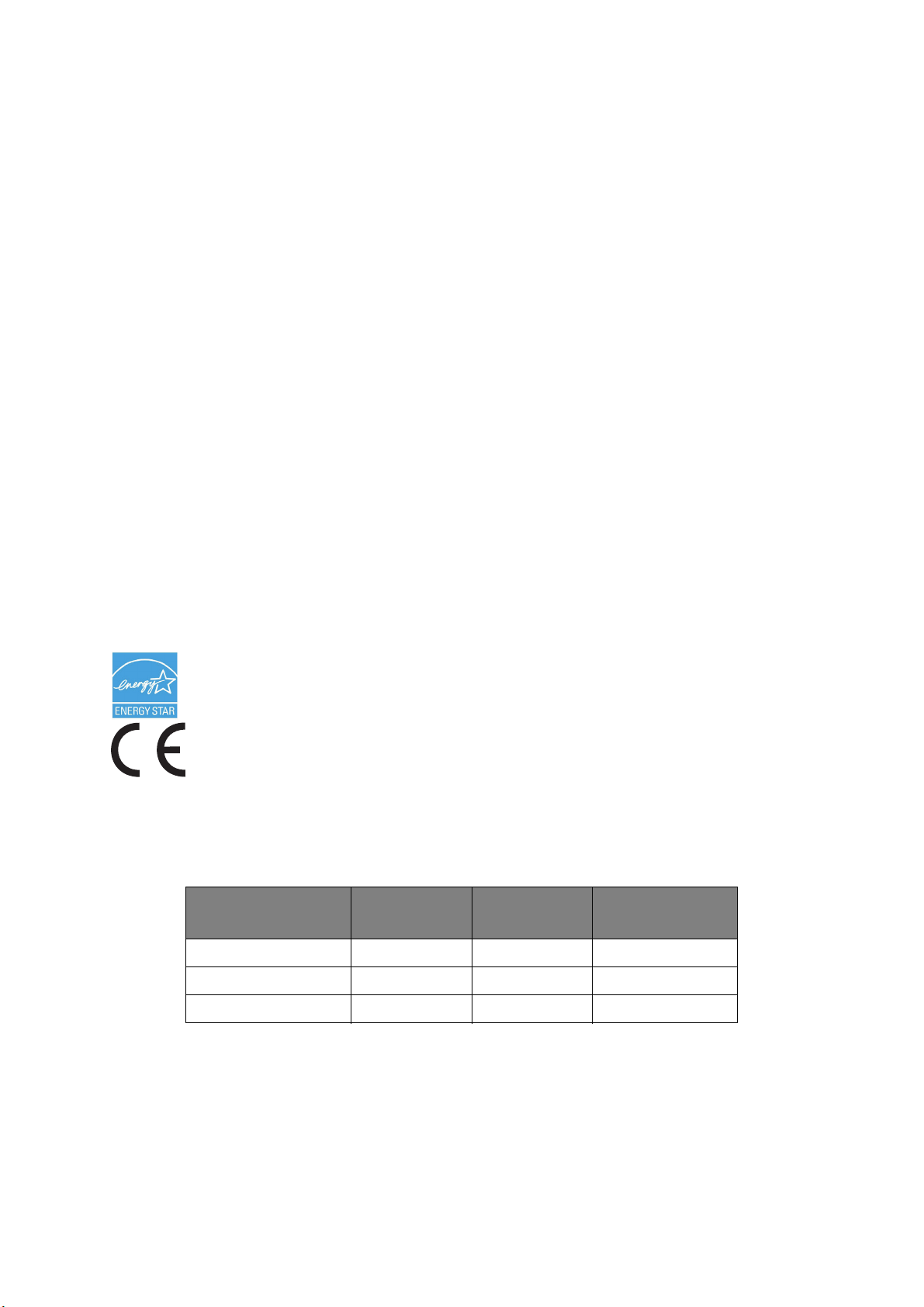
P
REFAZIONE
Nella stesura di questo manuale è stato fatto il possibile per fornire informazioni complete,
precise e aggiornate. Il costruttore non si assume alcuna responsabilità per le conseguenze
di eventuali errori causati da fattori sui quali non ha controllo. Inoltre il costruttore non assicura
la validità e correttezza delle informazioni fornite se al software ed all'apparecchiatura citati
in questo manuale sono state apportate modifiche da parte di terze persone. La menzione
di prodotti software di altri produttori non implica necessariamente la relativa approvazione
del costruttore.
Nella stesura di questo documento è stato fatto il possibile per fornire informazioni accurate
e utili. Tuttavia non si garantisce in alcun modo, espresso o implicito, la validità e correttezza
delle informazioni qui riportate.
I driver e i manuali più aggiornati sono disponibili presso il sito Web :
http://www.okiprintingsolutions.com
http://www.okiexecutiveseries.com
07120309 Iss. 2; Copyright © 2012. Tutti i diritti riservati.
OKI è un marchio registrato di OKI Electric Industry Company, Ltd.
OKI è un marchio di OKI Data Corporation.
Energy Star è un marchio registrato dell'Agenzia di Protezione Ambientale degli Stati Uniti.
Microsoft, MS-DOS e Windows sono marchi registrati di Microsoft Corporation.
Apple, Macintosh, Mac e Mac OS sono marchi registrati di Apple Computer.
Gli altri nomi di prodotto e marchi di fabbrica sono marchi o marchi registrati dei rispettivi
proprietari.
Quale partecipante al programma Energy Star, il costruttore ha determinato
che questo prodotto risponde alle direttive Energy Star relative al rendimento
energetico.
Questo prodotto è conforme ai requisiti delle Direttive del Consiglio
2004/108/EC (EMC), 2006/95/EC (LVD), 1999/5/ EC (R&TTE) e 2009/125/EC (EuP),
come emendate dove applicabile, sull'approssimazione delle leggi degli stati
membri relative alla compatibilità elettromagnetica, alla bassa tensione e alle
apparecchiature terminali di radio e telecomunicazione.
.
I cavi seguenti sono stati utilizzati per valutare il prodotto e stabilirne la conformità
alla direttiva EMC 2004/108/EC. Configurazioni diverse da quelle indicate potrebbero
comprometterne la conformità.
TIPO DI CAVO LUNGHEZZA
(METRI)
Alimentazione 1,8
Protocollo 5,0
LAN 15,0
NUCLEO SCHERMATURA
✘✘
✘ ✔
✘✘
Prefazione > 2
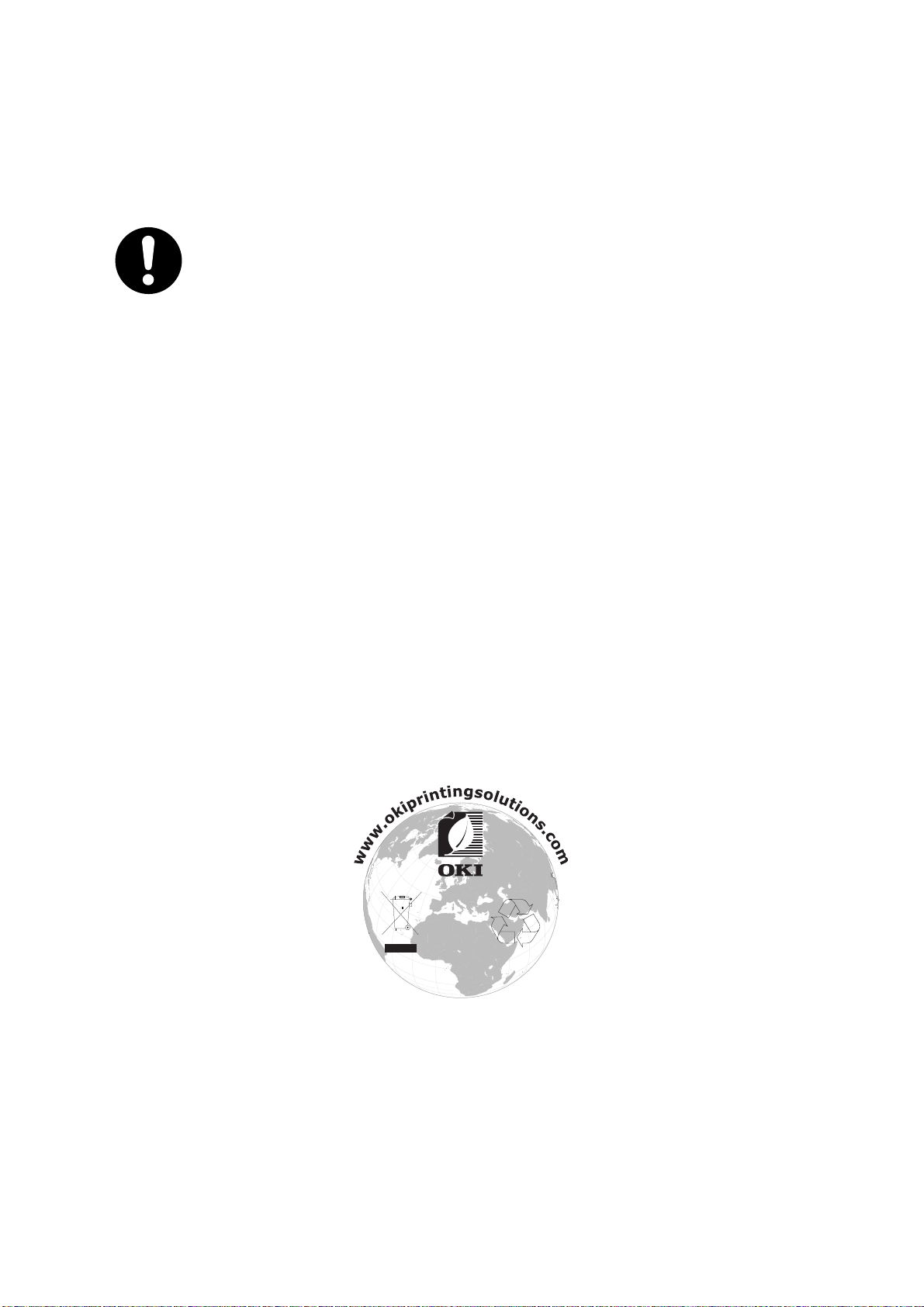
P
RIMO SOCCORSO D'EMERGENZA
Fare attenzione alla polvere del toner.
Se ingoiata, somministrare piccole quantità di acqua e richiedere
assistenza medica. NON tentare di provocare il vomito.
Se inalata, portare la persona in uno spazio aperto per respirare aria
fresca e consultare un medico.
Se viene a contatto con gli occhi, lavare con acqua abbondante per
almeno 15 minuti mantenendo le palpebre aperte e consultare un medico.
In caso di fuoriuscita, pulire la parte interessata con acqua fredda
e sapone per ridurre il rischio di macchie sulla pelle o sugli indumenti.
P
RODUTTORE
OKI Data Corporation,
4-11-22 Shibaura, Minato-ku,
Tokyo 108-8551,
Giappone
I
MPORTATORE PER L'UNIONE EUROPEA
R
APPRESENTANTE AUTORIZZATO
OKI Europe Limited
/
Blays House
Wick Road
Egham
Surrey, TW20 0HJ
Regno Unito.
Per informazioni sulla vendita e l'assistenza e qualsiasi altra domanda di carattere generale,
contattare il distributore locale.
I
NFORMAZIONI SULL'AMBIENTE
Primo soccorso d'emergenza > 3
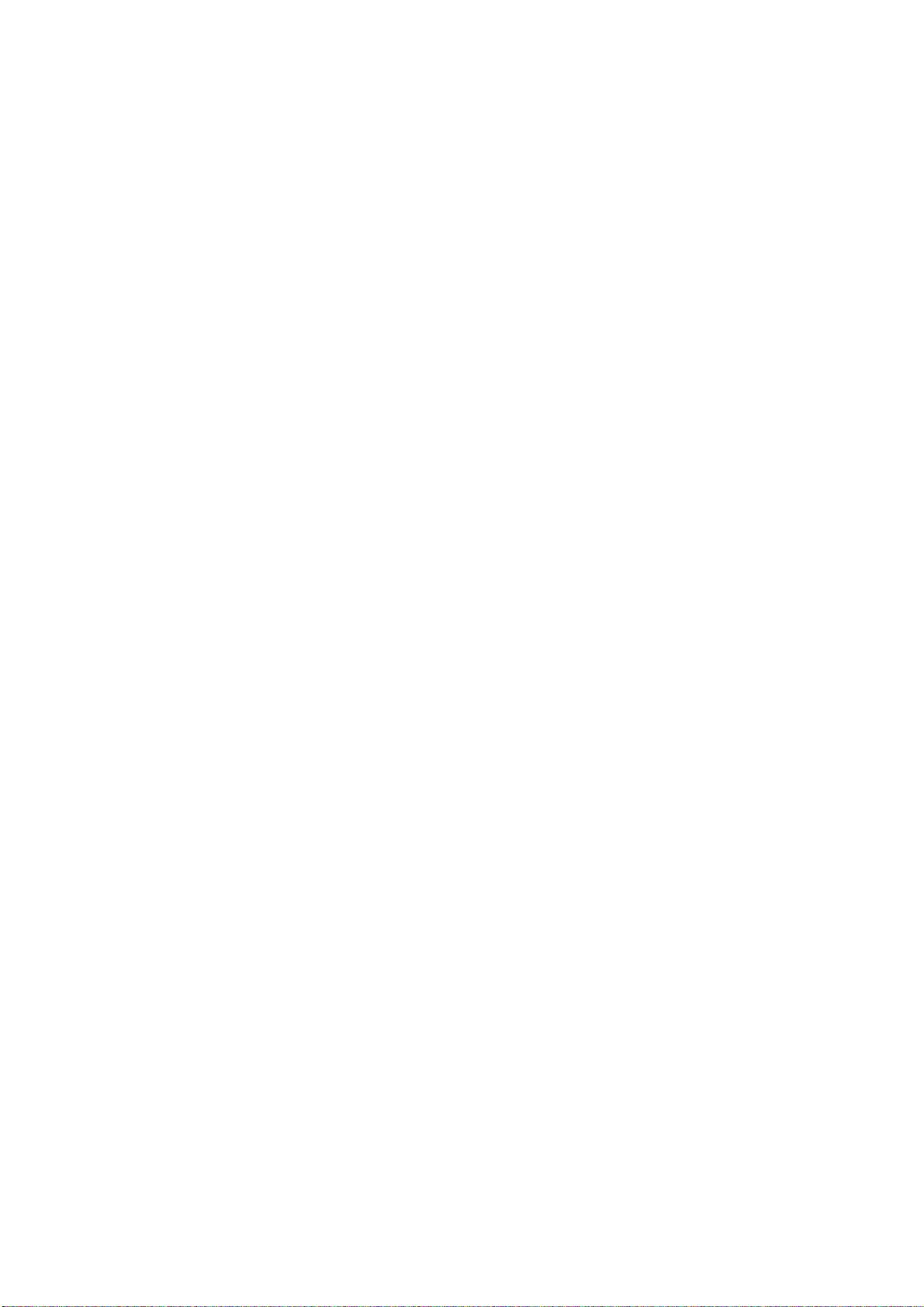
S
OMMARIO
Prefazione . . . . . . . . . . . . . . . . . . . . . . . . . . . . . . . . . . . . . . . . . . . . . . . . .2
Primo soccorso d'emergenza . . . . . . . . . . . . . . . . . . . . . . . . . . . . . . . . . .3
Produttore . . . . . . . . . . . . . . . . . . . . . . . . . . . . . . . . . . . . . . . . . . . . . . . . .3
Importatore per l'Unione Europea/Rappresentante autorizzato . . . . . . .3
Informazioni sull'ambiente . . . . . . . . . . . . . . . . . . . . . . . . . . . . . . . . . . . .3
Sommario . . . . . . . . . . . . . . . . . . . . . . . . . . . . . . . . . . . . . . . . . . . . . . . . .4
Note, Avvertenze ed Attenzione . . . . . . . . . . . . . . . . . . . . . . . . . . . . . . . .7
Informazioni sul manuale . . . . . . . . . . . . . . . . . . . . . . . . . . . . . . . . . . . . .8
Documentazione . . . . . . . . . . . . . . . . . . . . . . . . . . . . . . . . . . . . . . . . . . 8
Utilizzo in linea . . . . . . . . . . . . . . . . . . . . . . . . . . . . . . . . . . . . . . . . . . . 9
Stampa delle pagine . . . . . . . . . . . . . . . . . . . . . . . . . . . . . . . . . . . . . . . 9
Informazioni preliminari . . . . . . . . . . . . . . . . . . . . . . . . . . . . . . . . . . . . .10
Panoramica . . . . . . . . . . . . . . . . . . . . . . . . . . . . . . . . . . . . . . . . . . . . .10
Vista anteriore . . . . . . . . . . . . . . . . . . . . . . . . . . . . . . . . . . . . . . . . .10
Vista posteriore. . . . . . . . . . . . . . . . . . . . . . . . . . . . . . . . . . . . . . . . .11
Modifica della lingua del display . . . . . . . . . . . . . . . . . . . . . . . . . . . . . . .11
Accensione . . . . . . . . . . . . . . . . . . . . . . . . . . . . . . . . . . . . . . . . . . . .11
Spegnimento . . . . . . . . . . . . . . . . . . . . . . . . . . . . . . . . . . . . . . . . . .11
Impostazioni di risparmio energetico . . . . . . . . . . . . . . . . . . . . . . . . . . . .12
Modalità di sospensione . . . . . . . . . . . . . . . . . . . . . . . . . . . . . . . . . . .12
Ritorno alla modalità di standby . . . . . . . . . . . . . . . . . . . . . . . . . . . . .12
Consigli per la scelta della carta . . . . . . . . . . . . . . . . . . . . . . . . . . . . . . .13
Cassetti carta . . . . . . . . . . . . . . . . . . . . . . . . . . . . . . . . . . . . . . . . . . . .13
Cassetto multiuso . . . . . . . . . . . . . . . . . . . . . . . . . . . . . . . . . . . . . . . . .14
Raccoglitore verso il basso . . . . . . . . . . . . . . . . . . . . . . . . . . . . . . . . . . .14
Raccoglitore verso l'alto . . . . . . . . . . . . . . . . . . . . . . . . . . . . . . . . . . . . .14
Fronte/retro . . . . . . . . . . . . . . . . . . . . . . . . . . . . . . . . . . . . . . . . . . . . .14
Caricamento della carta . . . . . . . . . . . . . . . . . . . . . . . . . . . . . . . . . . . . .15
Cassetti carta . . . . . . . . . . . . . . . . . . . . . . . . . . . . . . . . . . . . . . . . . . . .15
Cassetto multiuso . . . . . . . . . . . . . . . . . . . . . . . . . . . . . . . . . . . . . . . . .18
Funzionamento . . . . . . . . . . . . . . . . . . . . . . . . . . . . . . . . . . . . . . . . . . . .19
C301 e C511. . . . . . . . . . . . . . . . . . . . . . . . . . . . . . . . . . . . . . . . . . . . .19
C331 . . . . . . . . . . . . . . . . . . . . . . . . . . . . . . . . . . . . . . . . . . . . . . . . . .19
C531/ES5431 . . . . . . . . . . . . . . . . . . . . . . . . . . . . . . . . . . . . . . . . . . . .19
Impostazioni di stampa in Windows (solo C301 e C511) . . . . . . . . . . . .20
Preferenze di stampa nelle applicazioni Windows. . . . . . . . . . . . . . . . . . . .20
Scheda relativa alle impostazioni. . . . . . . . . . . . . . . . . . . . . . . . . . . . .20
Scheda delle opzioni processo. . . . . . . . . . . . . . . . . . . . . . . . . . . . . . .21
Scheda del colore . . . . . . . . . . . . . . . . . . . . . . . . . . . . . . . . . . . . . . .22
Impostazione dal pannello di controllo di Windows . . . . . . . . . . . . . . . . . .23
Scheda delle opzioni generali . . . . . . . . . . . . . . . . . . . . . . . . . . . . . . .23
Scheda delle opzioni avanzate . . . . . . . . . . . . . . . . . . . . . . . . . . . . . .23
Impostazioni di stampa in Mac OS X (solo C301 e C511) . . . . . . . . . . . .25
Impostazione delle opzioni di stampa. . . . . . . . . . . . . . . . . . . . . . . . . . . .25
Impostazione delle opzioni di stampa: registrazione
delle impostazioni del driver . . . . . . . . . . . . . . . . . . . . . . . . . . . . . . . . .26
Modifica del formato carta e della stampante di default . . . . . . . . . . . . . . .26
Opzioni del formato di stampa . . . . . . . . . . . . . . . . . . . . . . . . . . . . . . . .27
Sommario > 4
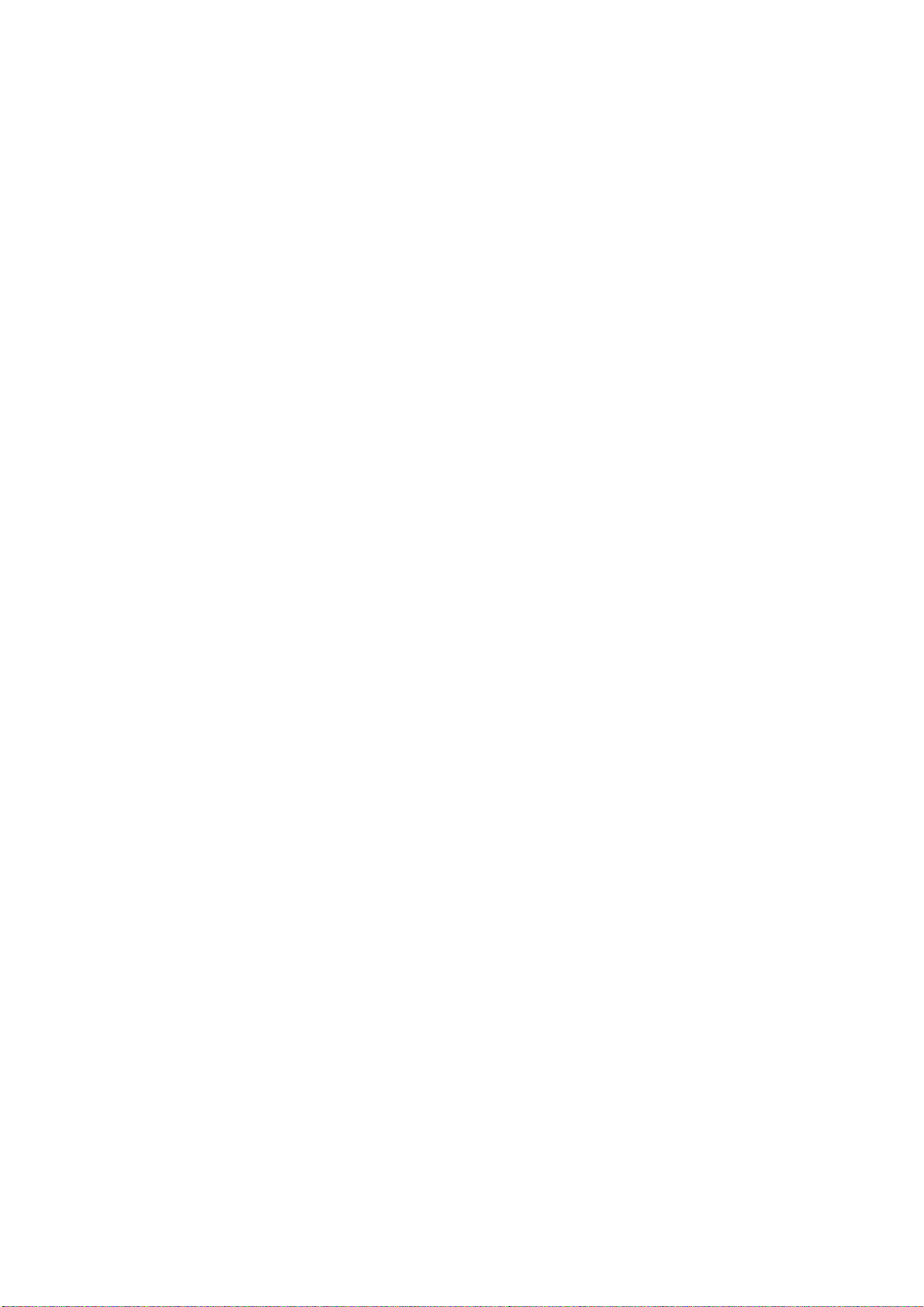
Opzioni di stampa . . . . . . . . . . . . . . . . . . . . . . . . . . . . . . . . . . . . . . . . .28
Copie Pagine. . . . . . . . . . . . . . . . . . . . . . . . . . . . . . . . . . . . . . . . . . .28
Layout . . . . . . . . . . . . . . . . . . . . . . . . . . . . . . . . . . . . . . . . . . . . . . .28
Gestione della carta. . . . . . . . . . . . . . . . . . . . . . . . . . . . . . . . . . . . . .29
ColorSync. . . . . . . . . . . . . . . . . . . . . . . . . . . . . . . . . . . . . . . . . . . . .30
Copertina . . . . . . . . . . . . . . . . . . . . . . . . . . . . . . . . . . . . . . . . . . . . .30
Fronte/retro . . . . . . . . . . . . . . . . . . . . . . . . . . . . . . . . . . . . . . . . . . .30
Alimentazione . . . . . . . . . . . . . . . . . . . . . . . . . . . . . . . . . . . . . . . . . .31
Qualità di stampa . . . . . . . . . . . . . . . . . . . . . . . . . . . . . . . . . . . . . . .31
Colore . . . . . . . . . . . . . . . . . . . . . . . . . . . . . . . . . . . . . . . . . . . . . . .32
Opzioni di configurazione della stampante . . . . . . . . . . . . . . . . . . . . . . . .33
Opzioni della stampante. . . . . . . . . . . . . . . . . . . . . . . . . . . . . . . . . . .33
Controllo stampa. . . . . . . . . . . . . . . . . . . . . . . . . . . . . . . . . . . . . . . .34
Riepilogo . . . . . . . . . . . . . . . . . . . . . . . . . . . . . . . . . . . . . . . . . . . . .34
Stampa a colori (solo C301 e C511) . . . . . . . . . . . . . . . . . . . . . . . . . . . .35
Fattori che influenzano l'aspetto delle stampe. . . . . . . . . . . . . . . . . . . . . .35
Suggerimenti per la stampa a colori . . . . . . . . . . . . . . . . . . . . . . . . . . . .36
Stampa di immagini fotografiche. . . . . . . . . . . . . . . . . . . . . . . . . . . . .36
Stampa da applicazioni Microsoft Office . . . . . . . . . . . . . . . . . . . . . . . .36
Stampa di colori specifici (ad esempio un logo aziendale). . . . . . . . . . . .36
Regolazione della luminosità o dell'intensità di una stampa . . . . . . . . . .36
Accesso alle opzioni di corrispondenza colore . . . . . . . . . . . . . . . . . . . . . .37
Impostazione delle opzioni di corrispondenza colori . . . . . . . . . . . . . . . . . .37
Utilizzo della funzione Campione colori. . . . . . . . . . . . . . . . . . . . . . . . . . .38
Utilizzo dell'utility Colour Correct. . . . . . . . . . . . . . . . . . . . . . . . . . . . . . .38
Funzioni dei menu . . . . . . . . . . . . . . . . . . . . . . . . . . . . . . . . . . . . . . . . . .40
Pannello operatore . . . . . . . . . . . . . . . . . . . . . . . . . . . . . . . . . . . . . . . .40
Modifica delle impostazioni – utente . . . . . . . . . . . . . . . . . . . . . . . . . . . .42
Modifica delle impostazioni – amministratore . . . . . . . . . . . . . . . . . . . . . .42
Menu . . . . . . . . . . . . . . . . . . . . . . . . . . . . . . . . . . . . . . . . . . . . . . . . . .44
Menu Print jobs (Processi di stampa) – solo C531/ES5431 . . . . . . . . . . .44
menu Informaz. . . . . . . . . . . . . . . . . . . . . . . . . . . . . . . . . . . . . . . . .45
Menu Chiusura . . . . . . . . . . . . . . . . . . . . . . . . . . . . . . . . . . . . . . . . .46
Menu di stampa . . . . . . . . . . . . . . . . . . . . . . . . . . . . . . . . . . . . . . . .46
Menu Supporti . . . . . . . . . . . . . . . . . . . . . . . . . . . . . . . . . . . . . . . . .49
Color menu (Menu Colore) . . . . . . . . . . . . . . . . . . . . . . . . . . . . . . . . .51
Sys config menu (Menu Sistema) . . . . . . . . . . . . . . . . . . . . . . . . . . . .52
Emulazione PCL. . . . . . . . . . . . . . . . . . . . . . . . . . . . . . . . . . . . . . . . .53
Emulazione PPR . . . . . . . . . . . . . . . . . . . . . . . . . . . . . . . . . . . . . . . .55
Emulazione FX . . . . . . . . . . . . . . . . . . . . . . . . . . . . . . . . . . . . . . . . .56
Menu USB . . . . . . . . . . . . . . . . . . . . . . . . . . . . . . . . . . . . . . . . . . . .57
Menu Rete . . . . . . . . . . . . . . . . . . . . . . . . . . . . . . . . . . . . . . . . . . . .57
Menu Memoria . . . . . . . . . . . . . . . . . . . . . . . . . . . . . . . . . . . . . . . . .59
Menu Reg. sist. . . . . . . . . . . . . . . . . . . . . . . . . . . . . . . . . . . . . . . . . .60
Menu manutenzione . . . . . . . . . . . . . . . . . . . . . . . . . . . . . . . . . . . . .61
Menu Utilizzo . . . . . . . . . . . . . . . . . . . . . . . . . . . . . . . . . . . . . . . . . .62
Menu Administrator (Amministratore) . . . . . . . . . . . . . . . . . . . . . . . . .63
Statistiche stampa. . . . . . . . . . . . . . . . . . . . . . . . . . . . . . . . . . . . . . .70
Manutenzione . . . . . . . . . . . . . . . . . . . . . . . . . . . . . . . . . . . . . . . . . . . . .71
Sostituzione dei materiali di consumo . . . . . . . . . . . . . . . . . . . . . . . . . . .71
Sostituzione della cartuccia di toner. . . . . . . . . . . . . . . . . . . . . . . . . . .71
Sostituzione dell'unità cinghia di trasferimento . . . . . . . . . . . . . . . . . . .75
Sostituzione del fusore. . . . . . . . . . . . . . . . . . . . . . . . . . . . . . . . . . . .77
Pulizia . . . . . . . . . . . . . . . . . . . . . . . . . . . . . . . . . . . . . . . . . . . . . . . . .79
...del telaio dell'unità . . . . . . . . . . . . . . . . . . . . . . . . . . . . . . . . . . . . .79
...della testina LED . . . . . . . . . . . . . . . . . . . . . . . . . . . . . . . . . . . . . .79
Sommario > 5
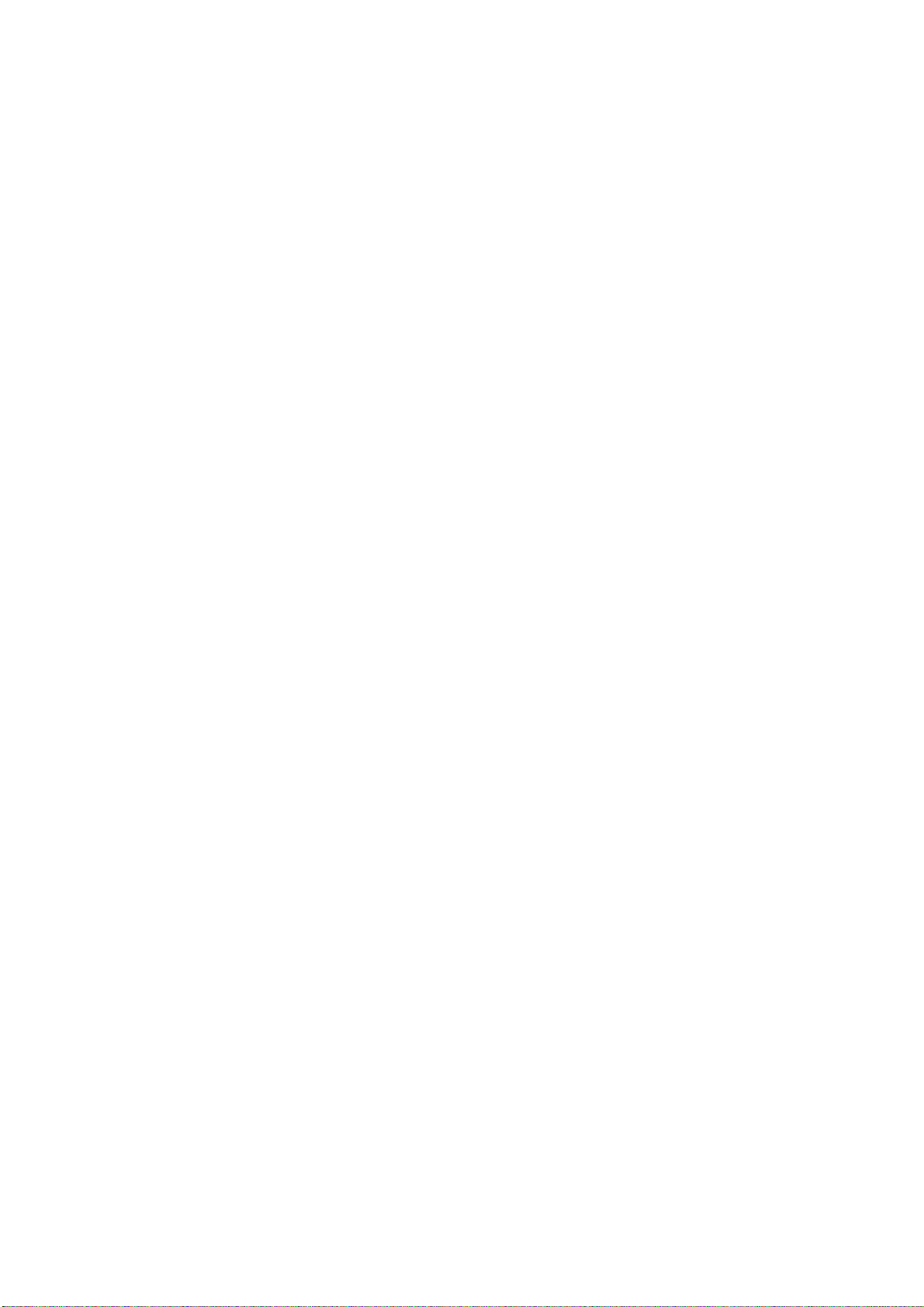
Installazione degli accessori opzionali . . . . . . . . . . . . . . . . . . . . . . . . . .80
Aggiornamento della memoria (solo C331 e C531/ES5431) . . . . . . . . . . . .80
SD Card (solo C531/ES5431) . . . . . . . . . . . . . . . . . . . . . . . . . . . . . . . . .83
Cassetto carta aggiuntivo. . . . . . . . . . . . . . . . . . . . . . . . . . . . . . . . . . . .85
Impostazione delle opzioni del dispositivo driver . . . . . . . . . . . . . . . . . . . .86
Windows . . . . . . . . . . . . . . . . . . . . . . . . . . . . . . . . . . . . . . . . . . . . .86
Mac OS X . . . . . . . . . . . . . . . . . . . . . . . . . . . . . . . . . . . . . . . . . . . . .86
Risoluzione dei problemi . . . . . . . . . . . . . . . . . . . . . . . . . . . . . . . . . . . . .88
Componenti principali della stampante e percorso della carta . . . . . . . . . .88
Codici di errore del sensore carta . . . . . . . . . . . . . . . . . . . . . . . . . . . . . .89
Eliminazione degli inceppamenti della carta . . . . . . . . . . . . . . . . . . . . . . .90
Gestione dei risultati di stampa non soddisfacenti . . . . . . . . . . . . . . . . . . .96
Specifiche tecniche . . . . . . . . . . . . . . . . . . . . . . . . . . . . . . . . . . . . . . . . .98
Indice analitico . . . . . . . . . . . . . . . . . . . . . . . . . . . . . . . . . . . . . . . . . . . .99
Contatti OKI . . . . . . . . . . . . . . . . . . . . . . . . . . . . . . . . . . . . . . . . . . . . .100
Sommario > 6
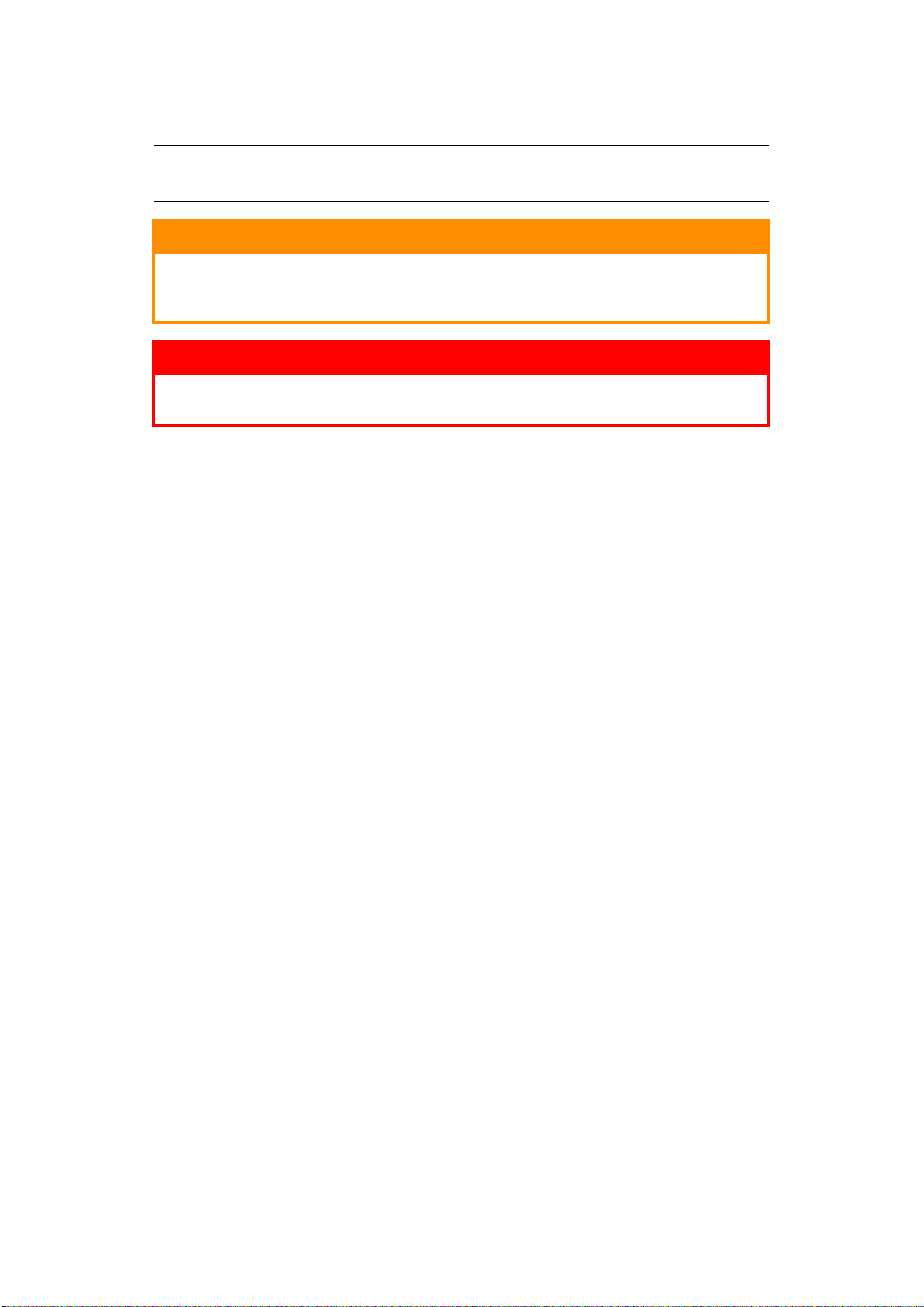
N
OTE
, A
VVERTENZE ED ATTENZIONE
NOTA
Una nota fornisce informazioni aggiuntive per integrare il testo principale.
AVVERTENZA!
Un messaggio di avvertenza fornisce ulteriori informazioni che,
se ignorate, possono provocare malfunzionamenti o danni
all'apparecchiatura.
ATTENZIONE!
Un avviso di attenzione fornisce ulteriori informazioni che,
se ignorate, possono determinare rischi di lesioni personali.
Al fine di assicurare la protezione del prodotto e ottenere i migliori risultati dalle funzionalità
disponibili, questo modello è stato progettato per funzionare solo con cartucce di toner originali
Altri tipi di cartuccia di toner, anche se definiti compatibili, potrebbero non funzionare oppure
compromettere la qualità di stampa e il funzionamento della stampante.
L'utilizzo di prodotti non originali può invalidare la garanzia.
Le specifiche tecniche sono soggette a modifiche senza preavviso. Tutti i marchi sono
riconosciuti.
.
Note, Avvertenze ed Attenzione > 7
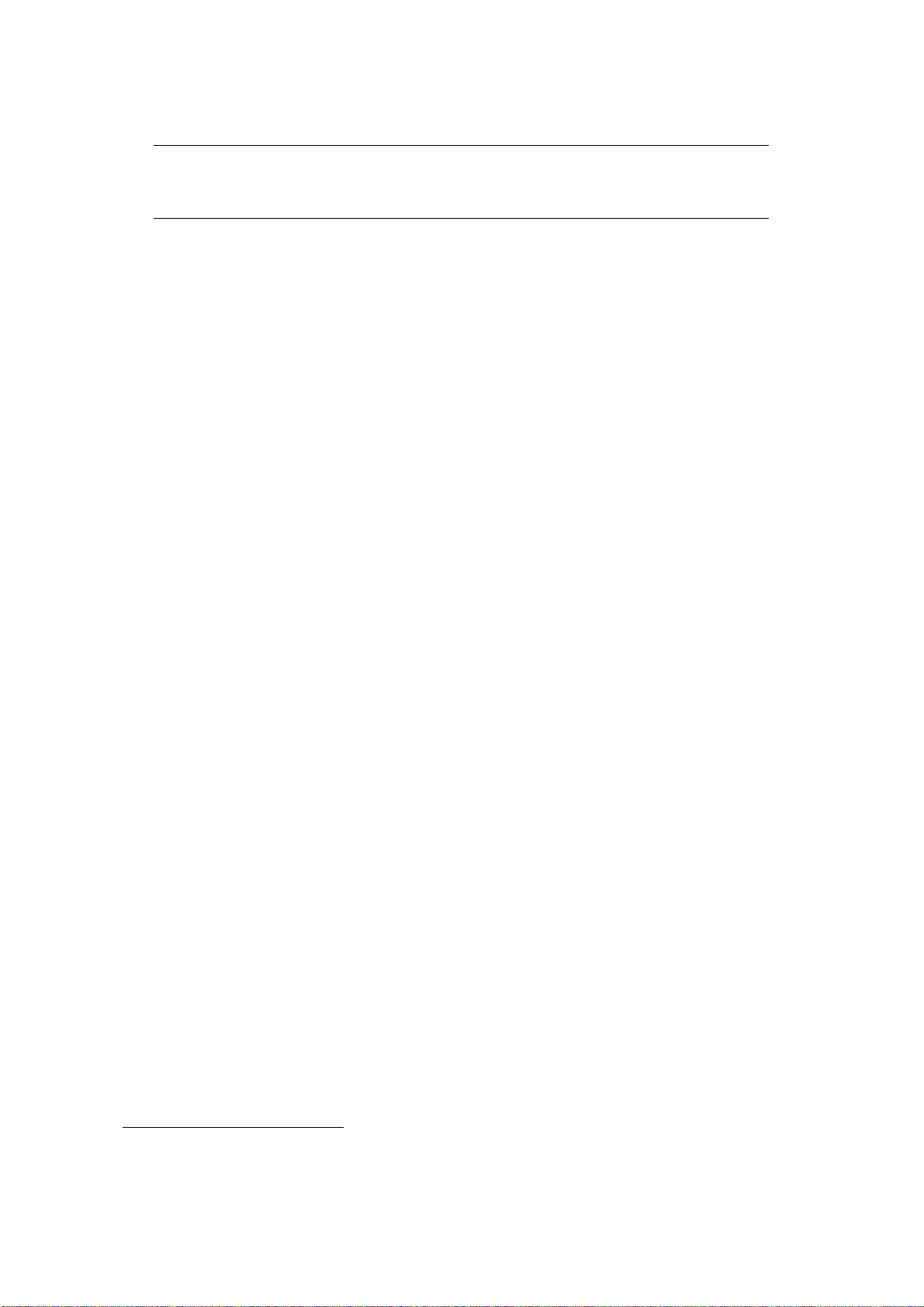
I
NFORMAZIONI SUL MANUALE
NOTA
Le immagini utilizzate nel presente manuale possono riguardare
anche caratteristiche opzionali non installate nel prodotto in uso.
D
OCUMENTAZIONE
Questo manuale fa parte della documentazione in linea e stampata fornita per acquisire
familiarità con il prodotto e ottimizzare l'utilizzo delle numerose funzioni avanzate.
La documentazione è riepilogata di seguito a scopo di riferimento ed è inclusa nel DVD
dei manuali, a meno che non sia indicato diversamente:
> Opuscolo sulla sicurezza durante l'installazione: fornisce informazioni sulle
modalità di utilizzo sicuro del prodotto.
Si tratta di un documento cartaceo in dotazione con il prodotto da leggere prima
dell'installazione del dispositivo.
> Manuale di installazione: descrive le modalità di disimballaggio, connessione
e accensione del prodotto.
Si tratta di un documento cartaceo fornito con il prodotto.
> Manuale d'uso: consente di acquistare familiarità con il prodotto e di ottimizzarne
l'utilizzo delle diverse funzioni. Sono incluse anche linee guida per la risoluzione dei
problemi e la manutenzione in modo da garantirne prestazioni ottimali. Vengono fornite
inoltre informazioni per l'aggiunta di accessori opzionali in base all'evoluzione delle
esigenze di stampa.
> Manuale di rete consente di acquisire familiarità con le funzionalità della schede
di rete integrata.
> Guida alla stampa
fornito insieme al prodotto.
> Guida per la stampa di codici a barre
la funzionalità integrata per la stampa dei codici a barre.
> Guida alla sicurezza
la sicurezza del prodotto.
> Guide rapide di installazione: fornite con i materiali di consumo e gli accessori
opzionali, ne descrivono l'installazione.
Si tratta di documenti cartacei forniti con i materiali di consumo e gli accessori opzionali.
> Guida in linea: informazioni in linea accessibili dal driver della stampante e dal
software delle utility.
1
: consente di acquistare familiarità con il software del driver
1
: consente di acquistare familiarità con
2
: consente di acquistare familiarità con le funzionalità per
1. Solo C331 e C531/ES5431.
2. Solo C531/ES5431.
Informazioni sul manuale > 8
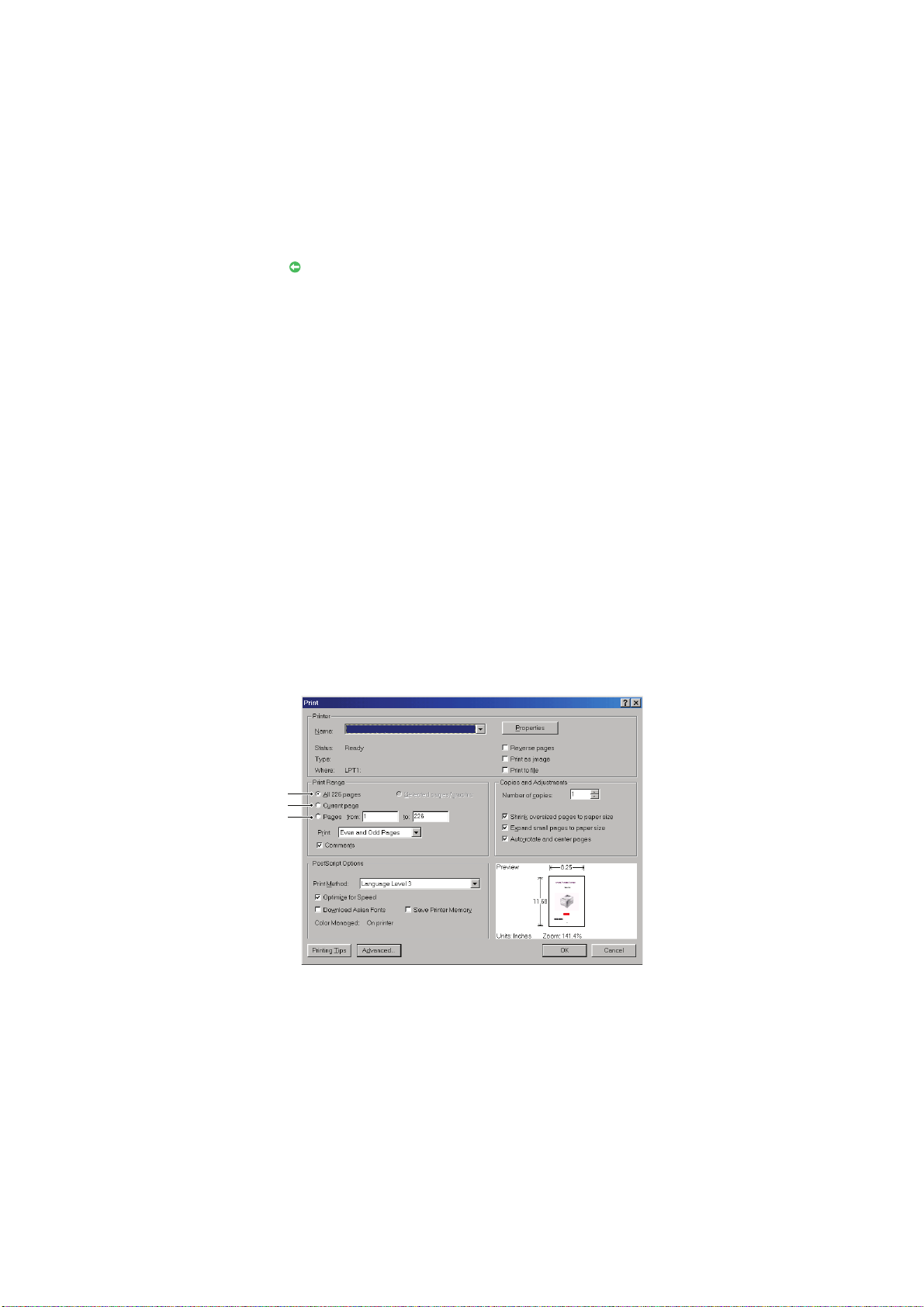
U
TILIZZO IN LINEA
Il presente manuale deve essere letto su schermo mediante Adobe Reader. Utilizzare gli
strumenti di spostamento e visualizzazione forniti in Adobe Reader.
Nel manuale sono presenti vari riferimenti incrociati evidenziati dal testo blu. Facendo clic
su un riferimento incrociato, verrà immediatamente visualizzata la sezione del manuale
contenente il materiale di riferimento.
Utilizzando il pulsante in Adobe Reader, è possibile ritornare direttamente alla pagina
precedentemente visualizzata.
È possibile accedere a informazioni specifiche in due diversi modi:
> Nell'elenco dei segnalibri situato in basso a sinistra dello schermo, fare clic
sull'argomento di interesse per passare ad esso (se i segnalibri non sono disponibili,
utilizzare "Sommario" a pagina 4).
> Nell'elenco dei segnalibri, fare clic su Indice analitico per passare ad esso (se i
segnalibri non sono disponibili, utilizzare "Sommario" a pagina 4). Nell'indice
strutturato in ordine alfabetico individuare il termine di interesse e fare clic sul
numero di pagina associato per passare alla pagina in cui è contenuto.
S
TAMPA DELLE PAGINE
È possibile stampare l'intero manuale, singole pagine o sezioni mediante la seguente
procedura:
1.
Dalla barra degli strumenti, selezionare
File > Stampa
(oppure premere i tasti
2. Scegliere le pagine da stampare:
(a) Tutte le pagine, (1), per stampare l'intero manuale.
(b) Pagina corrente, (2), per stampare solo la pagina visualizzata.
1
2
3
(c) Pagine da e a, (3), per specificare l'intervallo di pagine da stampare
immettendo i numeri delle pagine.
Ctrl
+
P).
(d) Fare clic su OK.
Informazioni sul manuale > 9

I
NFORMAZIONI PRELIMINARI
P
ANORAMICA
V
ISTA ANTERIORE
7
1
2
8
9
4
6
10
5
3
1. Raccoglitore di output verso il basso.
Punto standard di raccolta delle copie
stampate. Raccoglie fino a 150 fogli di
grammatura 80g/m².
2. Pannello operatore.
Comandi dell'operatore controllati da menu
e pannello LCD
3. Cassetto carta.
Cassetto carta standard. Contiene fino
a 250 fogli di grammatura 80g/m².
4. Cassetto multiuso.
Utilizzato per introdurre carta di grammatura
più elevata, buste e altri supporti speciali.
Quando necessario, anche per l'inserimento
manuale di fogli singoli.
a. La lingua del display può essere modificata scegliendone una qualsiasi tra diverse lingue
disponibili. (vedere "Modifica della lingua del display" a pagina 11).
a
.
5. Rilascio di sblocco dell'alimentatore multiuso.
6. Pulsante di rilascio del coperchio superiore.
7. Testine LED.
8. Levette di sblocco del fusore.
9. Cartucce toner (C,M,Y,K).
10. Unità ID.
Informazioni preliminari > 10
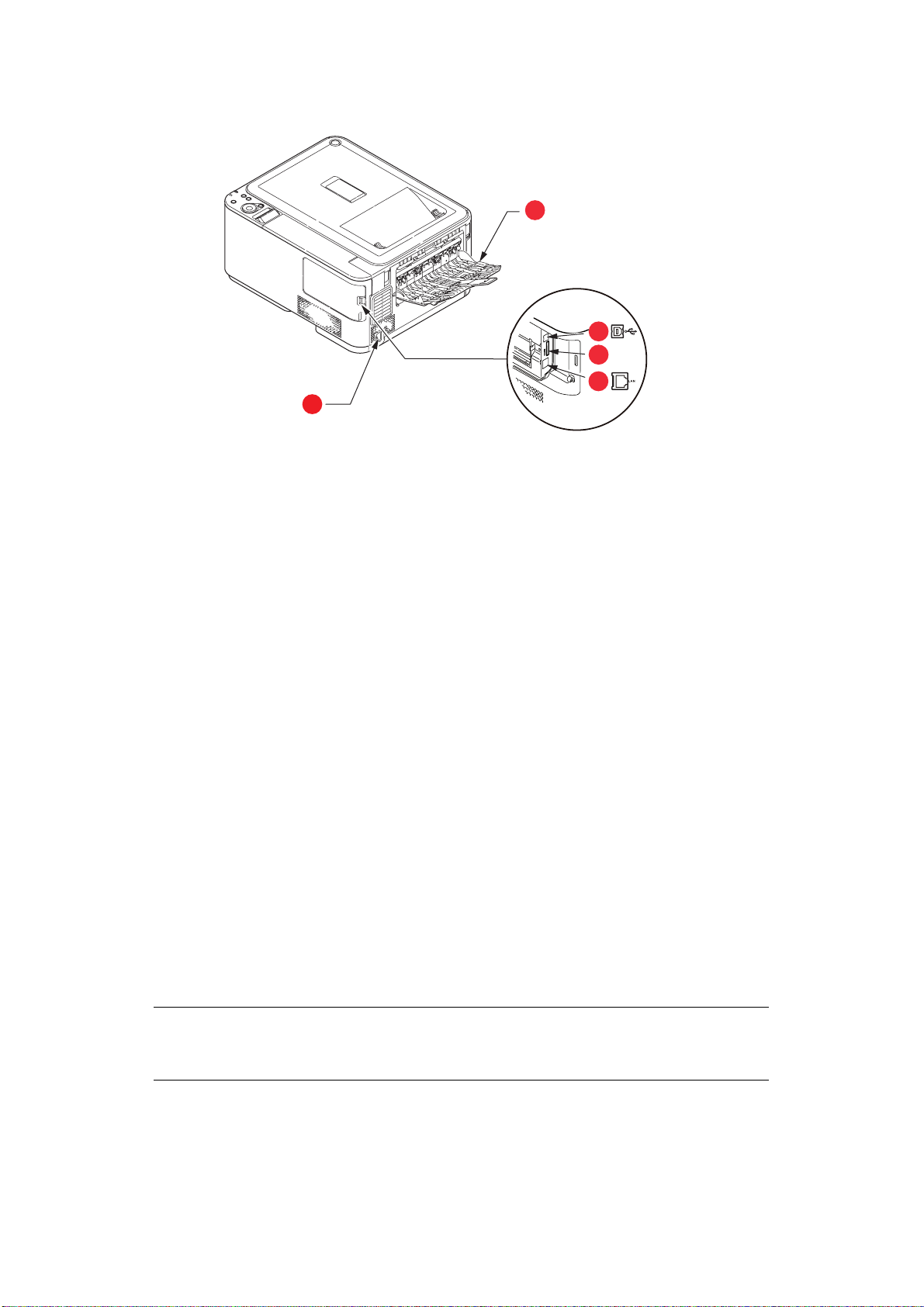
V
ISTA POSTERIORE
2
3
4
5
1
1. Presa di alimentazione CA.
2. Raccoglitore verso l'alto posteriore.
3. Interfaccia USB.
a. L'interfaccia di rete potrebbe essere dotata di una protezione
che deve essere rimossa prima della connessione.
4. Alloggiamento SD Card
(solo C531/ES5431).
5. Interfaccia di rete.
a
Quando il raccoglitore di carta posteriore viene capovolto verso il basso, la carta esce dalla
parte posteriore della stampante e qui viene raccolta con il lato stampato verso l'alto.
Questo utilizzo è destinato soprattutto a supporti di stampa di elevata grammatura.
Quando il raccoglitore viene utilizzato insieme all'alimentatore multiuso, il percorso carta
attraverso la stampante è diretto. In questo modo, si evita che la carta si pieghi nelle parti
curve del percorso carta e si rende possibile l'utilizzo di supporti di stampa fino a 220 g/m²
di grammatura.
M
ODIFICA DELLA LINGUA DEL DISPLAY
La lingua predefinita utilizzata dalla stampante per visualizzare i messaggi è l'inglese. Se
necessario, è possibile modificare la lingua utilizzando l'utility di impostazione della lingua
del pannello.
A
CCENSIONE
1. Inserire il cavo di alimentazione nella relativa presa del dispositivo.
2. Inserire il cavo di alimentazione nella presa elettrica.
3. Premere l'interruttore di accensione.
S
PEGNIMENTO
Tenere premuto l'interruttore di accensione per circa un secondo.
NOTA
Sullo schermo LCD viene visualizzato un messaggio e l'indicatore dell'interruttore
di alimentazione lampeggia, quindi la stampante si spegne automaticamente.
Informazioni preliminari > 11
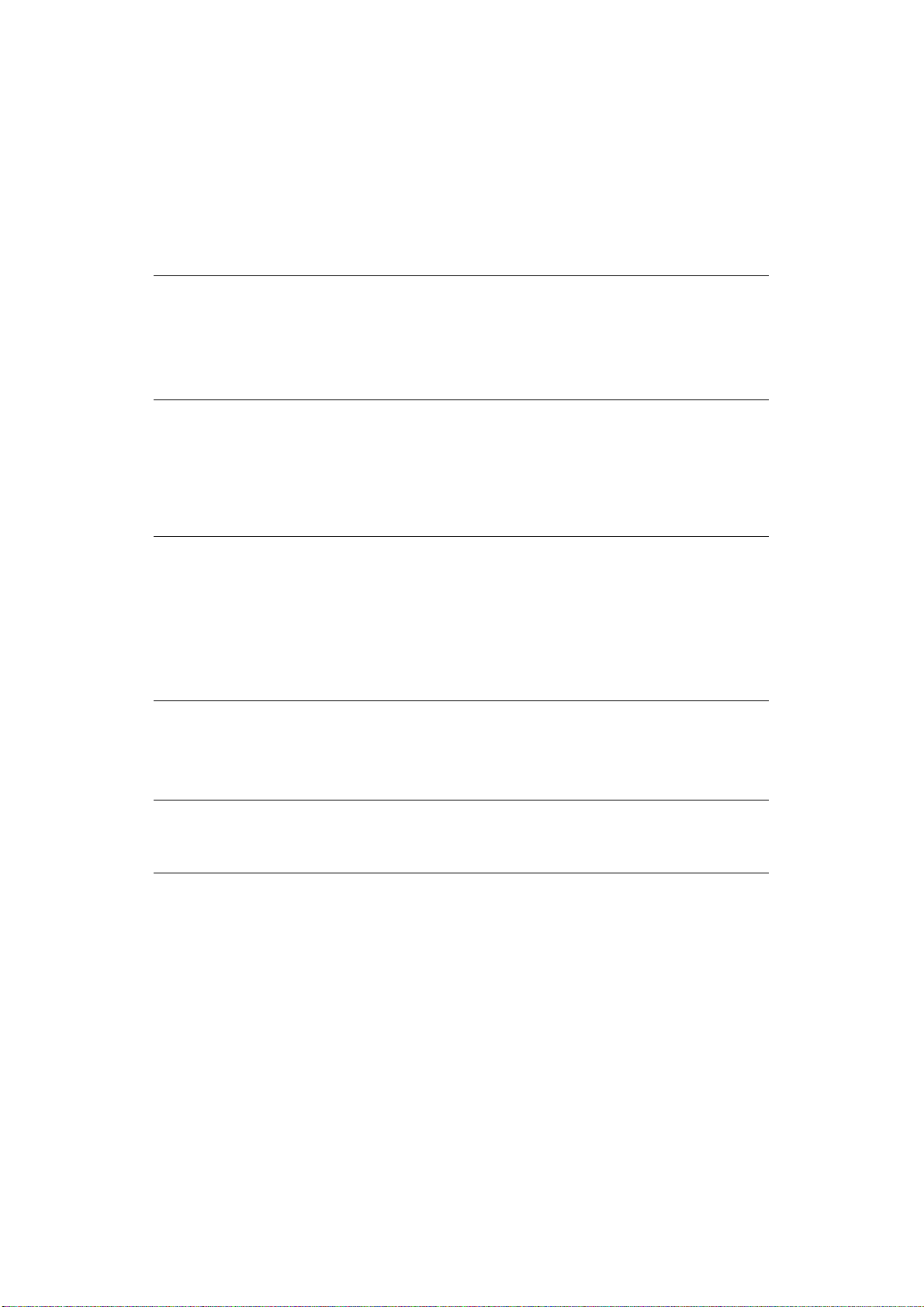
I
MPOSTAZIONI DI RISPARMIO ENERGETICO
M
ODALITÀ RISPARMIO DI ENERGIA
Se la macchina non viene utilizzata per qualche tempo, entrerà in modalità risparmio di
energia per controllare il consumo energetico del dispositivo. Per annullare o avviare la
modalità di risparmio energetico premere il pulsante Power Save (Economizzatore)
sul pannello di controllo. Durante la Modalità risparmio di energia, il pulsante Power Save
(Economizzatore) si illumina.
NOTA
Per impostazione predefinita, l'intervallo di tempo prima dell'attivazione della
modalità risparmio di energia è di 30 minuti. È possibile modificare l'intervallo
di tempo premendo il tasto Setting (Impostazione) sul pannello di
controllo. Quindi, selezionare Sys Config Menu (Menu di sistema) >
Power Save Time (Tempo economizzatore).
M
ODALITÀ DI SOSPENSIONE
Il dispositivo passa dalla modalità risparmio di energia alla modalità di sospensione dopo un
periodo di tempo definito. In modalità di sospensione, il consumo energetico del dispositivo
è minimo. Durante la modalità di sospensione, il pulsante Power Save (Economizzatore)
lampeggia.
NOTA
> Se si verifica un errore e il dispositivo richiede attenzione, la modalità
di sospensione non verrà avviata.
> Per impostazione predefinita, l'intervallo di tempo prima dell'attivazione
della modalità di sospensione è di 10 minuti. È possibile modificare
l'intervallo di tempo premendo il tasto Setting (Impostazione)
sul pannello di controllo. Quindi, selezionare Sys Config Menu
(Menu di sistema) > Sleep Time (Tempo per sospensione).
R
ITORNO ALLA MODALITÀ DI STANDBY
Per riportare il dispositivo in modalità di standby dalla modalità di sospensione o risparmio
di energia, premere il tasto Power Save (Economizzatore) sul pannello di controllo.
NOTA
Se viene inviato un lavoro di stampa alla macchina, quest'ultima torna
automaticamente in modalità di standby.
Informazioni preliminari > 12
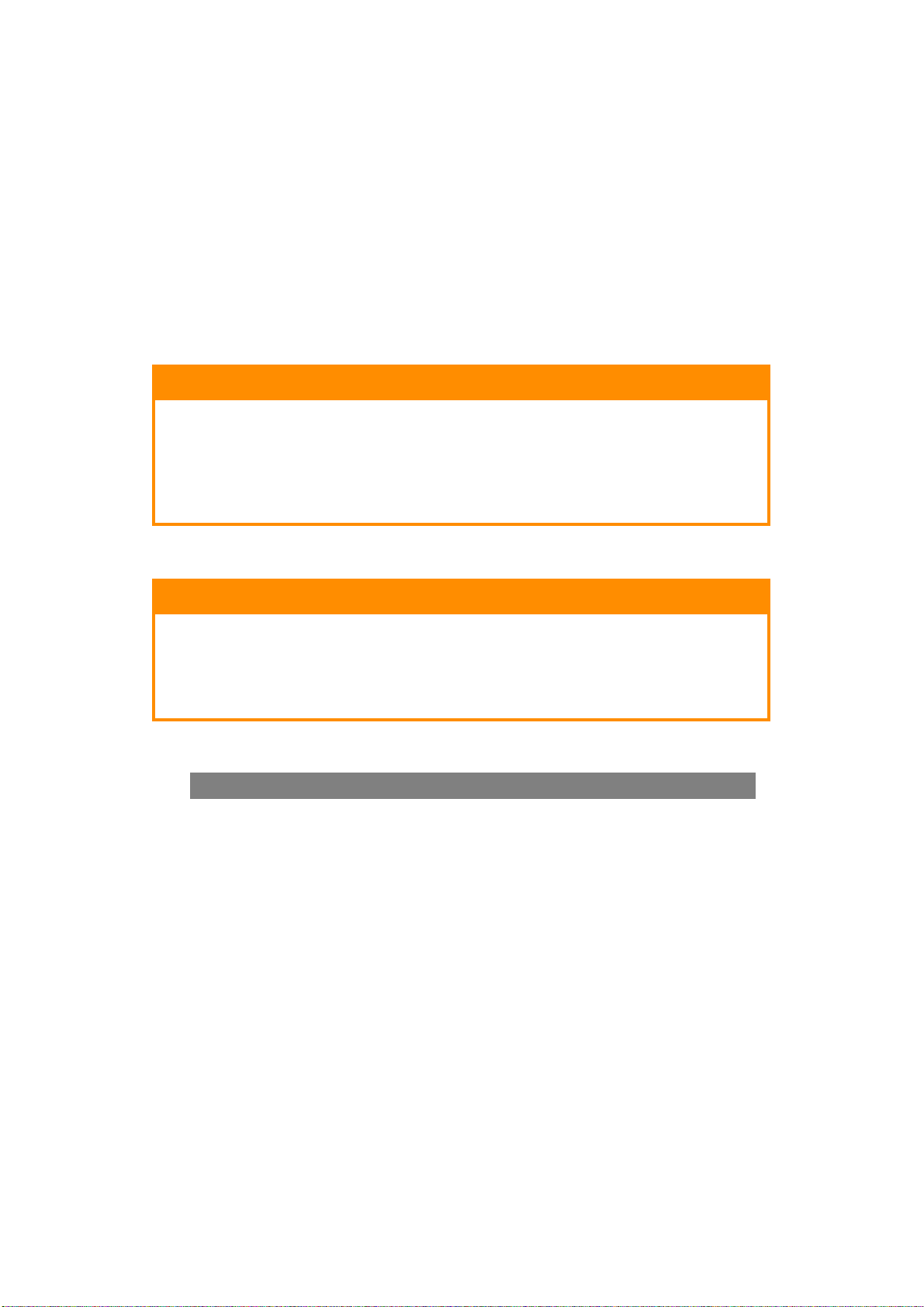
C
ONSIGLI PER LA SCELTA DELLA CARTA
La stampante può gestire una notevole varietà di supporti di stampa, che includono una vasta
gamma di grammature e di formati di carta, etichette e buste. Questa sezione fornisce
i consigli generali sulla scelta dei supporti di stampa e illustra come utilizzare ciascun tipo.
Le migliori prestazioni si ottengono utilizzando carta standard di grammatura 75~90 g/m²
realizzata per l'utilizzo con fotocopiatrici e stampanti laser.
Non è consigliato l'utilizzo di carta goffrata o molto ruvida.
È possibile utilizzare la carta prestampata, purché l'inchiostro non produca sbavature
quando esposto alle alte temperature del fusore utilizzato nel processo di stampa.
Buste
ATTENZIONE!
Le buste devono essere perfettamente lisce, prive di pieghe,
arricciature o altre deformazioni. Devono anche essere di tipo
rettangolare con lembo, con una colla che si conservi inalterata
quando sottoposta all'alta temperatura e alla pressione del rullo
fusore utilizzato in questo tipo di stampante. Le buste con finestra
non sono adatte.
Etichette
Le etichette devono essere del tipo consigliato per l'utilizzo con
fotocopiatrici e stampanti laser, poiché in questo caso le etichette
coprono interamente il foglio di supporto. Altri tipi di etichette
possono danneggiare la stampante, perché si possono staccare
durante il processo di stampa.
C
ASSETTI CARTA
FORMATO DIMENSIONI GRAMMATURA (G/M²)
a
A6
A5 148 x 210 mm
B5 182 x 257 mm
Executive 184,2 x 266,7 mm
A4 210 x 297 mm
Letter 215,9 x 279,4 mm
Legal 13 pollici 216 x 330 mm
Legal 13,5 pollici 216 x 343 mm
Legal 14 pollici 216 x 356 mm
a. Stampa in A6 solo dal cassetto 1 o dal cassetto multiuso.
ATTENZIONE!
105 x 148 mm Leggero 64 - 74 g/m²
Medio leggero 75 - 82 g/m²
Medio 83 - 104 g/m²
Pesante 105 - 120 g/m²
Molto pesante1 121 - 176g/m²
Molto pesante2 177 - 220g/m²
Cassetto 1/2: 64 - 176 g/m²
Cassetto
multiuso: 64 - 220 g/m²
Fronte/retro: 64 - 176 g/m²
Se è stata caricata carta dello stesso tipo in un altro cassetto (il secondo cassetto se se ne
dispone di uno o il cassetto multiuso), è possibile che la stampante passi automaticamente
all'altro cassetto per l'alimentazione della carta quando il cassetto in uso ha terminato la
carta. Quando si esegue la stampa da applicazioni Windows, questa funzione viene abilitata
nelle impostazioni del driver. Quando si esegue la stampa da altri sistemi, questa funzione
viene abilitata nel menu di stampa (vedere “AUTO TRAY SWITCH (CASSETTO AUTOMATICO)”
a pagina 46).
Consigli per la scelta della carta > 13
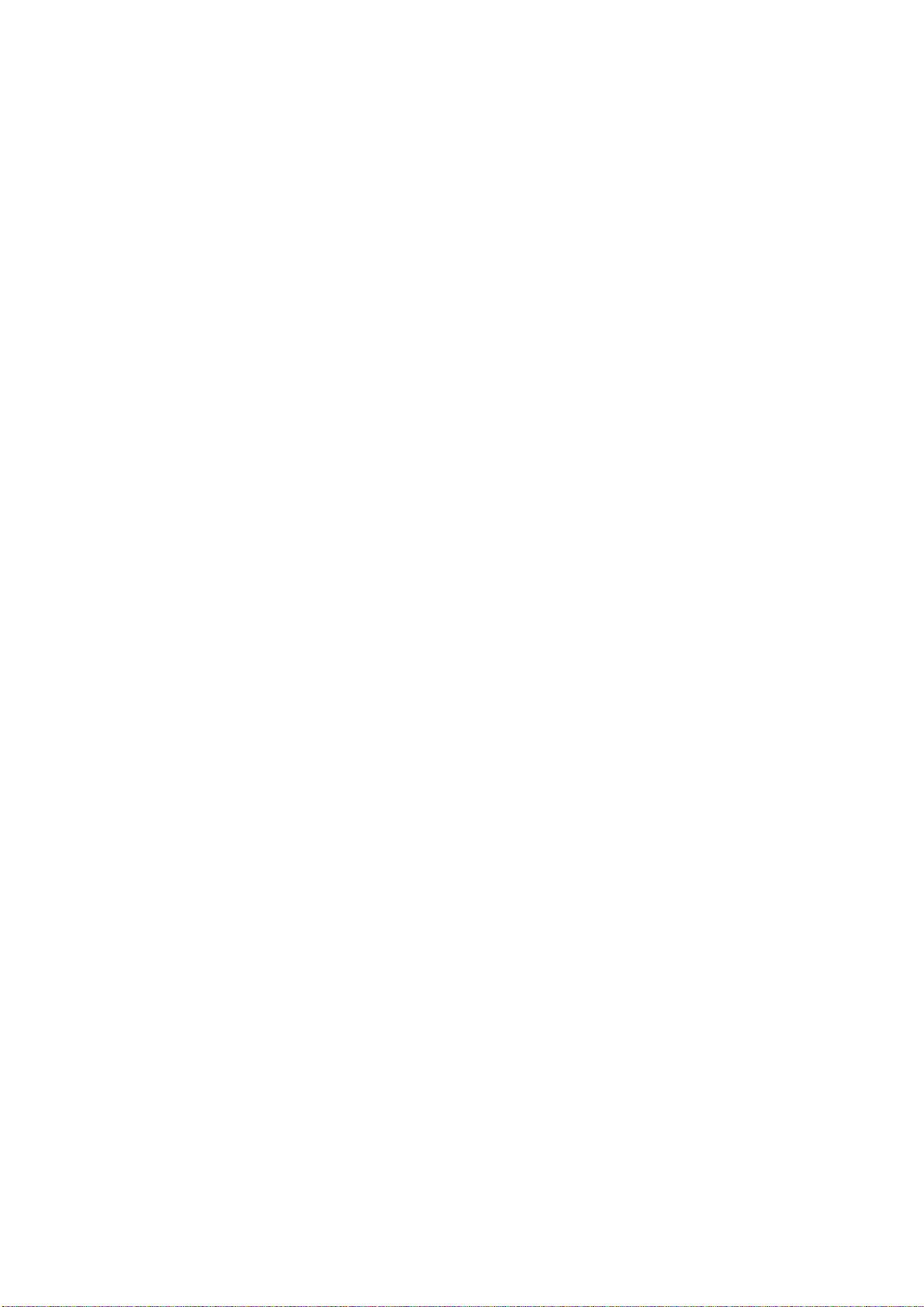
C
ASSETTO MULTIUSO
Il cassetto multiuso può gestire gli stessi formati dei cassetti carta, ma con grammatura
fino a 220
l'alto (posteriore). In questo modo, viene garantito un percorso carta attraverso la stampante
pressoché diretto.
Il cassetto multiuso può gestire larghezze della carta da 76 mm a 215,9 mm e lunghezze
della carta da 127 mm a 1320 mm (stampa di striscioni).
Per lunghezze che superano i 356 mm (Legal 14 pollici) utilizzare grammature comprese
tra 90 g/m² e 128 g/m² e il raccoglitore carta verso l'alto (posteriore).
Utilizzare il cassetto multiuso per stampare su buste. È possibile caricare in una volta sola
fino a 10 buste, fino a una capacità massima di raccolta equivalente a 10 mm di altezza.
R
ACCOGLITORE VERSO IL BASSO
Il raccoglitore verso il basso nella parte superiore della stampante può contenere fino
a 150 fogli di carta standard di 80 g/m² e gestire grammature di carta fino a 176 g/m².
Le pagine vengono stampate in ordine di lettura (pagina 1 per prima) e raccolte in ordine
di lettura (l'ultima pagina in cima, con la parte stampata rivolta verso il basso).
Il numero di fogli che è possibile raccogliere nell'raccoglitore verso il basso può variare
a seconda dell'ambiente.
g/m². Per grammature di carta molto pesanti, utilizzare il raccoglitore carta verso
R
ACCOGLITORE VERSO L'ALTO
Il raccoglitore verso l'alto nella parte posteriore della stampante deve essere aperto
e l'estensione del cassetto estratta quando è necessaria per l'uso. In questa condizione,
la carta esce lungo questo percorso, ignorando le impostazioni del driver.
Il raccoglitore rivolto verso l'alto può contenere fino a 100 fogli di carta standard di 80 g/m²
e può gestire grammature di carta fino a 220
Utilizzare sempre questo raccoglitore e l'alimentatore multi uso per tipi di carta di peso
superiore a 176 g/m².
F
RONTE/RETRO
Questa opzione consente la stampa automatica sui due lati nella stessa gamma di formati
di carta del cassetto 2 (cioè tutti i formati dei cassetti ad eccezione di A6), utilizzando
grammature di carta comprese nell'intervallo 64 - 176 g/m².
g/m².
Consigli per la scelta della carta > 14
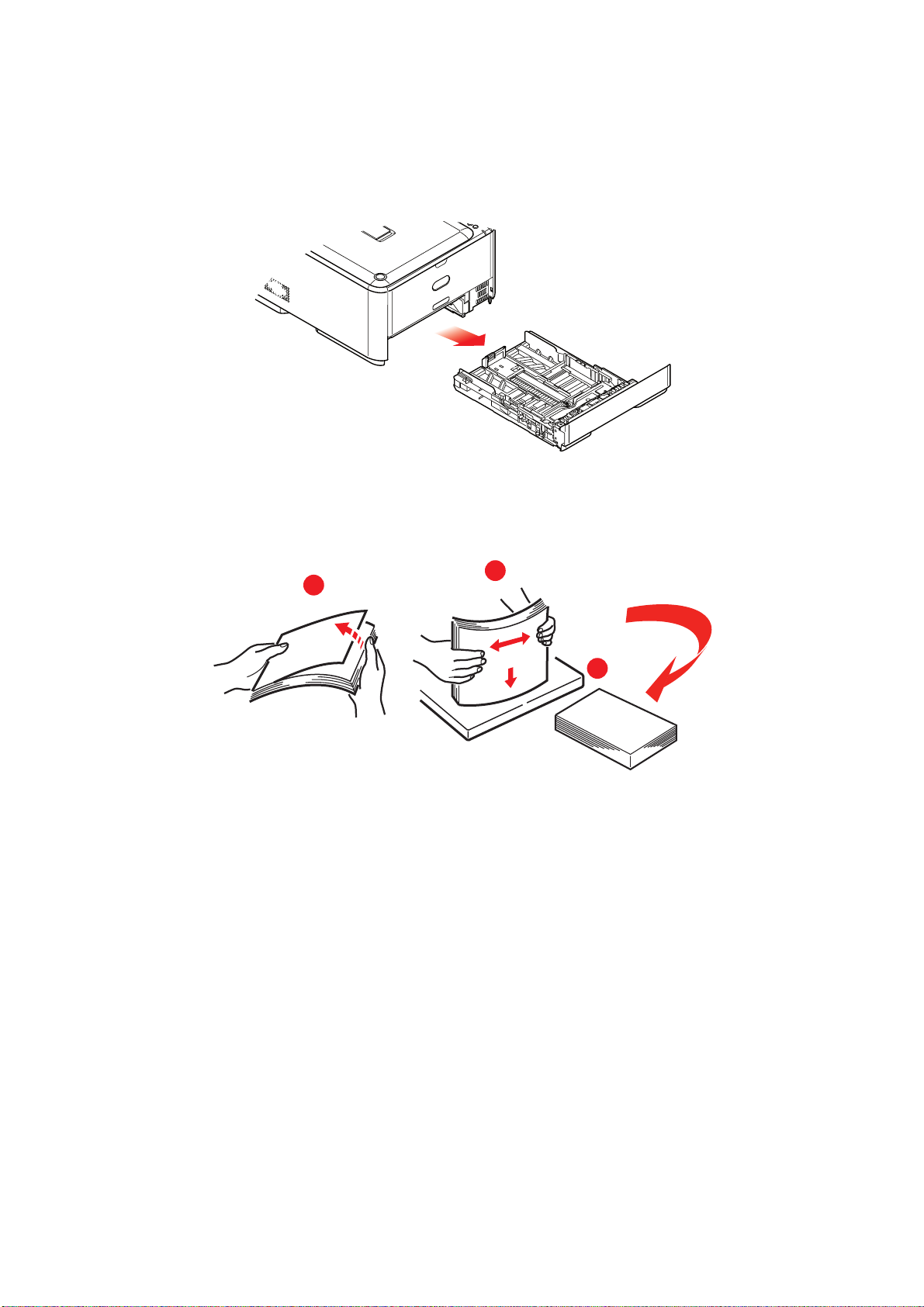
C
ARICAMENTO DELLA CARTA
C
ASSETTI CARTA
1. Estrarre il cassetto carta dalla stampante.
Smazzare la carta da caricare ai lati (1) e nel mezzo (2) in modo che tutti i fogli siano
2.
ben separati, poi picchiettare i bordi della carta su una superficie piana in modo che
questi siano di nuovo livellati (3).
1
2
3
Caricamento della carta > 15
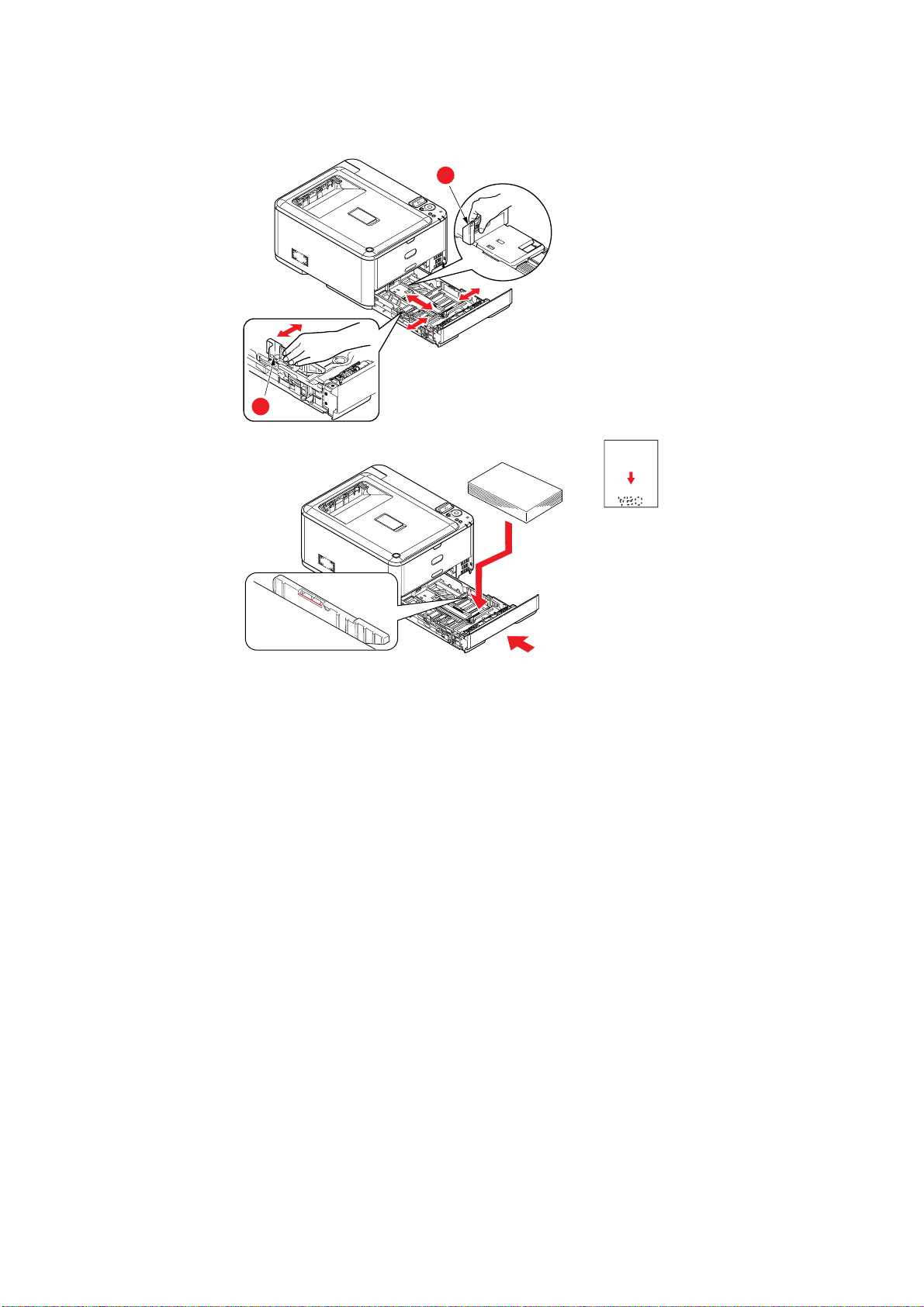
3. Caricare la carta (la carta intestata con il lato di stampa rivolto verso il basso e il
bordo superiore verso l'interno della stampante), come mostrato nell'illustrazione.
a
b
4. Spostare il fermo posteriore (a) e le guide della carta (b) in base al formato
da utilizzare.
5. Richiudere con delicatezza il cassetto carta.
Per impedire gli inceppamenti della carta:
> Non lasciare spazio tra la carta e le guide e il fermo posteriore.
> Non riempire eccessivamente il cassetto carta. La capacità dipende dal tipo
di grammatura della carta.
> Non caricare carta danneggiata.
> Non caricare contemporaneamente carta di formati o tipi diversi.
> Richiudere con delicatezza il cassetto carta.
Caricamento della carta > 16
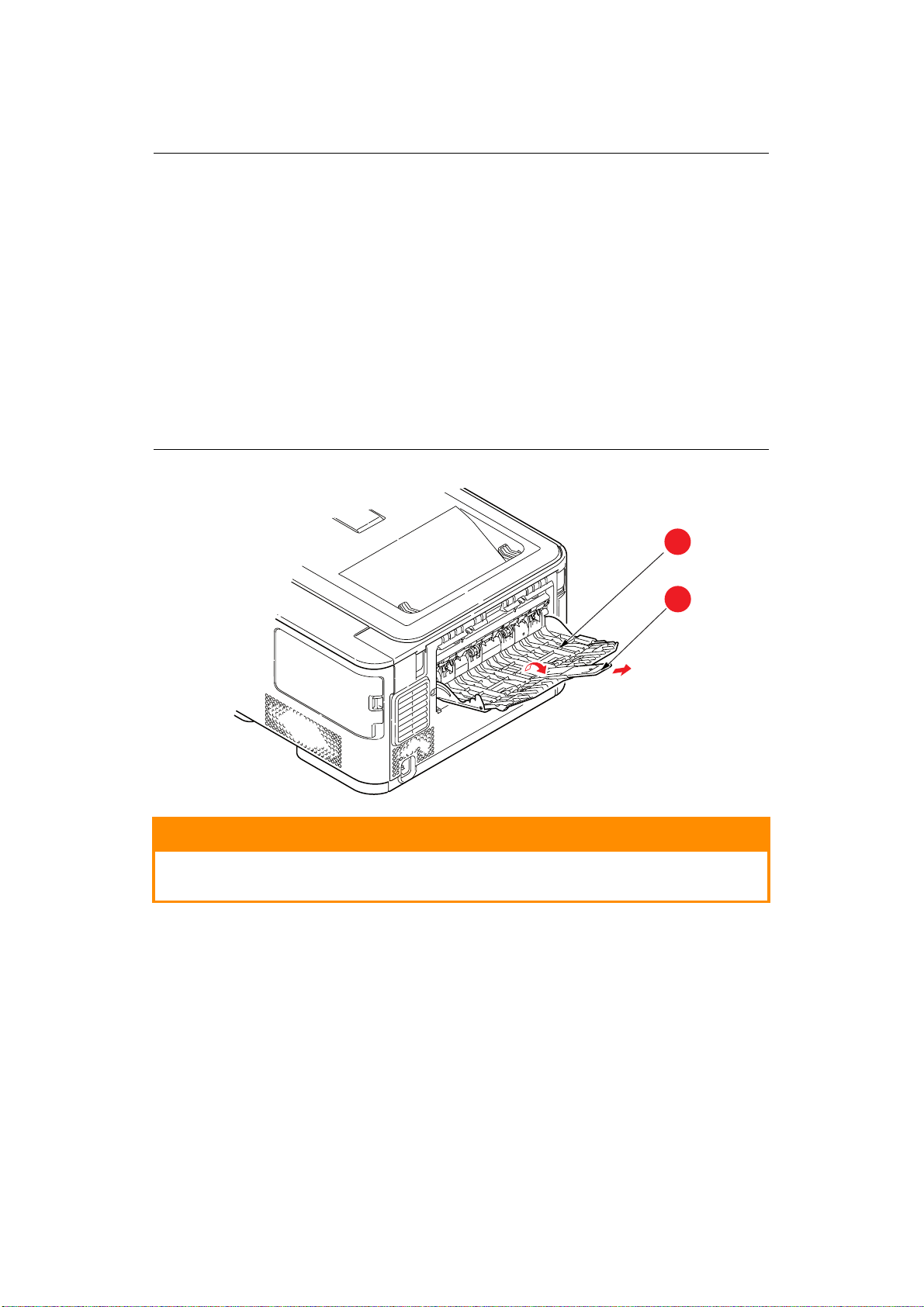
> Non estrarre il cassetto carta durante la stampa (ad eccezione di quanto descritto
successivamente per il secondo cassetto).
NOTA
> Se si dispone di due cassetti e si stampa dal primo cassetto (superiore),
è possibile estrarre il secondo cassetto (inferiore) durante la stampa per
ricaricarlo. Tuttavia, se si stampa dal secondo cassetto (inferiore), non
estrarre il primo cassetto (superiore), poiché la carta potrebbe incepparsi.
> Per stampare sul lato di stampa rivolto verso il basso, assicurarsi che
il raccoglitore verso l'alto (posteriore) (a) sia chiuso (la carta esce
dalla parte superiore della stampante). La capacità di raccolta
è di circa 150 fogli, a seconda della grammatura della carta.
> Per stampare sul lato di stampa rivolto verso l'alto, assicurarsi che il
raccoglitore verso l'alto (posteriore) (a) sia aperto e che il supporto carta
(b) sia esteso. La carta viene raccolta in ordine inverso e la capacità del
cassetto è di circa 100 fogli, a seconda della grammatura della carta.
> Utilizzare sempre il raccoglitore verso l'alto (posteriore) per carta pesante
(cartoncino e così via).
a
b
AVVERTENZA!
Non aprire o chiudere l'uscita carta posteriore durante la stampa
in quanto può verificarsi un inceppamento della carta.
Caricamento della carta > 17
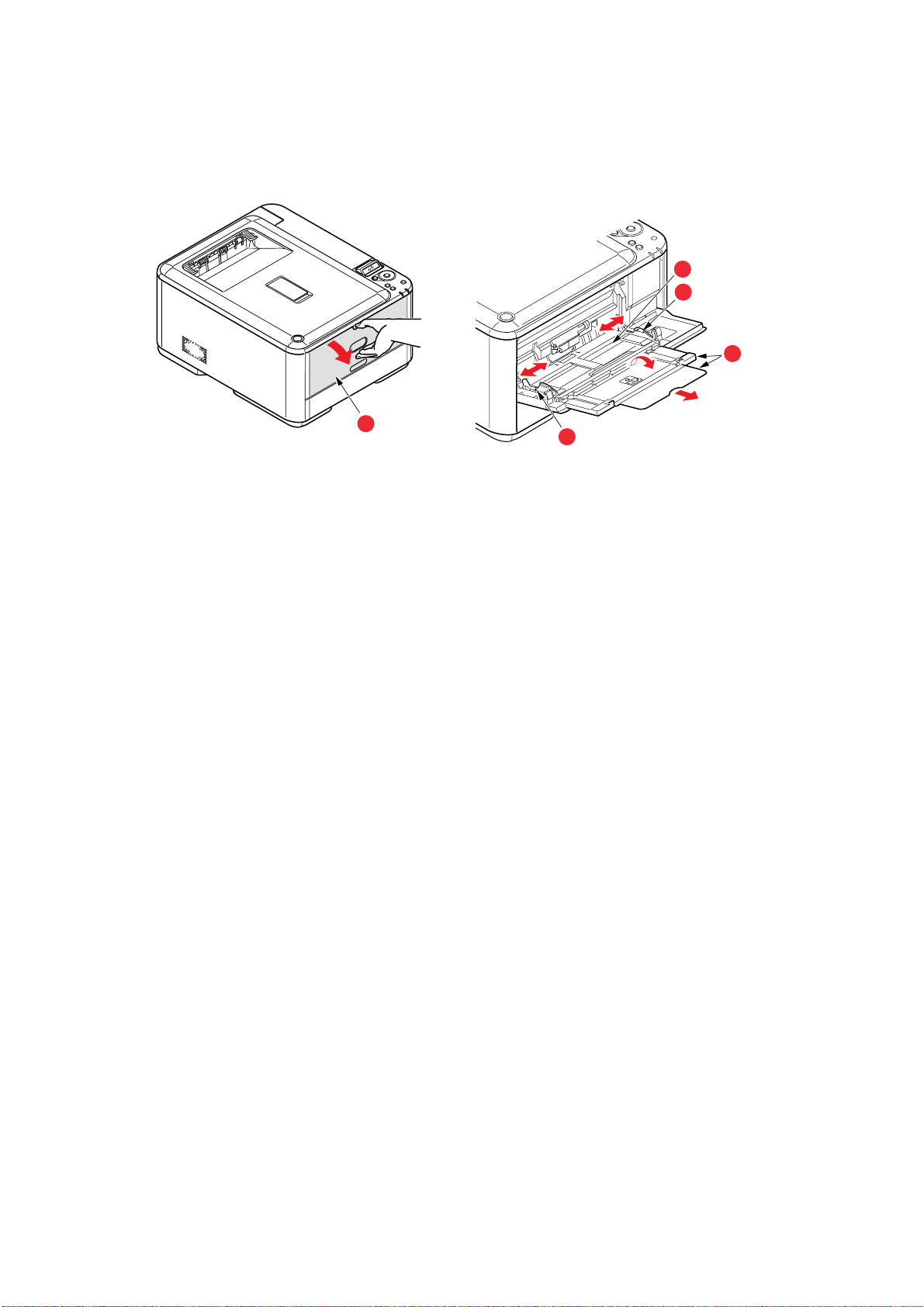
C
ASSETTO MULTIUSO
1. Aprire il cassetto multiuso (a).
2. Ripiegare i supporti carta (b).
c
d
b
a
d
3. Premere con delicatezza verso il basso sul ripiano della carta (c) per assicurarsi
che sia bloccato in sede.
4. Caricare la carta e spostare i regolatori della larghezza del foglio (d) fino a raggiungere
il formato della carta da utilizzare.
> Per stampare la carta intestata su un solo lato, caricare la carta nel cassetto multiuso
con l'intestazione rivolta verso l'alto e il bordo superiore verso l'interno della
stampante.
> Per stampare la carta intestata su due lati, vale a dire fronte/retro (duplex),
caricare la carta con l'intestazione rivolta verso il basso e il bordo superiore
verso l'esterno rispetto alla stampante.
> Le buste dovrebbero essere caricate con il lato di stampa rivolto verso l'alto, con
il bordo superiore a sinistra ed il lato corto verso la stampante. Non selezionare
la stampa duplex con le buste.
> Non superare la capacità carta, che è di circa 100 fogli o 10 buste, equivalente
ad un'altezza massima di 10 mm.
5. Premere verso l'interno il meccanismo di blocco del cassetto per sbloccare il ripiano
della carta, in modo tale che la carta venga sollevata e bloccata in sede.
6. Impostare il formato di carta corretto per il cassetto multiuso nel menu Supporto
(vedere "Menu Supporti" a pagina 49).
Caricamento della carta > 18
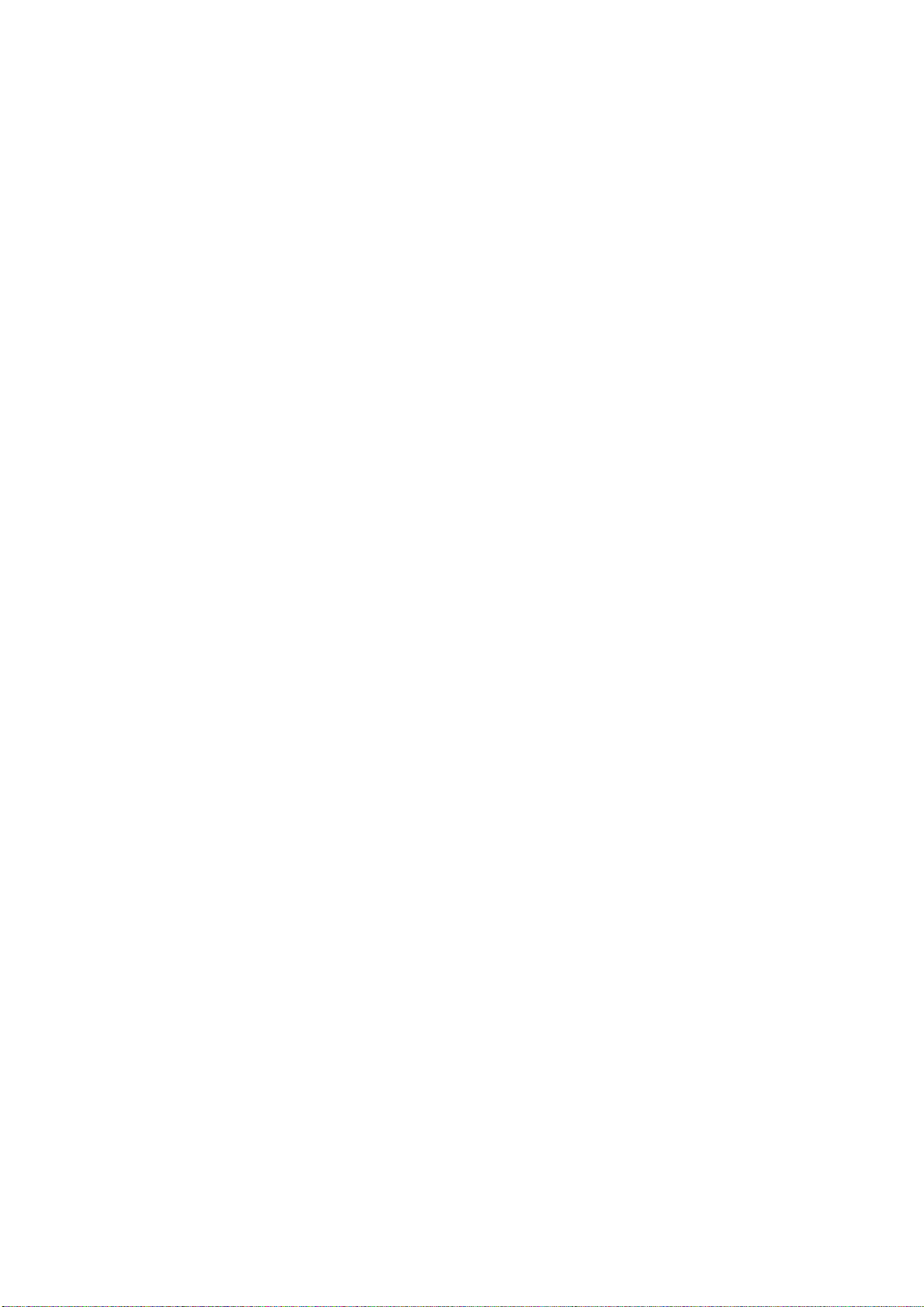
F
UNZIONAMENTO
C301 e C511
Per dettagli completi sulle modalità di utilizzo del dispositivo e degli accessori opzionali
per stampare in modo ottimale ed efficiente, fare riferimento ai seguenti capitoli:
> "Impostazioni di stampa in Windows (solo C301 e C511)" a pagina 20
> "Impostazioni di stampa in Mac OS X (solo C301 e C511)" a pagina 25
> "Stampa a colori (solo C301 e C511)" a pagina 35
C331
Per dettagli completi sulle modalità di utilizzo della macchina e degli accessori opzionali per
stampare i processi di stampa in modo ottimale ed efficiente, fare riferimento alla Guida
alla stampa e alla Guida ai codici a barre.
C531/ES5431
Per dettagli completi sulle modalità di utilizzo della macchina e degli accessori opzionali per
stampare i processi di stampa in modo ottimale ed efficiente, fare riferimento alla Guida
alla stampa e alla Guida ai codici a barre.
Per ulteriori informazioni su come accedere alle caratteristiche di sicurezza della stampante
e utilizzarle, vedere la Guida alla sicurezza.
Funzionamento > 19
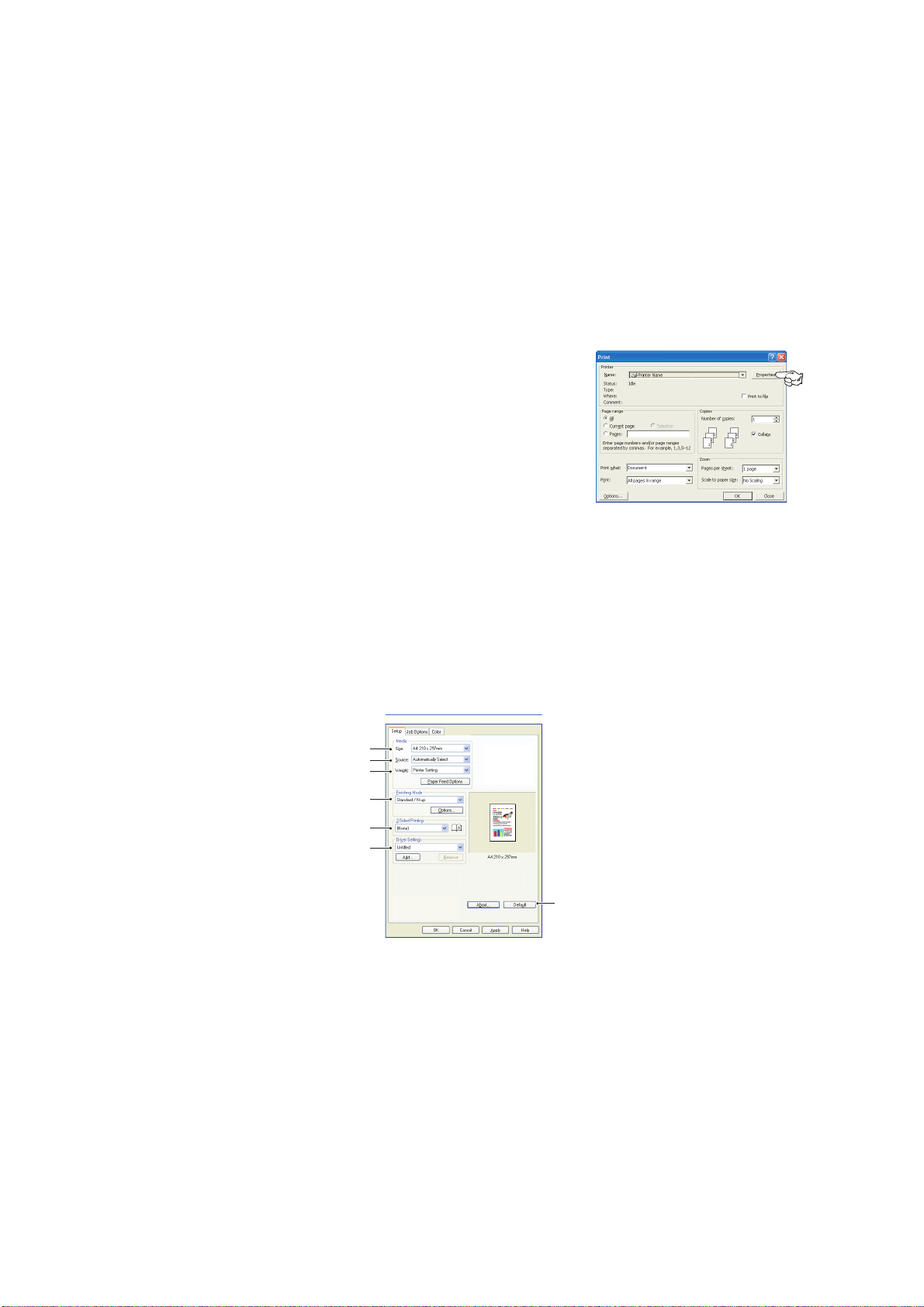
I
MPOSTAZIONI DI STAMPA IN
I menu del pannello operatore della stampante consentono l'accesso a molte opzioni.
Il driver della stampante di Windows contiene anche le impostazioni per molte di queste
opzioni. Laddove le opzioni del driver della stampante sono identiche a quelle dei menu del
pannello operatore e se si stampano documenti da Windows, le impostazioni del driver della
stampante di Windows avranno la priorità su quelle dei menu del pannello operatore.
Le illustrazioni di questo capitolo si riferiscono a WindowsXP. Le altre versioni di Windows
possono apparire leggermente diverse, ma i principi sono gli stessi.
P
REFERENZE DI STAMPA NELLE APPLICAZIONI
Quando si sceglie di stampare il documento da un programma
applicativo Windows, viene visualizzata la finestra di dialogo
per la stampa. Questa finestra di dialogo generalmente
specifica il nome della stampante sulla quale sarà stampato
il documento. Accanto al nome della stampante si trova il
pulsante Proprietà.
Quando si fa clic su Proprietà, si apre una nuova finestra
contenente una breve lista delle impostazioni della stampante
disponibili nel driver, tra le quali è possibile effettuare le
proprie scelte per il documento.
Le impostazioni disponibili nell'applicazione sono solo quelle che si desidera modificare per
applicazioni o documenti specifici. Le impostazioni modificate in questo punto generalmente
rimangono attive solo per il periodo di esecuzione del programma applicativo in questione.
W
INDOWS (SOLO
W
INDOWS
C301 E C511)
S
CHEDA RELATIVA ALLE IMPOSTAZIONI
Quando si fa clic sul pulsante delle
la finestra del driver si apre consentendo di specificare le preferenze di stampa per il
documento corrente.
1. Il formato carta deve avere le stesse dimensioni della pagina del documento, a meno
che non si desideri regolare la stampa affinché si adatti ad un altro formato, e deve
anche avere le stesse dimensioni della carta con la quale si alimenterà la stampante.
2. È possibile scegliere l'origine di alimentazione della carta, che può essere il cassetto
1 (il cassetto della carta standard) o l'alimentatore multi uso. È anche possibile
selezionare il cassetto preferito facendo clic sull'elemento appropriato visualizzato
sullo schermo.
proprietà
1
2
3
4
5
6
nella finestra di dialogo di stampa dell'applicazione
7
,
3. L'impostazione del peso della carta deve corrispondere al tipo di carta sul quale si
desidera stampare.
Impostazioni di stampa in Windows (solo C301 e C511) > 20
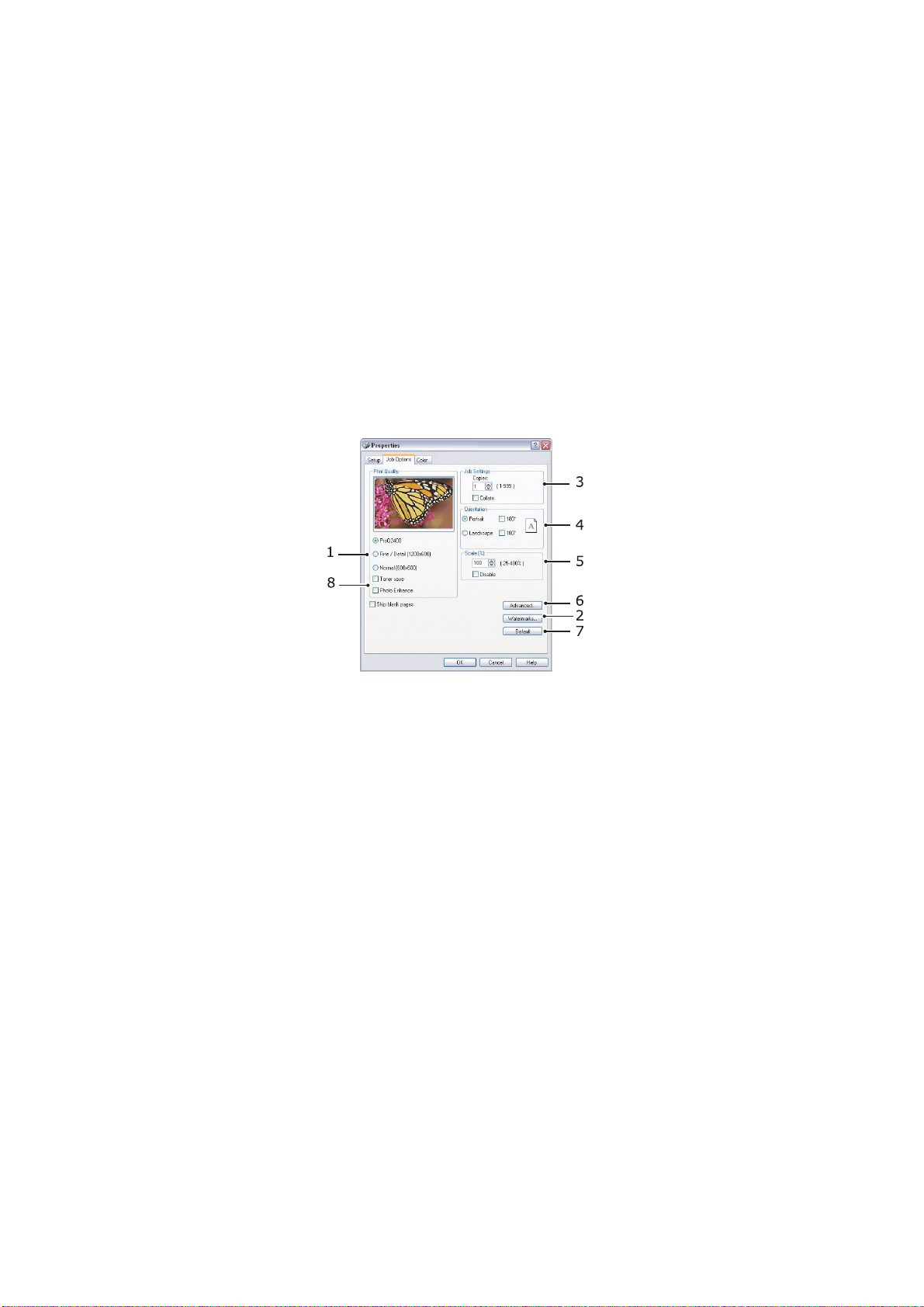
4. È possibile selezionare una varietà di opzioni per la finitura dei documenti, come una
normale stampa di una pagina per foglio oppure la stampa di un numero qualsiasi di
pagine ridotte su un foglio fino a un massimo di 16. La funzione di stampa di opuscoli
consente di stampare due pagine affiancate su ciascun foglio in modo da formare un
opuscolo una volta ripiegato il foglio.
La funzione di stampa di poster produce pagine di grandi dimensioni composte da più
fogli, come tasselli di un grande mosaico.
5. Per la stampa su due lati, è possibile scegliere di capovolgere la pagina lungo il lato
lungo oppure lungo quello corto.
6. Se, in precedenza, sono state modificate alcune preferenze di stampa salvandole
come una serie di impostazioni, è possibile richiamarle per evitare di doverle impostare
individualmente ogni volta che se ne presenta la necessità
7. Un singolo pulsante visualizzato sullo schermo ripristina le impostazioni predefinite.
S
CHEDA DELLE OPZIONI PROCESSO
1. La risoluzione di stampa della pagina stampata può essere impostata come riportato
di seguito.
> L'impostazione relativa a ProQ2400 consente di eseguire stampe a una risoluzione
di 600 x 600 dpi x 2 bit. Quest'opzione richiede la più alta quantità di memoria
della stampante e impiega un periodo di tempo più lungo per stampare.
> L'impostazione Fine/Detail (Fine/Dettaglio) stampa a 1200 x 600 dpi ed
è adeguata a tutte le applicazioni ad eccezione di quelle più specifiche.
> L'impostazione Normale stampa a 600 x 600 dpi ed è indicata per la maggior
parte dei documenti in bozza, dove la qualità di stampa è meno importante.
2. È possibile stampare il testo di sfondo dietro l'immagine della pagina principale.
Questo tipo di stampa si rivela utile per contrassegnare i documenti come bozza,
confidenziali, e così via.
3. È possibile selezionare fino a 999 copie da stampare di seguito, sebbene in caso
di stampe così lunghe occorrerà ricaricare il cassetto carta.
4. L'orientamento della pagina può essere impostato in verticale (in altezza) oppure
in orizzontale (in larghezza).
5. Le pagine stampate possono essere ridotte o ingrandite per essere adattate a fogli
di dimensioni più piccole o più grandi.
6. È possibile accedere alle impostazioni avanzate facendo clic sul pulsante. Ad esempio,
è possibile decidere di stampare le aree nere utilizzando il toner 100%K (per un
aspetto più opaco).
7. Un singolo pulsante visualizzato sullo schermo ripristina le impostazioni predefinite.
8. La qualità delle immagini fotografiche può essere migliorata.
Impostazioni di stampa in Windows (solo C301 e C511) > 21
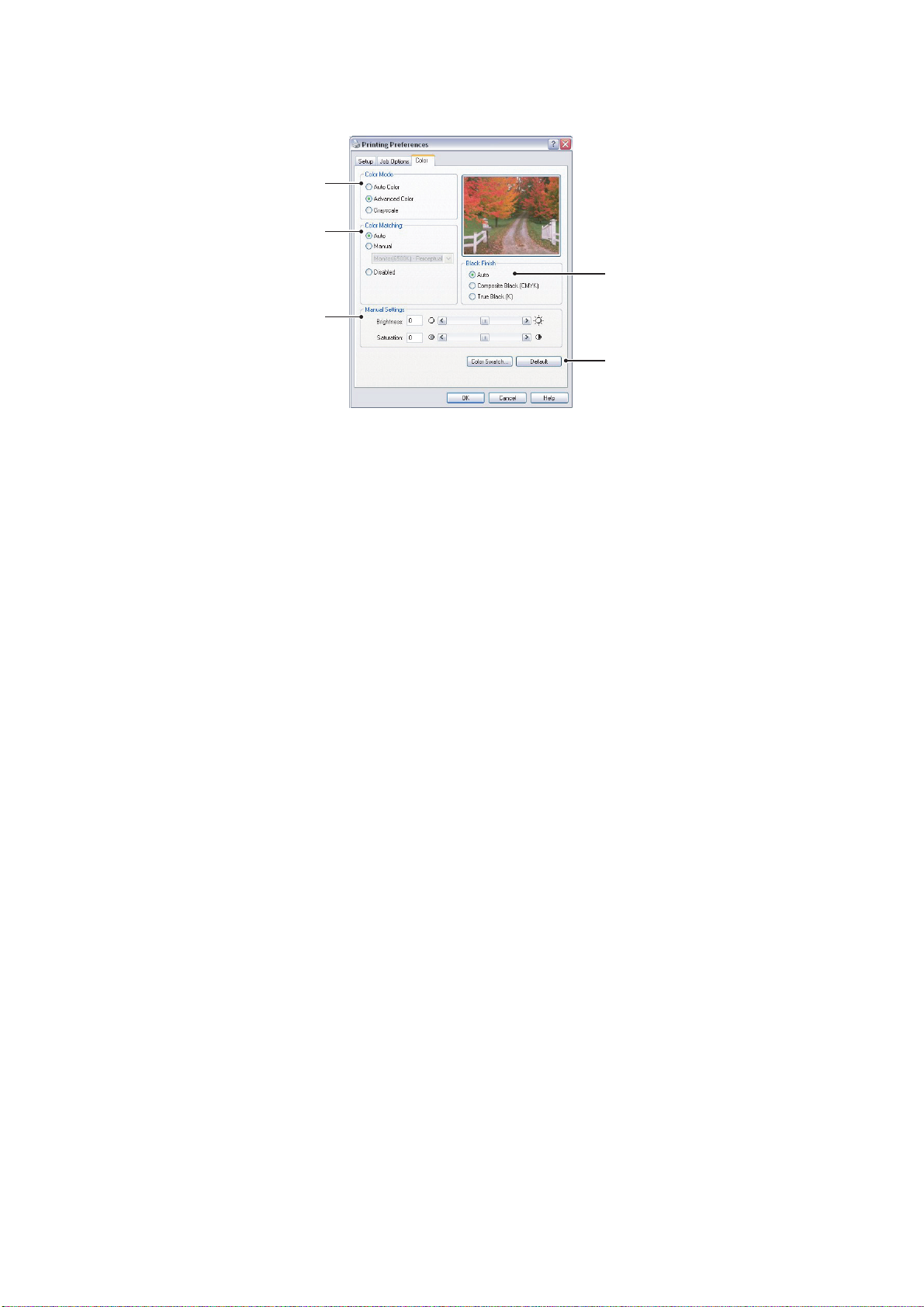
S
CHEDA DEL COLORE
1
2
4
3
5
1. Il controllo dei colori prodotti dalla stampante può essere eseguito automaticamente
o, per un controllo avanzato, utilizzando la regolazione manuale. Nella maggior parte
dei casi, l'impostazione automatica risulterà appropriata. Le altre opzioni di questa
finestra diventano visibili solo quando viene selezionata un'opzione diversa da quella
automatica.
2. È possibile scegliere fra una gamma di opzioni di corrispondenza colori, a seconda
dell'origine dell'immagine del documento. Ad esempio, una fotografia scattata con
una macchina fotografica digitale potrebbe richiedere una diversa corrispondenza
colori rispetto a un grafico professionale creato con un'applicazione di fogli elettronici.
Per la maggior parte degli utilizzi generici, la scelta migliore è ancora quella automatica.
3. È possibile ottenere stampe più chiare o più scure oppure rendere i colori più saturi
e vivaci a seconda delle necessità.
4. Le aree nere possono essere stampate utilizzando il colore ciano, magenta e giallo
(nero composito), ottenendo un aspetto più lucido oppure utilizzando solo il toner nero
(nero monocomposito), ottenendo un aspetto più opaco. Scegliendo l'impostazione
automatica, il driver potrà effettuare le scelte più appropriate a seconda del contenuto
dell'immagine.
5. Un singolo pulsante visualizzato sullo schermo ripristina le impostazioni predefinite.
Impostazioni di stampa in Windows (solo C301 e C511) > 22

I
MPOSTAZIONE DAL PANNELLO DI CONTROLLO DI
Quando si apre la finestra relativa alle proprietà del driver direttamente da Windows invece
che da un programma applicativo, viene fornita una gamma di impostazioni più completa.
Le modifiche apportate in questo punto influenzeranno tutti i documenti stampati dalle
applicazioni Windows e saranno conservate da una sessione all'altra di Windows.
S
CHEDA DELLE OPZIONI GENERALI
W
INDOWS
1
23
1. In questa scheda sono elencate le funzioni principali della stampante.
2. Questo pulsante apre le stesse finestre come descritto in precedenza per le voci
che possono essere impostate dai programmi applicativi. Le modifiche apportate
in questo punto, tuttavia, diventeranno le nuove impostazioni predefinite per tutte
le applicazioni Windows.
3.
Questo pulsante stampa una pagina di prova per verificare se la stampante è in funzione.
S
CHEDA DELLE OPZIONI AVANZATE
1
2
3
4
5
6
7
8
9
10
11
1. È possibile specificare in quali orari del giorno la stampante sarà disponibile.
2. Indica la priorità corrente, da 1 (la più bassa) a 99 (la più alta). I documenti
con la priorità più alta verranno stampati per primi.
3.
Specifica che i documenti dovrebbero essere sottoposti allo spooling, ovvero memorizzati
in un file di stampa speciale, prima di essere stampati. Il documento viene quindi
stampato in background, consentendo al programma applicativo di diventare disponibile
più velocemente.
Impostazioni di stampa in Windows (solo C301 e C511) > 23

4. Questo specifica che la stampa non dovrebbe iniziare finché non è stato effettuato
lo spooling dell'ultima pagina. Se il programma applicativo necessita di molto tempo
per ulteriori elaborazioni durante la stampa, mettendo in pausa il processo di stampa
per più di un breve periodo, la stampante potrebbe ritenere che il documento sia
terminato prima del previsto. Selezionando questa opzione si evita tale situazione,
ma la stampa verrà completata un po' più tardi, in quanto l'avvio è ritardato.
5. Questa scelta è opposta a quella descritta in precedenza. La stampa inizia non appena
possibile, subito dopo l'inizio dello spooling del documento.
6. Questo specifica che il documento non dovrebbe essere sottoposto allo spooling,
ma stampato direttamente. L'applicazione non è normalmente pronta per un ulteriore
utilizzo, finché non viene completato il processo di stampa. In questo caso, è richiesto
meno spazio sul disco del computer, poiché non esiste il file di spooling.
7. Guida lo spooler al controllo dell'impostazione del documento e alla corrispondenza
del documento con l'impostazione della stampante prima di inviarlo alla stampa.
Se viene rilevata una mancata corrispondenza, il documento viene tenuto in attesa
nella coda di stampa e non viene stampato finché non viene modificata l'impostazione
della stampante e viene riavviato il documento dalla coda di stampa. I documenti
per i quali viene rilevata una mancata corrispondenza che si trovano nella coda di
stampa non impediscono la stampa di documenti perfettamente corrispondenti.
8. Specifica che lo spooler dovrebbe dare precedenza ai documenti per i quali è stato
completato lo spooling, quando si decide quale documento stampare successivamente
anche se i documenti completati hanno una priorità inferiore rispetto a quelli che sono
ancora in fase di spooling. Se non è stato completato lo spooling di alcun documento,
lo spooler darà la precedenza ai documenti di spooling di dimensioni superiori rispetto
a quelli di dimensioni inferiori. Utilizzare questa opzione se si desidera ottimizzare
l'efficienza della stampante. Quando questa opzione è disattivata, lo spooler sceglie
i documenti esclusivamente in base alle impostazioni di priorità.
,
9.
Specifica che lo spooler non dovrebbe eliminare i documenti dopo essere stati completati.
Ciò consente di eseguire di nuovo la stampa dei documenti dallo spooler invece
che dal programma applicativo. Se si utilizza questa opzione frequentemente, sarà
necessario un maggiore spazio sul disco del computer.
10. Specifica se sono disponibili le caratteristiche avanzate, come la stampa di opuscoli,
l'ordinamento delle pagine e la stampa di più pagine per foglio, a seconda della
stampante. Per una stampa normale, mantenere attivata questa opzione. Se si
verificano problemi di compatibilità, è possibile disattivare la funzione. Tuttavia,
queste opzioni avanzate potrebbero non essere disponibili in seguito, anche nel
caso in cui fossero supportate dall'hardware.
11.
Questo pulsante consente l'accesso alle stesse finestre di impostazione attivate quando
si stampa dalle applicazioni. Le modifiche apportate tramite il pannello di controllo di
Windows diventano le impostazioni predefinite di Windows.
Impostazioni di stampa in Windows (solo C301 e C511) > 24
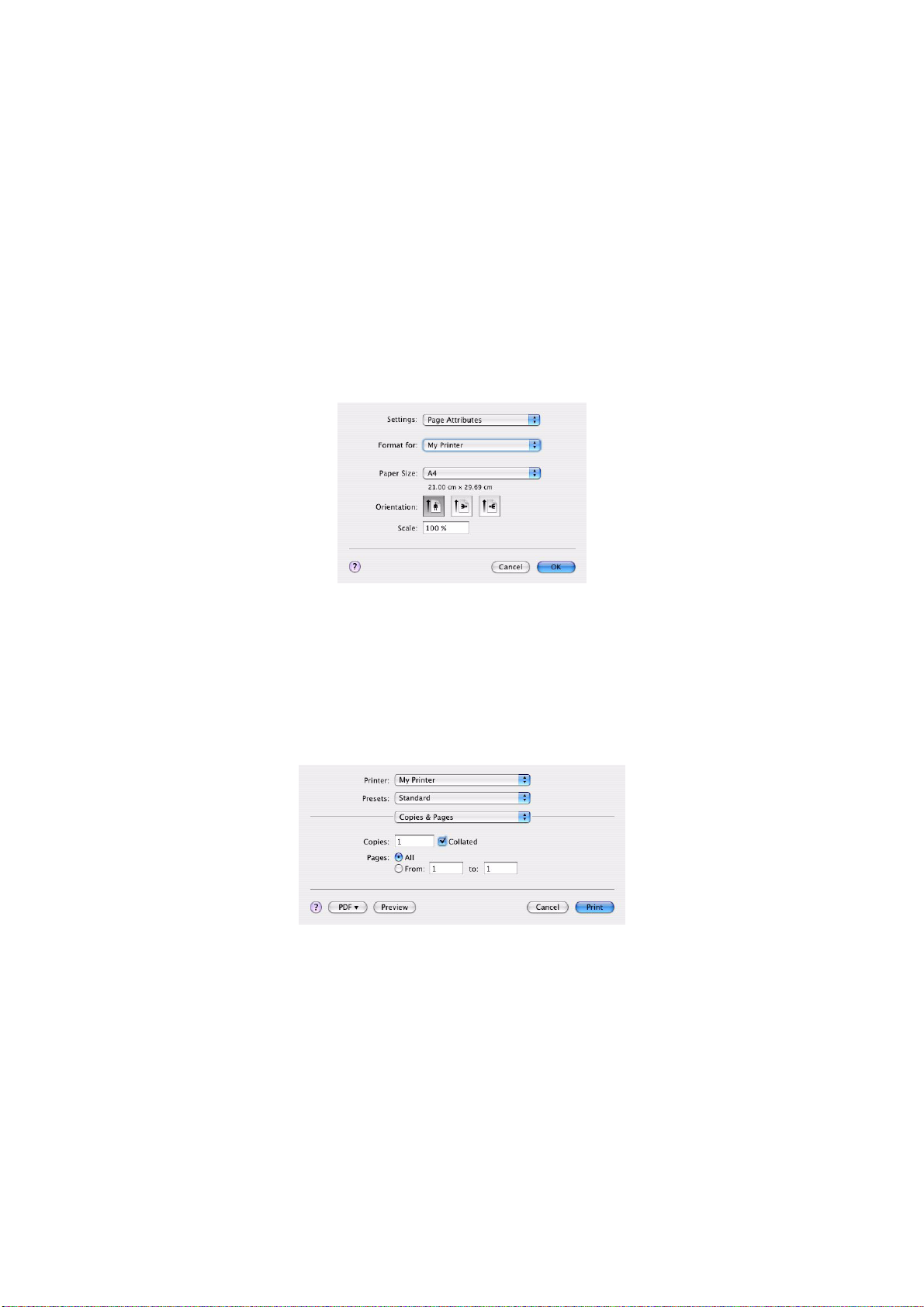
I
MPOSTAZIONI DI STAMPA IN
Le informazioni contenute in questa sezione sono basate su Mac OS X Tiger (10.4). Le altre
versioni possono apparire leggermente diverse, ma i principi sono gli stessi.
I
MPOSTAZIONE DELLE OPZIONI DI STAMPA
Dalla finestra di dialogo di stampa è possibile scegliere la stampante e selezionare le opzioni
per stabilire come deve essere stampato il documento.
Per impostare le opzioni della stampante:
1. Aprire il documento da stampare.
2. Per modificare il formato carta o l'orientamento della pagina, selezionare Archivio >
Formato di Stampa. Per una descrizione di ciascuna opzione, vedere "Opzioni del
formato di stampa" a pagina 27.
M
AC
OS X (
SOLO
C301 E C511)
3. Chiudere la finestra di dialogo Formato di Stampa.
4. Selezionare Archivio > Stampa.
5. Selezionare la stampante dal relativo menu a discesa.
6. Per modificare qualsiasi impostazione del driver della stampante, selezionare
le opzioni desiderate dal menu a discesa relativo alle impostazioni. È possibile
selezionare più opzioni dal menu Copie Pagine. Per una descrizione di queste
opzioni, vedere "Opzioni di stampa" a pagina 28.
7. Fare clic sul pulsante Stampa.
Impostazioni di stampa in Mac OS X (solo C301 e C511) > 25
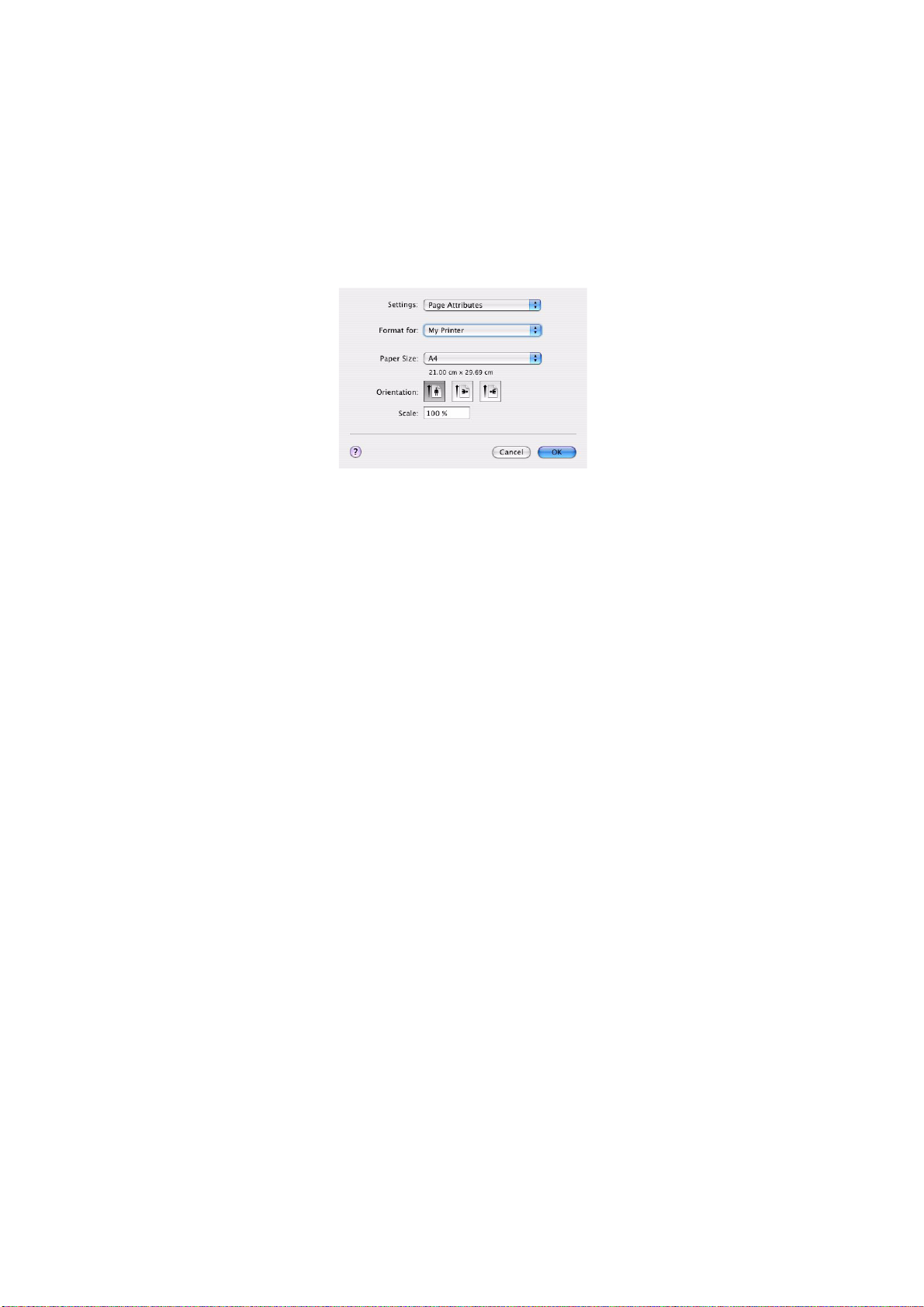
I
MPOSTAZIONE DELLE OPZIONI DI STAMPA: REGISTRAZIONE DELLE IMPOSTAZIONI
DEL DRIVER
È possibile salvare un set di opzioni del driver della stampante da utilizzare per documenti
futuri.
1. Aprire il documento da stampare.
2. Per modificare il formato carta o l'orientamento della pagina, selezionare Archivio >
Formato di Stampa.
3. Selezionare Registra come default dal menu a discesa delle impostazioni.
4. Selezionare Archivio > Stampa.
5. Per salvare le impostazioni correnti del driver della stampante come preimpostate,
selezionare Save As (Registra col nome) dal menu relativo delle preimpostazioni.
6. Immettere un nome per le preimpostazioni, quindi fare clic su OK.
M
ODIFICA DEL FORMATO CARTA E DELLA STAMPANTE DI DEFAULT
I passaggi seguenti descrivono come modificare la stampante di default e le opzioni
del formato carta.
1. Selezionare Menu Apple > Preferenze di sistema.
2. Fare clic sull'icona Stampa e Fax.
3. Selezionare la stampante nel menu a discesa relativo alla stampante selezionata
all'interno della finestra Stampa.
4. Selezionare il formato carta richiesto nel menu a discesa relativo alla dimensione
di default all'interno della finestra Formato di Stampa.
Impostazioni di stampa in Mac OS X (solo C301 e C511) > 26
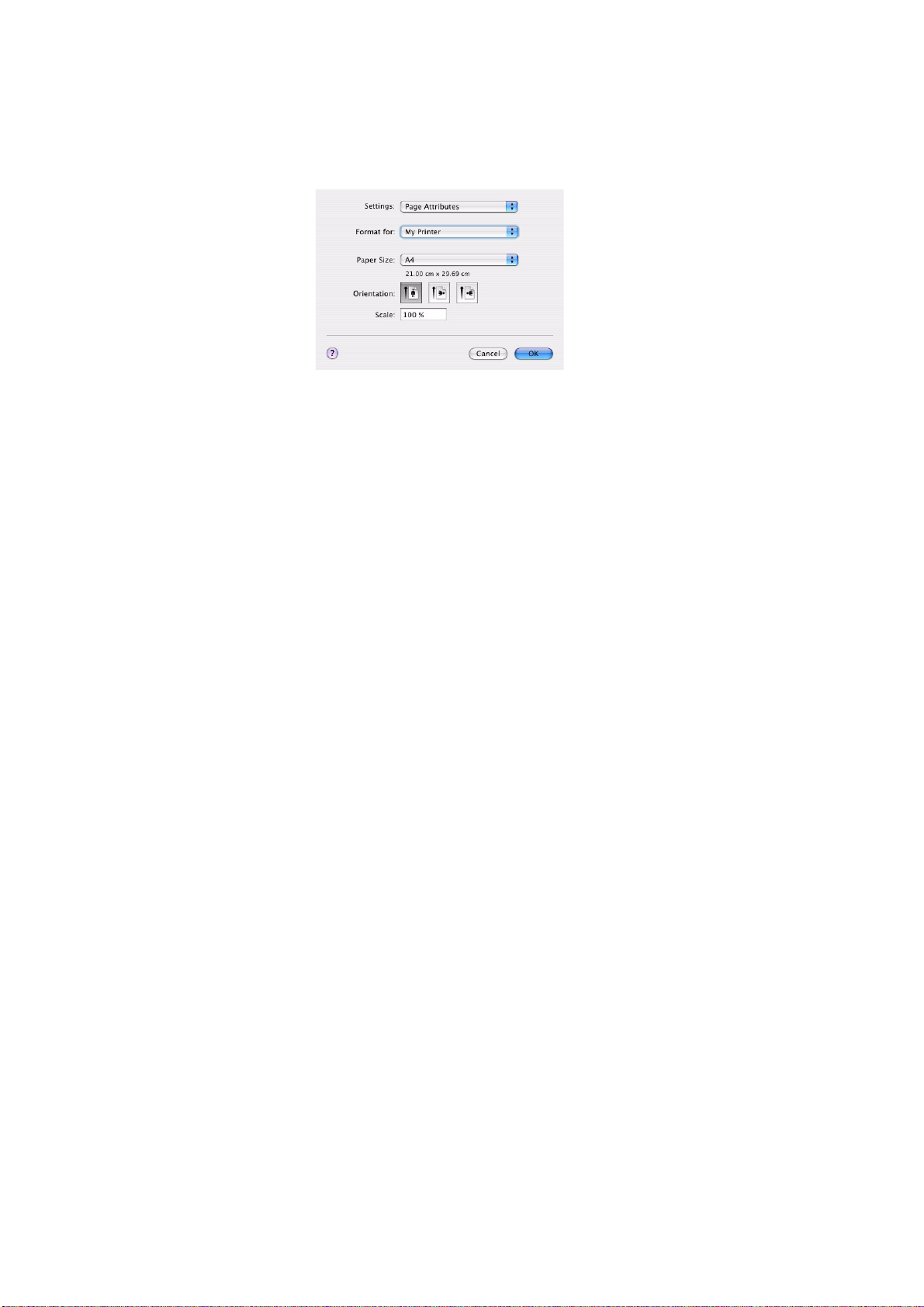
O
PZIONI DEL FORMATO DI STAMPA
Questa sezione fornisce una descrizione delle opzioni del formato di stampa disponibili
per l'utente.
Attributi di pagina
È possibile selezionare Registra come default per utilizzare le impostazioni correnti
del formato di stampa come standard per tutti i documenti.
Format for (Formato per)
Consente di selezionare il modello della stampante prima di modificare opzioni quali
le dimensioni della carta e l'orientamento.
Paper Size (Formato supporto)
Scegliere il formato carta adeguato al documento e alla carta caricata nella stampante.
Il margine carta è 4,2 mm su tutti i lati. Per specificare formati carta personali, selezionare
Gestisci dimensioni ad hoc….
Scale (Modifica in scala)
È possibile ingrandire o ridurre in scala i documenti in modo che si adattino a diversi formati
carta. Per adattare un documento a uno specifico formato carta, selezionare Opzioni nel
menu a discesa Gestione carta all'interno della finestra di dialogo relativa alle opzioni
di stampa (vedere "Opzioni di stampa" a pagina 28).
Orientation (Orientamento)
È possibile selezionare l'opzione per l'orientamento verticale oppure orizzontale.
Se si utilizza l'orientamento orizzontale, è possibile ruotare il documento di 180 gradi.
Impostazioni di stampa in Mac OS X (solo C301 e C511) > 27
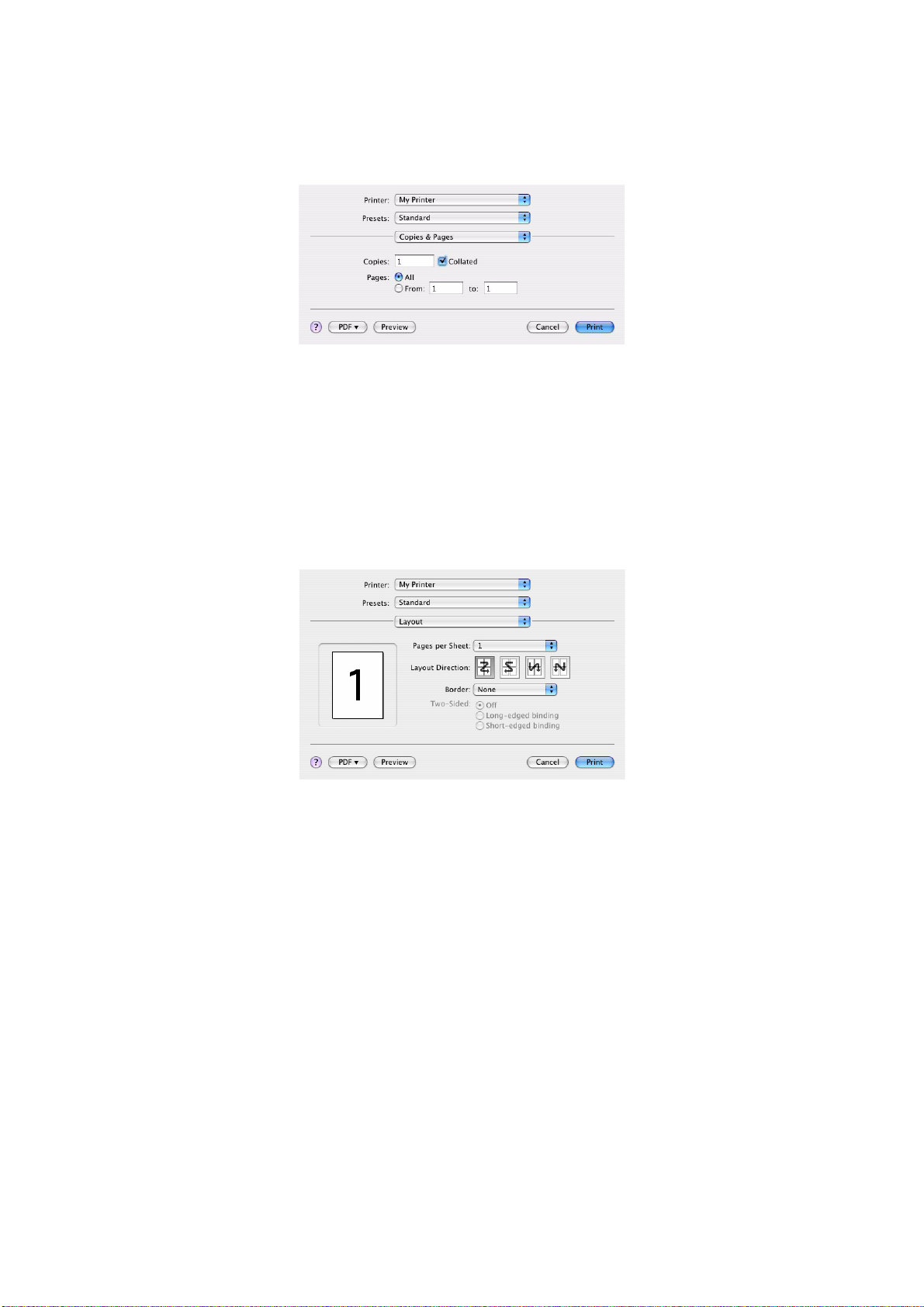
O
PZIONI DI STAMPA
C
OPIE PAGINE
Copie
Questa opzione consente di immettere il numero di copie da stampare. Se viene selezionata
l'opzione relativa alla fascicolazione, tutte le pagine del documento vengono stampate
prima che venga stampata la copia successiva.
Pagine
È possibile scegliere se stampare tutte le pagine del documento o solamente una sezione
di quest'ultimo.
L
AYOUT
Pages per sheet (Pagine per foglio)
È possibile rimpicciolire e stampare su un singolo foglio di carta più pagine. Ad esempio, se
si utilizza la freccia per scegliere il valore corrispondente a 4 pagine, in un singolo foglio di
carta verranno affiancate quattro pagine del documento.
È possibile controllare l'ordine in cui vengono affiancati i documenti e scegliere di applicare
un bordo a ciascuna pagina del documento.
Fronte-retro
In questo pannello non è possibile utilizzare le opzioni di stampa Fronte-retro.
Utilizzare invece le opzioni nel pannello Duplex. Vedere "Fronte/retro" a pagina 30.
Impostazioni di stampa in Mac OS X (solo C301 e C511) > 28
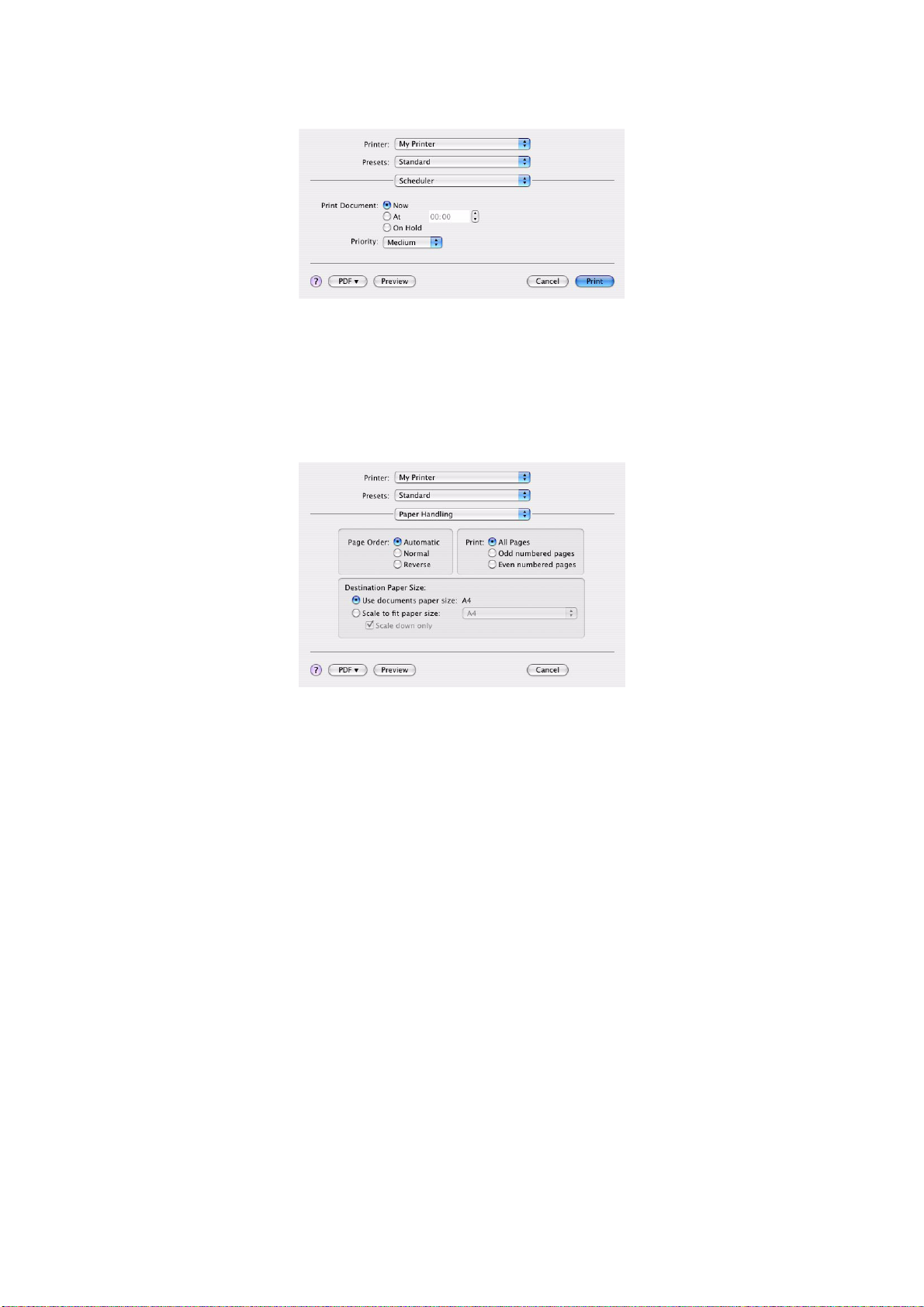
Scheduler (Stampa programmata)
Questa opzione consente di scegliere se stampare i documenti immediatamente o posporre
la stampa a un momento successivo. È anche possibile assegnare una priorità a un processo
di stampa.
Queste funzioni si rivelano utili quando si stampano documenti di grandi dimensioni che
richiedono molto tempo per la stampa.
G
ESTIONE DELLA CARTA
Page order (Ordine pagine)
È possibile scegliere di stampare il documento seguendo l'ordine normale delle pagine
(1, 2, 3..) oppure in ordine inverso (..3, 2, 1).
Stampa
Questa opzione consente di scegliere se stampare solo le pagine con numeri pari o con
numeri dispari. L'opzione è utile se si utilizza la stampa duplex manuale per cui si stampano
prima tutte le pagine dispari, quindi si inserisce nuovamente la carta nella stampante e si
stampano tutte le pagine pari.
Dim. foglio di stampa
Consente di adattare i documenti in scala in base al formato della carta inserita nella
stampante. Ad esempio, è possibile stampare in A4 un documento formattato per A3
tramite una stampante A4.
Impostazioni di stampa in Mac OS X (solo C301 e C511) > 29
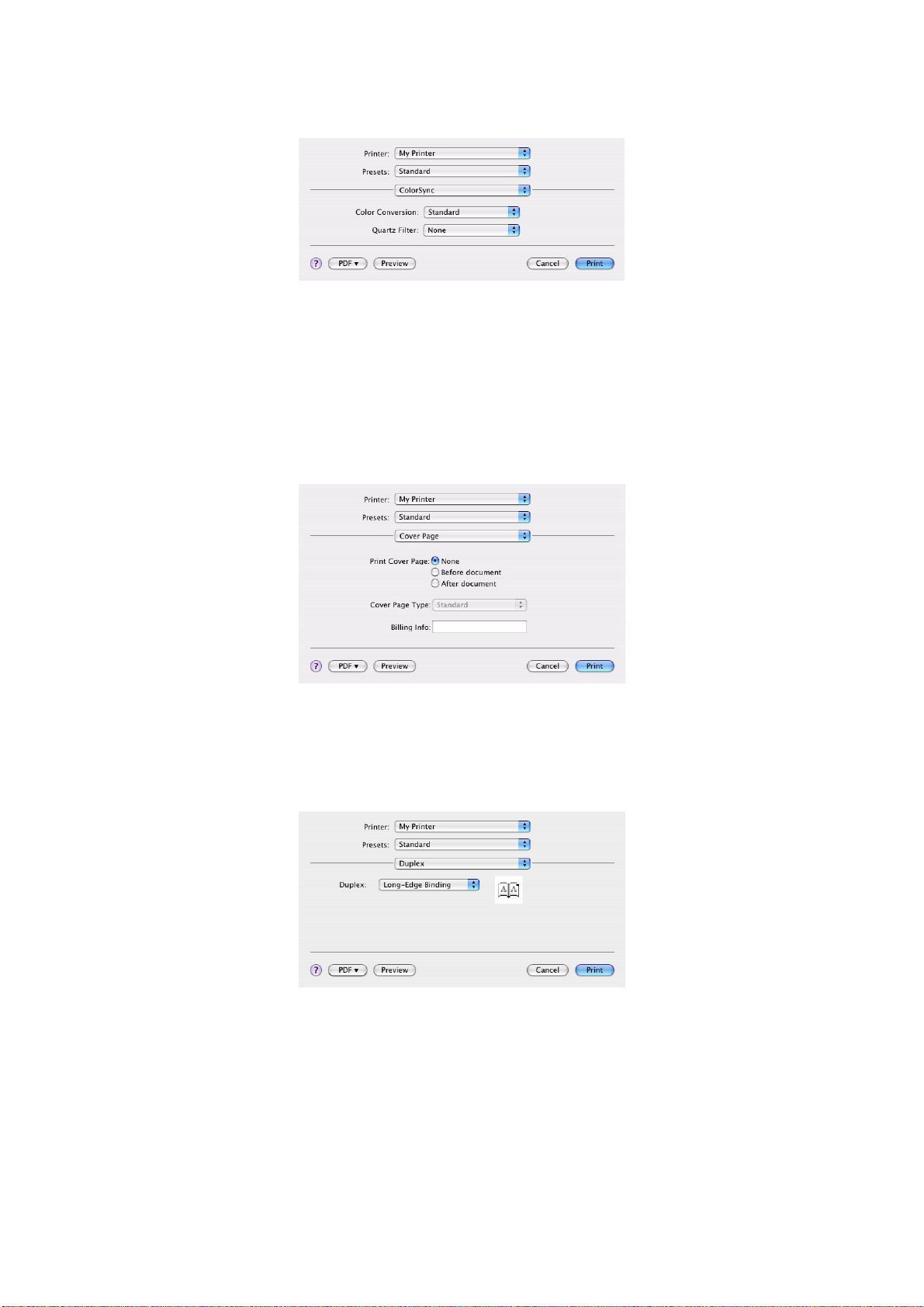
C
OLORSYNC
Color conversion (Conversione colore)
Per Color conversion (Conversione colore), l'opzione standard è l'unica disponibile per il
modello di stampante in uso.
Quartz Filter (Filtro Quartz)
Scegliere un filtro Quartz se si desidera applicare un effetto speciale al processo di stampa,
ad esempio seppia o tono blu.
C
OPERTINA
L'uso di una copertina può aiutare a identificare il documento stampato in una pila di carta
di grandi dimensioni. Ciò è utile in un ufficio in cui molte persone condividono la stessa
stampante.
F
RONTE/RETRO
Scegliere fronte retro permette di stampare su entrambi i lati del foglio di carta, facendo
risparmiare carta, riducendo il peso e il costo della stampa.
L'opzione Long-Edge Binding (Rilegatura lato lungo) consente di stampare pagine che
si leggono come un normale libro.
Selezionando invece Short-Edge Binding (Rilegatura lato corto), è possibile stampare
pagine che si leggono come un blocchetto per appunti.
Impostazioni di stampa in Mac OS X (solo C301 e C511) > 30

A
LIMENTAZIONE
Questa opzione consente di selezionare il cassetto della carta da utilizzare per il processo
di stampa.
Q
UALITÀ DI STAMPA
Qualità di stampa
Utilizzare questa opzione per selezionare la risoluzione di stampa. L'impostazione relativa
a ProQ2400 consente di ottenere le migliori immagini grafiche ma richiede un tempo
maggiore di stampa.
Ottimizzazione immagine
Utilizzare Ottimizzazione immagine per migliorare significativamente la qualità durante
la stampa di immagini. Il driver della stampante analizza qualsiasi immagine fotografica
elabora per migliorarne l'aspetto complessivo. Non è possibile utilizzare questa impostazione
combinazione con l'impostazione per la qualità di stampa ProQ2400.
Risparmio toner
Il risparmio toner consente di utilizzare il toner in maniera limitata durante la stampa del
documento. Questa opzione è adatta per stampare bozze di documenti perché schiarisce
significativamente la stampa.
ela
in
Impostazioni di stampa in Mac OS X (solo C301 e C511) > 31

C
OLORE
Modalità colore
MODALITÀ COLORE DESCRIZIONE
Colore avanzato Il driver seleziona le impostazioni più
Manuale Consente di selezionare o regolare
Scala dei grigi Converte tutti i colori in tonalità di grigio.
Corrispondenza colore
COLORE DESCRIZIONE
Monitor (6500K) Percettivo Ottimizzata per la stampa di fotografie.
Monitor (6500K) Vivido Ottimizzata per la stampa di foto ma con
Monitor (9300K) Ottimizzata per la stampa di elaborati grafici
Fotocamera digitale I risultati possono variare a seconda del
sRGB La stampante riproduce lo spazio colore sRGB.
appropriate per il colore.
manualmente le impostazioni di colore
ebianco e nero.
I colori vengono stampati accentuando
la saturazione.
colori ancor più saturati.
da applicazioni quali Microsoft Office. I colori
vengono stampati accentuandone la luminosità.
soggetto e delle condizioni in cui è stata
scattata la fotografia.
Ciò può essere utile se la corrispondenza
colori avviene da un dispositivo di input sRGB,
ad esempio uno scanner o una fotocamera
digitale.
Fine nero
Utilizzare questa opzione per controllare come viene stampato il nero nei documenti a colori.
Selezionare
Nero composito (CMYK)
per utilizzare tutti e 4 i colori del toner per rappresentare
il nero. Si consiglia questa opzione per la stampa di foto a colori. Selezionare True Black (K)
per utilizzare esclusivamente il toner nero per la riproduzione del nero. Questa opzione
è consigliata per testo e grafici professionali.
Impostazioni di stampa in Mac OS X (solo C301 e C511) > 32

Luminosità/Saturazione
Questa opzione consente di aumentare la luminosità per una stampa più chiara.
Modificare la saturazione per cambiare la forza o la purezza di un colore.
Se i colori stampati sono troppo forti, ridurre la saturazione e aumentare la luminosità.
Come regola generale, la saturazione dovrebbe essere ridotta di una quantità pari
a quella dell'aumento della luminosità. Ad esempio, se si riduce la saturazione di 10,
per compensare è necessario aumentare la luminosità di 10.
O
PZIONI DI CONFIGURAZIONE DELLA STAMPANTE
O
PZIONI DELLA STAMPANTE
Peso supporto
Selezionare lo spessore o il tipo di carta caricato nella stampante. È importante impostare
correttamente questa opzione perché influisce sulla temperatura utilizzata per la fusione
del toner sulla carta. Ad esempio, se si sta stampando su carta normale A4, non selezionare
Etichette o Trasparenti, per evitare di macchiare il foglio con il toner o di causare inceppamenti
della carta.
Cass. auto.
Se la carta nel cassetto attualmente utilizzato si esaurisce, Cassetto autom. passa
automaticamente a un cassetto con lo stesso tipo di carta e la stampa continua.
Controllo dimensioni carta
Selezionare questa opzione se si desidera che la stampante avvisi l'utente quando
il formato carta del documento è diverso dalla carta che si trova nella stampante.
Viene visualizzato un messaggio d'avvertenza e la stampa continua quando si carica
il formato carta corretto nel cassetto carta e si preme ONLINE (ONLINE). Se questa
opzione è deselezionata, la stampante utilizza la carta inserita nel cassetto selezionato
a prescindere dal formato del documento.
Alimentare manualmente da cassetto universale
Selezionare questa opzione se si desidera che la stampante attenda che venga premuto
il pulsante ON-LINE per prelevare la carta dal cassetto multiuso. Questa funzione si rivela
utile in caso di stampa su buste.
Crea sempre toner nero (K) 100%
Selezionare questa opzione se si desidera che la stampante utilizzi sempre il toner nero (K)
nella stampa del nero assoluto (RGB = 0,0,0). Ciò ha effetto anche quando viene selezionato
Nero composito (CMYK) nelle opzioni del colore.
Impostazioni di stampa in Mac OS X (solo C301 e C511) > 33

Esegui ciclo di manutenzione prima della stampa
A seconda delle abitudini di stampa e del tipo di utilizzo, l'esecuzione del ciclo di manutenzione
prima della stampa può assicurare di ottenere una qualità di stampa ottimale. Questa funzione
utilizza i tamburi di stampa e la cinghia di trasferimento della stampante. Se il ciclo di
manutenzione viene eseguito di frequente, la durata di queste parti della stampante può
risultare abbreviata.
C
ONTROLLO STAMPA
Se si utilizza il software per Windows Print Control Server per la gestione delle stampanti,
immettere il nome utente e l'ID assegnati. Queste informazioni sono inviate insieme al
processo di stampa e vengono registrate dalla stampante.
R
IEPILOGO
Questa opzione consente di visualizzare un riepilogo di tutte le opzioni di stampa
selezionate per il processo di stampa corrente.
Impostazioni di stampa in Mac OS X (solo C301 e C511) > 34

S
TAMPA A COLORI (SOLO
I driver di stampa forniti con questo dispositivo consentono l'utilizzo di alcuni controlli per
modificare i risultati della stampa a colori. Per applicazioni generali, è sufficiente utilizzare
le impostazioni automatiche, in quanto forniscono le impostazioni predefinite più idonee
a produrre buoni risultati per la maggior parte dei documenti.
Molte applicazioni dispongono di proprie impostazioni dei colori, che possono sostituire quelle
del driver della stampante. Per informazioni dettagliate sulle modalità di funzionamento
della gestione dei colori di un particolare programma, consultare la documentazione fornita
con l'applicazione software.
F
ATTORI CHE INFLUENZANO L'ASPETTO DELLE STAMPE
Se si desidera regolare manualmente le impostazioni dei colori nel driver della stampante,
occorre sapere che la riproduzione del colore è un argomento complesso ed è necessario
prendere in considerazione molti fattori. Alcuni dei più importanti fattori sono elencati di
seguito.
C301 E C511)
Differenze nella gamma dei colori
che può riprodurre un monitor o una stampante
> Né una stampante né un monitor sono in grado di riprodurre la gamma di colori
completa visibile all'occhio umano. Ciascuna periferica si limita a riprodurre una
certa gamma di colori. Inoltre, una stampante non può riprodurre tutti i colori
visualizzati sul monitor e viceversa.
> Entrambe le periferiche utilizzano tecnologie molto diverse per rappresentare
i colori. Un monitor utilizza i fosfori rossi, verdi e blu (RGB) o LCD, mentre una
stampante utilizza toner o inchiostro ciano, magenta, giallo e nero (CMYK).
>
Un monitor può visualizzare colori molto vividi, come rossi e blu intensi, che non possono
essere facilmente riprodotti su qualsiasi stampante che utilizza toner o inchiostro.
Allo stesso modo, ci sono determinati colori (alcuni gialli, ad esempio) che possono
essere stampati, ma non visualizzati con precisione su un monitor. Tale differenza
tra monitor e stampante è spesso la ragione principale per cui i colori stampati non
corrispondono ai colori visualizzati sullo schermo.
Condizioni di visualizzazione
L'aspetto di una stampa può variare a seconda delle condizioni di illuminazione. Ad esempio,
i colori di una stampa possono apparire diversi in prossimità di una finestra dalla quale
entra la luce del sole, se confrontati a come appaiono con l'illuminazione a fluorescenza
di un ufficio.
Impostazioni dei colori del driver della stampante
Le impostazioni manuali del driver relative ai colori possono cambiare l'aspetto di una stampa.
Sono disponibili alcune opzioni che facilitano la corrispondenza dei colori stampati con quelli
visualizzati sullo schermo.
Stampa a colori (solo C301 e C511) > 35

Impostazioni del monitor
I controlli della luminosità e del contrasto del monitor possono cambiare l'aspetto del
documento visualizzato sullo schermo. Inoltre, la temperatura di colore del monitor influenza
il modo in cui i colori appaiono caldi o freddi.
Un monitor standard presenta le diverse impostazioni riportate di seguito:
> 5000k La più calda; illuminazione tendente al giallo, tipicamente utilizzata
in ambienti di arti grafiche.
> 6500k La più fredda; si avvicina alle condizioni della luce del sole.
> 9300k Fredda; l'impostazione predefinita per molti monitor e televisori.
k = gradi Kelvin, una misura della temperatura.
Come l'applicazione software visualizza i colori
Alcune applicazioni grafiche, come Corel Draw o Adobe Photoshop, possono visualizzare
i colori in modo diverso rispetto alle applicazioni “Office” come Microsoft Word. Per ulteriori
informazioni, consultare la guida in linea o il manuale dell'utente dell'applicazione.
Tipo di carta
Anche il tipo di carta utilizzato può influenzare significativamente i colori della stampa.
Ad esempio, una stampa su carta riciclata può apparire più opaca rispetto a una effettuata
su carta lucida.
S
UGGERIMENTI PER LA STAMPA A COLORI
È possibile utilizzare le seguenti linee guida per ottenere buoni risultati di stampa a colori
con la stampante.
S
TAMPA DI IMMAGINI FOTOGRAFICHE
Utilizzare l'impostazione Monitor (6500k) percettivo.
Se i colori visualizzati sono troppo spenti, riprovare utilizzando le impostazioni Monitor
(6500k) vivido o Fotocamera digitale.
S
TAMPA DA APPLICAZIONI MICROSOFT OFFICE
Utilizzare l'impostazione Monitor (9300k). Questa impostazione può aiutare a risolvere
eventuali problemi con colori specifici da applicazioni quali Microsoft Excel o Microsoft
Powerpoint.
S
TAMPA DI COLORI SPECIFICI (AD ESEMPIO UN LOGO AZIENDALE
Il DVD-ROM presenta due utility che possono essere di ausilio per la corrispondenza
di colori specifici:
> Utility Colour Correct
> Utility Campione colori
)
R
EGOLAZIONE DELLA LUMINOSITÀ O DELL'INTENSITÀ DI UNA STAMPA
Se la stampa è troppo chiara/scura, è possibile regolare la luminosità utilizzando l'apposito
controllo.
Se i colori sono troppo intensi/non abbastanza intensi, utilizzare il controllo relativo alla
saturazione.
Stampa a colori (solo C301 e C511) > 36

A
CCESSO ALLE OPZIONI DI CORRISPONDENZA COLORE
Le opzioni di corrispondenza colori nel driver della stampante possono essere utilizzate per
consentire la corrispondenza dei colori stampati con quelli visualizzati sul monitor o da qualche
altro strumento, come una fotocamera digitale.
Per aprire le opzioni di corrispondenza colori dal pannello di controllo
di Windows:
1. Aprire la finestra delle stampanti; in Windows XP
è denominata Stampanti e fax.
2. Fare clic con il pulsante destro del mouse sul nome
della stampante e scegliere (Proprietà.
1
3. Fare clic sul pulsante relativo alle preferenze
di stampa (1).
Per aprire le opzioni di corrispondenza colori da un'applicazione di Windows:
1. Scegliere File > Stampa... dalla barra dei menu dell'applicazione.
2. Fare clic sul pulsante Proprietà accanto al nome della stampante.
I
MPOSTAZIONE DELLE OPZIONI DI CORRISPONDENZA COLORI
1. Nella scheda relativa al Colore selezionare Colore avanzato (1) per
la corrispondenza colori.
1
2
WINDOWS
1
2
MAC
2. Scegliere l'impostazione di colore Manuale (2), quindi selezionare una delle opzioni
riportate di seguito:
(a) Monitor (6500k) percettivo
Ottimizzata per la stampa di fotografie. I colori vengono stampati accentuando
la saturazione.
(b) Monitor (6500k) vivido
O
ttimizzata per la stampa di fotografie, ma con una saturazione dei colori maggior
e
rispetto all'impostazione Monitor (6500k) percettivo.
(c) Monitor (9300k)
Ottimizzata per la stampa di elaborati grafici da applicazioni quali Microsoft Office.
I colori vengono stampati accentuandone la luminosità.
Stampa a colori (solo C301 e C511) > 37

(d) Fotocamera digitale
Ottimizzata per stampare fotografie scattate con una macchina fotografica digitale.
I risultati possono variare a seconda del soggetto e delle condizioni in cui è stata
scattata la fotografia.
(e) sRGB
La stampante tenta di riprodurre lo spazio colore sRGB. Ciò può essere utile
se la corrispondenza colori avviene da un dispositivo di input sRGB, ad esempio
uno scanner o una fotocamera digitale.
U
TILIZZO DELLA FUNZIONE CAMPIONE COLORI
Per utilizzare questa funzione è necessario installare l'utility Campione colori.
L'utility è inclusa nel DVD-ROM fornito insieme alla stampante.
La funzione Campione colori consente di stampare grafici contenenti una gamma di colori
campione. Notare che non si tratta dell'intera gamma di colori che la stampante può produrre
Sotto ciascun colore campione sono elencati i valori RGB (rosso, verde, blu) corrispondenti.
Questo elenco può essere utilizzato per selezionare colori specifici in applicazioni che
consentono di scegliere i propri valori RGB. Fare clic sul pulsante Campione colori (1)
e scegliere tra le opzioni disponibili.
.
1
Di seguito è riportato un esempio dell'utilizzo di questa funzione:
Si desidera stampare un logo in una particolare sfumatura di rosso. I passi da seguire sono:
1. Stampare un campione dei colori, quindi selezionare la sfumatura di rosso che si
adatta meglio alle proprie esigenze.
2. Prendere nota del valore RGB corrispondente alla sfumatura desiderata.
3. Inserire gli stessi valori RGB e modificare il colore del logo con il colore desiderato
utilizzando la selezione colore dell'applicazione.
Il colore RGB visualizzato sul monitor potrebbe non corrispondere a quello stampato nel
campione colori. Questa mancata corrispondenza dei colori è probabilmente dovuta alla
differenza di riproduzione dei colori fra il monitor e la stampante. In questa fase, questo
aspetto non è importante poiché il principale obiettivo è stampare il colore desiderato.
U
TILIZZO DELL'UTILITY COLOUR CORRECT
L'utility Colour Correct di OKI è fornita nel DVD-ROM.
L'utility Colour Correct fornisce le seguenti funzioni:
> I colori della tavolozza di Office possono essere regolati singolarmente. Tale funzione
è utile per modificare la modalità di stampa di un colore specifico.
> I colori possono essere regolati modificando i valori di tonalità, saturazione e gamma.
Ciò è utile per modificare l'aspetto complessivo dei colori sulla stampa.
Una volta eseguita la regolazione dei colori, è possibile selezionare le nuove impostazioni
dalla scheda relativa ai colori del driver della stampante.
Stampa a colori (solo C301 e C511) > 38

Selezione delle regolazioni eseguite con l'utility Colour Correct:
1. Dal programma applicativo in uso, fare clic su File, quindi scegliere Stampa.
2. Fare clic su Proprietà. Vengono visualizzate le opzioni del driver della stampante.
3. Fare clic sulla scheda relativa al colore.
4. Fare clic su Colore avanzato.
5. Fare clic su Definito dall'utente.
Selezionare la regolazione del colore eseguita con l'utility Colour Correct.
Stampa a colori (solo C301 e C511) > 39

F
UNZIONI DEI MENU
Questa sezione elenca i menu accessibili attraverso i controlli del pannello operatore
della stampante e visualizzati nella finestra LCD.
P
ANNELLO OPERATORE
1. LED READY ON (ATTIVATO):
3. Pulsanti
del MENU
la stampante è pronta
a ricevere dati.
BLINK 1 (LAMP. 1)
(intervallo di 0,8 secondi):
elaborazione dati in corso.
BLINK 2 (LAMP. 2)
(0,5 secondi acceso/
4,5 secondi spento):
Stato sleep.
OFF (DISATTIVATO):
la stampante non è in linea.
Nella modalità IN LINEA
o NON IN LINEA: consente di
accedere alla modalità Menu.
Nella modalità Menu:
consente di avanzare o tornare
alla voce di menu visualizzata.
Premere per almeno 2 secondi
per avanzare o tornare indietro
rapidamente.
2. DISPLAY Consente di visualizzare
lo stato della stampante
e i messaggi di errore.
4. Pulsante ON LINE Consente di passare dalla
modalità IN LINEA a quella
NON IN LINEA.
Consente di uscire dal
menu e di passare alla
modalità IN LINEA quando
premuto nella modalità
Menu.
Se premuto quando viene
visualizzato il messaggio
"WRONG PAPER (CARTA
NON ADATTA)" o "WRONG
PAPER SIZE (FORMATO
CARTA NON ADATTO)",
forza la stampa sulla carta
attualmente caricata.
Funzioni dei menu > 40

5. LED
ATTENTION
(ATTENZIONE)
ON (ATTIVATO): indica
un avviso di attenzione.
È possibile stampare
(ad esempio, il toner
èinesaurimento).
LAMPEGGIANTE: indica
il verificarsi di un errore.
Non è possibile stampare
(ad esempio, il toner
èesaurito).
OFF (DISATTIVATO):
indica la condizione normale.
6. Pulsante BACK Consente di tornare alla
voce di menu del livello
superiore.
Se si preme questo pulsante
per più di 4 secondi
viene avviato il processo
di spegnimento della
stampante. Selezionare
Sì per continuare o No per
interrompere l'operazione.
7. Pulsante OK Nella modalità IN LINEA
o NON IN LINEA: consente di
accedere alla modalità Menu.
Nella modalità Menu: consente
di determinare l'impostazione
selezionata.
9. Pulsante
POWER SAVE
Premere questo pulsante
per far passare la stampante
in modalità di risparmio
energetico o per farla tornare
dalla modalità di risparmio
energetico a quella attiva.
8. Pulsante CANCEL Se premuto per almeno
due secondi, consente
di eliminare i dati stampati
o ricevuti.
Consente di eliminare
i dati se premuto per
almeno due secondi
quando viene visualizzato
il messaggio WRONG
PAPER SIZE (FORMATO
CARTA NON ADATTO),
RUN OUT OF PAPER
(CARTA ESAURITA),
TRAY 1 IS OPEN
(CASSETTO 1 APERTO)
o TRAY 1 IS NOT FOUND
(CASSETTO 1 NON
TROVATO).
Consente di uscire dal
menu e di passare alla
modalità IN LINEA quando
premuto nella modalità
Menu.
Funzioni dei menu > 41

M
ODIFICA DELLE IMPOSTAZIONI
È possibile notare che molte di queste impostazioni possono essere sostituite, e spesso
lo sono, dalle impostazioni del driver di stampa di Windows. È comunque possibile lasciare
diverse impostazioni dei driver come impostazioni della stampante; in questo modo
assumeranno i valori immessi nei menu della stampante.
Dove applicabile, le impostazioni predefinite in fabbrica vengono mostrate in grassetto
nelle seguenti tabelle.
Nella normale condizione operativa, conosciuta come "stand-by", la finestra LCD della
stampante visualizza "ONLINE (IN LINEA)". Per accedere al sistema di menu in questa
condizione, premere i pulsanti di menu verso l'alto e verso il basso sul pannello
operatore per scorrere l'elenco dei menu finché non viene visualizzato il menu desiderato.
Quindi, procedere come riportato di seguito:
1. Premere OK per accedere al menu.
2. Utilizzare i pulsanti di MENU verso l'alto e verso il basso sul pannello di controllo
per scorrere i menu. Quando viene visualizzata la voce da modificare, premere OK
per visualizzare i relativi sottomenu.
3. Utilizzare i pulsanti di MENU verso l'alto e verso il basso per scorrere le voci
del sottomenu verso l'alto e verso il basso. Quando viene visualizzata la voce da
modificare, premere OK per visualizzare l'impostazione.
4.
Utilizzare i pulsanti di MENU
e verso il basso le impostazioni disponibili per la voce di sottomenu. Quando viene
visualizzata la voce da modificare, premere
all'impostazione viene visualizzato un asterisco (*) ad indicare che l'impostazione è attiva.
–
UTENTE
verso l'alto
e
verso il basso
OK
per visualizzare l'impostazione. Accanto
per scorrere verso l'alto
5. Effettuare una delle seguenti azioni:
> Premere di nuovo BACK per ritornare all'elenco dei menu;
oppure…
> Premere il tasto ON LINE o CANCEL (ANNULLA) per uscire dal sistema di menu
e riportare la stampante nella modalità di attesa.
M
ODIFICA DELLE IMPOSTAZIONI
È possibile specificare se ENABLE (ATTIVARE) o DISABLE (DISATTIVARE) ciascuna
categoria presente nel menu dell'utente.
Le categorie disattivate non verranno visualizzate in tale menu. Queste impostazioni
potranno essere modificate solo da un amministratore di sistema.
1. Spegnere la stampante.
2. Accendere la stampante e premere contemporaneamente il pulsante OK.
Quando viene visualizzato ADMIN MENU (MENU AMMINISTRATORE),
rilasciare il pulsante.
3. Premere il pulsante OK.
4. Alla richiesta Inserire password immettere la password dell'amministratore:
(a) Utilizzando i pulsanti di MENU verso l'alto e verso il basso, scorrere fino
alla lettera/cifra desiderata.
–
AMMINISTRATORE
(b) Premere il pulsante OK per inserire il valore e passare alla lettera/cifra successiva.
(c) Ripetere i passaggi (a) e (b) finché non vengono inserite tutte le lettere/cifre.
Inserire una password da 6 a 12 cifre.
La password predefinita è aaaaaa.
Funzioni dei menu > 42

5. Premere il pulsante OK.
6. Premere il pulsante del MENU verso l'alto o verso il basso finché non viene
visualizzata la categoria che si desidera modificare.
7. Premere il pulsante OK.
8. Premere il pulsante del MENU verso l'alto o verso il basso finché non viene
visualizzata la voce che si desidera modificare.
9. Premere il pulsante OK.
10. Tramite il pulsante del MENU verso l'alto o verso il basso identificare il parametro
come richiesto.
11. Premere il pulsante OK per inserire un asterisco (*) a destra dell'impostazione
selezionata.
12. Premere il pulsante ON LINE (IN LINEA) per passare alla modalità in linea.
Il dispositivo verrà riavviato automaticamente.
Funzioni dei menu > 43

M
ENU
NOTA
Questo manuale tratta diversi modelli e potrebbe fare riferimento a voci di
menu o caratteristiche non installate o non supportate dalla vostra stampante.
M
ENU PRINT JOBS
(P
ROCESSI DI STAMPA
) –
SOLO
C531/ES5431
NOTA
Questo menu viene visualizzato solo se è installata la SD Card opzionale.
VOCE AZIONE SPIEGAZIONE
ENCRYPTED JOB
(PROCESSO
CRIPTATO)
NOT FOUND
(NON TROVATO)
PRINT (STAMPA)
DELETE (ELIMINA)
Utilizzato per la stampa di un processo di stampa di autenticazione
criptato (Processo criptato) memorizzato nella SD Card.
Dopo l'inserimento della password, compare "SEARCHING JOB"
(RICERCA PROCESSO) finché viene trovato un processo
appropriato alla password.
Il tempo impiegato per la ricerca aumenta in proporzione
al numero di stampe presenti nella SD Card e la stampante
potrebbe richiedere fino a 20 secondi.
La ricerca può essere annullata tenendo premuto il pulsante
CANCEL (ANNULLA).
Se un file non è disponibile, viene visualizzato "NOT FOUND"
(NON TROVATO).
Se è disponibile un file stampabile, comparirà uno dei
seguenti messaggi.
ENCRYPTED JOB (PROCESSO CRIPTATO)
PRINT (STAMPA)
DELETE (ELIMINA)
Se si seleziona PRINT (STAMPA), verranno effettuate
tutte le stampe.
Se si seleziona DELETE (ELIMINA), compare il seguente
messaggio.
ARE YOU SURE? (CONTINUARE?)
YES (SÌ)
NO
Se si seleziona NO, il sistema torna al MENU di origine.
Se si seleziona YES (SÌ), verranno eliminate tutte le stampe.
I processi di stampa con autenticazione criptata memorizzati
nella SD Card vengono eliminati tramite un metodo specificato
dal driver dopo l'istruzione di stampa o di eliminazione dal menu.
Funzioni dei menu > 44

VOCE AZIONE SPIEGAZIONE
STORED JOB
(PROCESSO
MEMORIZZATO)
MENU INFORMAZ
NOT FOUND
(NON TROVATO)
PRINT (STAMPA)
DELETE (ELIMINA)
.
Viene utilizzato per stampare un processo memorizzato
nella SD Card.
Se un file non è disponibile, viene visualizzato "NOT FOUND"
(NON TROVATO).
Se è disponibile un file stampabile, comparirà uno dei
seguenti messaggi.
STORED JOB (PROCESSO MEMORIZZATO)
PRINT (STAMPA)
DELETE (ELIMINA)
Se viene selezionato PRINT (STAMPA), viene visualizzato
COLLATING AMOUNT (Q.TÀ DA FASCICOLARE) ed
è possibile specificare il numero di pagine da stampare.
Premere il pulsante OK.
Tutte le pagine specificate verranno stampate.
Se si seleziona DELETE (ELIMINA), compare il seguente
messaggio.
ARE YOU SURE? (CONTINUARE?)
YES (SÌ)
NO
Se si seleziona NO, il sistema torna al MENU di origine.
Se si seleziona YES (SÌ), verranno eliminate tutte le stampe.
Questo menu consente di elencare velocemente i vari componenti memorizzati all'interno
della stampante.
VOCE AZIONE SPIEGAZIONE
STAMPA MENU ESEGUI Stampa il menu completo che elenca le impostazioni
correnti visualizzate.
RETE ESEGUI Stampa le informazioni sulla configurazione della rete.
PRINT FILE LIST
(STAMPA LISTA FILE)
PRINT PCL FONT
(STAMPA FONT PCL)
PRINT PSE FONT
(STAMPA FONT PSE)
PRINT PPR FONT
(STAMPA FONT PPR)
PRINT FX FONT
(STAMPA FONT FX)
DEMO1 ESEGUI Stampa una pagina di dimostrazione contenente grafica e testo
PRINT ERROR LOG
(STAMPA LOG ERRORI)
ESEGUI Stampa un elenco di sovrimpressioni, macro, font e altri file
memorizzati nella SD Card della stampante (se installata).
ESEGUI Stampa l'elenco completo di tutti i font PCL interni più quelli
memorizzati nella ROM (alloggiamento 0), nella memoria flash
e nella Sd Card (se installata).
ESEGUI Stampa l'elenco completo di tutti i font interni di emulazione
PostScript.
ESEGUI Stampa l'elenco completo di tutti i font interni di emulazione
IBM ProPrinter III XL, compreso qualsiasi font scaricato nella
memoria flash o nella SD Card (se installata).
ESEGUI Stampa l'elenco completo di tutti i font interni di emulazione
Epson FX, compreso qualsiasi font scaricato nella memoria flash
o nella SD Card (se installata).
a colori e in monocromia.
ESEGUI Stampa un elenco di tutti gli errori e di tutti gli avvisi passati.
USAGE REPORT
(RAPPORTO DI
UTILIZZO)
COLOR PROF LIST
(ELENCO PROFILI)
ESEGUI Stampa un elenco delle pagine a colori e monocromatiche
stampate.
ESEGUI Stampa un elenco dei profili dei colori memorizzati.
Funzioni dei menu > 45

M
ENU CHIUSURA
Questa voce deve sempre essere selezionata prima dello spegnimento della stampante
per non perdere dati.
VOCE IMPOSTAZIONI SPIEGAZIONE
SHUTDOWN START
(AVVIO CHIUSURA)
M
ENU DI STAMPA
ESEGUI Consente di controllare la chiusura della stampante.
Spegnere la stampante soltanto quando il display
indica che è terminata la chiusura.
Questo menu consente la regolazione delle funzioni relative ai vari processi di stampa.
VOCE IMPOSTAZIONI SPIEGAZIONE
COPIE 1-999 Immettere il numero di copie per un documento
da stampare da 1 a 999.
DUPLEX
(FRONTE/RETRO)
DUPLEX LAST PAGE
(ULTIMA PAGINA
DUPLEX)
BINDING (RILEGATURA) LONG EDGE
ON (ATTIVATO)
OFF (DISATTIVATO)
SKIP BLANK PAGE
(SALTA PAGINA
BIANCA)
ALWAYS PRINT
(STAMPA SEMPRE)
(LATO LUNGO)
SHORT EDGE
(LATO CORTO)
Attiva e disattiva la funzione Duplex (Fronte/retro).
Se è selezionata l'opzione Skip Blank Page (Salta pagina
bianca) e un lavoro di stampa è costituito da un numero
dispari di pagine, l'ultima pagina sarà stampata in
formato Simplex.
Se è selezionata l'opzione Always Print (Stampa
sempre) e un lavoro di stampa contiene un numero
dispari di pagine, l'ultima pagina sarà stampata in
formato Duplex.
Imposta la rilegatura predefinita su SEF o LEF.
Condizioni di visualizzazione: impostazione fronte/retro
abilitata. Vedere "DUPLEX (FRONTE/RETRO)" a pagina 46.
ALIMENTAZIONE CARTA TRAY 1
(CASSETTO 1)
TRAY2 (CASSETTO 2)
CASSETTO MULTIUSO
AUTO TRAY SWITCH
(CASSETTO
AUTOMATICO)
SEQUENZA CASSETTI DOWN
UTILIZZO CASSETTO
MULTIUSO
CONTROLLO SUPPORTO ENABLE
ON (ATTIVATO)
OFF (DISATTIVATO)
(VERSO IL BASSO)
UP (VERSO L'ALTO)
PAPER FEED TRAY
(ALIMENTAZ. CARTA)
NON UTILIZZARE
CON FORMATO
DISSIMILE
(ATTIVARE)
DISABLE
(DISATTIVARE)
Consente di selezionare il cassetto predefinito per
l'alimentazione della carta, Cassetto 1 (superiore),
Cassetto 2 (inferiore, se installato) o MP Tray
(cassetto multiuso).
Se due cassetti contengono la stessa carta,
la stampante può commutare su un'origine
alternativa quando il cassetto corrente rimane
senza carta nel corso di un processo di stampa.
Determina l'ordine di sequenza dei cassetti nella
commutazione automatica.
Se un documento da stampare richiede un formato
carta non installato nel cassetto selezionato,
la stampante si alimenta automaticamente dal
cassetto multiuso. Se questa funzione non è abilitata,
la stampante si ferma e richiede di caricare il formato
carta corretto.
Determina se la stampante deve controllare che il
formato carta caricato corrisponda a quello richiesto
per il documento inviato per la stampa.
Funzioni dei menu > 46

VOCE IMPOSTAZIONI SPIEGAZIONE
OVERRIDE A4/LT
(AUTOSELEZIONE A4/LT)
RESOLUTION
(RISOLUZIONE)
TONER SAVE LEVEL
(LIVELLO RISPARMIO
TONER)
TONER SAVE COLOUR
(COLORE RISPARMIO
TONER)
YES (SÌ)
NO
600DPI
600x1200 DPI
600DPI M-LEVEL
(600 DPI LIVELLO M)
OFF (DISATTIVATO)
LOW (BASSO)
MIDDLE (MEDIO)
HIGH (ELEVATO)
ALL (TUTTI)
EXCEPT 100% BLACK
(ECCETTO NERO 100%)
Se l'opzione è attivata, quando il formato carta di una
stampa è impostato su A4, ma non c'è un foglio A4 nella
stampante, se in essa è presente carta di formato
Letter, la stampa verrà effettuata su quella carta, senza
che all'utente venga richiesto di mettere un foglio A4 nel
cassetto.
Analogamente, quando il formato carta di una stampa
è impostato su Letter, ma non c'è carta di tipo Letter
nella stampante, se in essa è presente un foglio A4,
la stampa verrà effettuata su quella carta, senza che
all'utente venga richiesto di mettere carta di tipo Letter
nel cassetto.
Imposta la risoluzione predefinita di stampa (punti per
pollice). 600 x 1200 DPI utilizza più memoria e richiede
più tempo per l'elaborazione, ma stampa con una
qualità migliore.
Imposta il livello di risparmio toner.
Specifica il risparmio toner per il nero 100%.
All (Tutti): attiva il risparmio toner per tutti i colori.
Except 100% Black (Eccetto nero 100%):
disattiva il risparmio toner per il nero 100%.
TONER SAVE MODE
(RISPARMIO TONER)
VELOCITÀ STAMPA
MONO
ORIENTATION
(ORIENTAMENTO)
LINES PER PAGE
(LINEE PER PAGINA)
ON (ATTIVATO)
OFF (DISATTIVATO)
AUTO (AUTOM.)
COLOR SPEED
(VELOCITÀ COLORE)
NORMAL SPEED
(VELOCITÀ NORMALE)
PORTRAIT
(VERTICALE)
LANDSCAPE
(ORIZZONTALE)
5~64~128 LINEE Imposta il numero di linee di testo per pagina quando
Tale funzione agisce in modo corretto solo se l'input
di dati è colore RGB. Tale impostazione è valida in PS
e PCL ma non ha effetti nei seguenti casi.
(1) PS: se la Corrispondenza colori è impostata su OFF
(DISATTIVATO).
(2) PS: se sono state impostate opzioni diverse dalla
Corrispondenza colore ASIC.
(3) PS: se si utilizzano dati CMYK in modalità Simulaz.
Inch. (valido in tutti gli altri casi salvo che nel Caso (1)
e nel Caso (2) descritti in precedenza, sempre che i dati
siano RGB).
(4) dati binari PCL (Colore/Monocromatico).
Consente di impostare la velocità di stampa
monocromatica. Se è selezionato Auto (Autom.),
consente di stampare alla velocità più appropriata
in base alla complessità della pagina.
Se è selezionato Color (Colore), consente di
stampare sempre alla velocità di stampa a colori.
Se è selezionato Normal (Normale), consente di
stampare sempre alla velocità di stampa monocromatica.
Consente di selezionare l'orientamento predefinito della
pagina tra verticale (altezza) e orizzontale (larghezza).
(solo PCL, IBMPPR e EPSON FX)
viene ricevuto testo puro da un'applicazione non
Windows. L'impostazione predefinita per il formato A4
verticale è 64, per Letter è 60 - (solo PCL)
Funzioni dei menu > 47

VOCE IMPOSTAZIONI SPIEGAZIONE
EDIT SIZE
(MODIFICA FORMATO)
DIMENSIONE X 64MILLIMETER
CASSETTE SIZE
(FORM. CASSETTO)
A4 /A5/ A6 / B5
LEGAL14
LEGAL 13.5
LEGAL 13
LETTER
EXECUTIVE
PERSONALIZZATO
COM-9 ENVELOPE
(BUSTA COM-9)
COM-10 ENVELOPE
(BUSTA COM-10)
MONARCH ENV
(BUSTA MONARCH)
BUSTA DL
C5 ENVELOPE
(BUSTA C5)
INDEX CARD
(SCHEDA)
(64 MILLIMETRI)
~
210MILLIMETER
(210 MILLIMETRI)
~
216MILLIMETER
(216 MILLIMETRI)
Imposta il formato dell'area della pagina stampabile
in modo che corrisponda al formato carta in uso.
Questa non corrisponde alla dimensione fisica
della carta che è sempre leggermente più larga.
Per le dimensioni fisiche dei diversi formati, vedere
la sezione "Consigli per la scelta della carta".
Consente di specificare la larghezza di un formato
carta personalizzato come valore predefinito.
Consente di impostare un formato carta con gli angoli
corretti nella direzione di inserimento della carta.
DIMENSIONE Y 127MILLIMETER
(127 MILLIMETRI)
~
297MILLIMETER
(297 MILLIMETRI)
~
1321MILLIMETER
(1321 MILLIMETRI)
Consente di specificare la lunghezza di un formato
carta personalizzato come valore predefinito.
Consente di impostare un formato carta nella stessa
direzione della direzione di inserimento della carta.
Funzioni dei menu > 48

M
ENU SUPPORTI
Questo menu consente di utilizzare un'ampia gamma di supporti di stampa.
VOCE IMPOSTAZIONI SPIEGAZIONE
FORMATO CARTA
CASSETTO 1)
TIPO SUPP. CASS1 PLAIN (COMUNE)
TRAY1 MEDIAWEIGHT
(PESO SUPPORTO
CASSETTO 1)
FORM.SUPP. CASS2 A4 /A5/ B5/LEGAL14/
A4 /A5/ A6/B5/
LEGAL14/LEGAL13.5/
LEGAL13/LETTER/
EXECUTIVE
PERSONALIZZATO
CARTA INTESTATA
USO BOLLO
CARTA RICICLATA
CARTONCINO
RUVIDA
GLOSSY (CARTA LUCIDA)
USERTYPE1
USERTYPE2
USERTYPE3
USERTYPE4
USERTYPE5
LIGHT (LEGGERO)
MEDIUM LIGHT
(MEDIO LEGGERO)
MEDIUM (MEDIO)
HEAVY (PESANTE)
ULTRA HEAVY1
(MOLTO PESANTE1)
LEGAL13.5/LEGAL13/
LETTER/EXECUTIVE
PERSONALIZZATO
Consente di selezionare il formato carta caricato
nel Cassetto 1 (cassetto superiore se entrambi
i cassetti sono stati installati). Per l'impostazione
CUSTOM (PERSONALIZZATO), vedere X-DIMENSION
(DIMENSIONE X) e Y-DIMENSION (DIMENSIONE Y)
in "Menu di stampa" a pagina 46.
Consente di selezionare il tipo di supporto di
stampa caricato in questo cassetto. In questo modo,
la stampante può regolare i propri parametri operativi
interni, quali la velocità del motore e la temperatura
del fusore, per stampare al meglio il supporto che
deve essere utilizzato. Ad esempio, la carta intestata
può beneficiare di una temperatura leggermente più
bassa per assicurare che il suo inchiostro non sbavi.
Nota: i tipi utente vengono visualizzati solo se
registrati sul PC host/Server.
Regola la stampante sulla grammatura della
carta comune caricata in questo cassetto.
Consente di selezionare il formato carta caricato nel
cassetto 2 (inferiore), se installato. Per l'impostazione
CUSTOM (PERSONALIZZATO), vedere X-DIMENSION
(DIMENSIONE X) e Y-DIMENSION (DIMENSIONE Y)
in "Menu di stampa" a pagina 46.
TIPO SUPP. CASS2 PLAIN (COMUNE)
LETTERHEAD
(CARTA INTESTATA)
BOND (USO BOLLO)
RECYCLED
(CARTA RICICLATA)
CARD STOCK
(CARTONCINO)
ROUGH (RUVIDA)
GLOSSY
(CARTA LUCIDA)
USER TYPE 1
(TIPO UTENTE 1)
USER TYPE 2
(TIPO UTENTE 2)
USER TYPE 3
(TIPO UTENTE 3)
USER TYPE 4
(TIPO UTENTE 4)
USER TYPE 5
(TIPO UTENTE 5)
TRAY2MEDIAWEIGHT
(PESO SUPPORTO
CASSETTO 2)
LIGHT (LEGGERO)
MEDIUM LIGHT
(MEDIO LEGGERO)
MEDIUM (MEDIO)
HEAVY (PESANTE)
ULTRA HEAVY1
(MOLTO PESANTE1)
Consente di selezionare il tipo di supporto di stampa
caricato in questo cassetto (se installato). In questo
modo, la stampante può regolare i propri parametri
operativi interni, quali la velocità del motore e la
temperatura del fusore, per stampare al meglio il
supporto che deve essere utilizzato. Ad esempio,
la carta intestata può beneficiare di una temperatura
leggermente più bassa per assicurare che il suo
inchiostro non sbavi.
Nota: i tipi utente vengono visualizzati solo se
registrati sul PC host/Server.
Regola la stampante sulla grammatura della carta
comune caricata in questo cassetto (se installato).
Funzioni dei menu > 49

VOCE IMPOSTAZIONI SPIEGAZIONE
FORMATO CARTA
CASSETTO MULTIUSO
TIPO SUPPORTO
CASSETTO MULTIUSO
A4
A5
A6
B5
LEGAL 14
LEGAL 13.5
LEGAL 13
LETTER
EXECUTIVE
PERSONALIZZATO
BUSTA COM-9
BUSTA COM-10
BUSTA MONARCH
BUSTA DL
C5 ENVELOPE
(BUSTA C5)
INDEX CARD (SCHEDA)
PLAIN (COMUNE)
LETTERHEAD
(CARTA INTESTATA)
LABELS (ETICHETTE)
BOND (USO BOLLO)
RECYCLED
(CARTA RICICLATA)
CARD STOCK
(CARTONCINO)
ROUGH (RUVIDA)
GLOSSY
(CARTA LUCIDA)
USER TYPE 1
(TIPO UTENTE 1)
USER TYPE 2
(TIPO UTENTE 2)
USER TYPE 3
(TIPO UTENTE 3)
USER TYPE 4
(TIPO UTENTE 4)
USER TYPE 5
(TIPO UTENTE 5)
Consente di selezionare il formato carta da
utilizzare nel cassetto multiuso. Per l'impostazione
CUSTOM (PERSONALIZZATO), vedere X-DIMENSION
(DIMENSIONE X) e Y-DIMENSION (DIMENSIONE Y)
in "Menu di stampa" a pagina 46.
Consente di selezionare il tipo di supporto di stampa
da utilizzare nel cassetto multiuso, in modo che la
stampante possa regolare i propri parametri interni
per stampare al meglio il tipo di supporto di stampa
selezionato.
Nota: i tipi utente vengono visualizzati solo se
registrati sul PC host/Server.
PESO SUPPORTO
CASSETTO MULTIUSO
UNITÀ DI MISURA MILLIMETER
LIGHT (LEGGERO)
MEDIUM LIGHT
(MEDIO LEGGERO)
MEDIUM (MEDIO)
HEAVY (PESANTE)
ULTRA HEAVY1
(MOLTO PESANTE1)
ULTRA HEAVY2
(MOLTO PESANTE2)
(MILLIMETRI)
INCH (POLLICI)
Consente di selezionare il peso del supporto
di stampa da utilizzare nel cassetto multiuso.
Consente di selezionare l'unità di misura.
Funzioni dei menu > 50

C
OLOR MENU
(M
ENU COLORE
)
La stampante regola automaticamente il bilanciamento e la densità del colore ad intervalli
appropriati, ottimizzando le stampe su carta bianca lucida esaminate in condizioni di luce
del giorno naturale. Le voci di questo menu forniscono la possibilità di variare le impostazioni
predefinite per processi di stampa speciali o particolarmente difficili.
VOCE IMPOSTAZIONI SPIEGAZIONE
DENSITY CONTROL
(CONTR. DENSITÀ)
REGOLA. DENSITÀ EXECUTE (ESEGUI) La selezione di questa impostazione consente
COLOR TUNING
(MESSA A P.TO COL)
C HIGHLIGHT
(TONI CHIARI C)
C MID-TONE
(MEZZITONI C)
C DARK (TONI SCURI C)
M HIGHLIGHT
(TONI CHIARI M)
M MID-TONE
(MEZZITONI M)
M DARK
(TONI SCURI M)
Y HIGHLIGHT
(TONI CHIARI Y)
Y MID-TONE
(MEZZITONI Y)
Y DARK (TONI SCURI Y)
K HIGHLIGHT
(TONI CHIARI K)
K MID-TONE
(MEZZITONI K)
K DARK (TONI SCURI K)
AUTO (AUTOM.)
MANUAL (MANUALE)
PRINT PATTERN
(STAMPA PATTERN)
-3~0~+3
-3~0~+3
-3~0~+3
-3~0~+3
-3~0~+3
-3~0~+3
-3~0~+3
-3~0~+3
-3~0~+3
-3~0~+3
-3~0~+3
-3~0~+3
Se impostato su AUTO (AUTOM.), la densità
dell'immagine viene regolata automaticamente
all'accensione, quando viene installato un nuovo
tamburo di stampa o una nuova cartuccia di toner
e ad intervalli di 100, 300 e 500 conteggi del tamburo.
Se si verifica un intervallo di 500 conteggi del tamburo
durante un processo di stampa, questo viene eseguito
alla fine del processo di stampa e dura fino a 55 secondi.
Se impostato su MANUAL (MANUALE), questa regolazione
viene effettuata solo quando attivata dalla voce
seguente del menu.
di regolare la densità del colore.
Selezionando questa voce viene stampato il diagramma
di regolazione del colore che consente di regolare il
bilanciamento del colore.
Consente di regolare la densità dell'immagine
per ciascun componente dei colori (ciano, magenta,
giallo e nero). L'impostazione normale è 0.
C DARKNESS
(DENSITÀ C)
M DARKNESS
(DENSITÀ M)
Y DARKNESS
(DENSITÀ Y)
K DARKNESS
(DENSITÀ K)
REGOLA
REGISTRAZIONE
-3~0~+3
-3~0~+3
-3~0~+3
-3~0~+3
ESEGUI Effettua automaticamente la regolazione della
Funzioni dei menu > 51
Regola la densità di ciascun componente dei
colori (ciano, magenta, giallo e nero). L'impostazione
normale è 0.
calibrazione del colore. Normalmente viene effettuata
all'accensione della stampante e quando il coperchio
superiore viene aperto e poi richiuso. Questo processo
allinea accuratamente le immagini ciano, magenta
e giallo all'immagine del nero.

VOCE IMPOSTAZIONI SPIEGAZIONE
REGISTRAZ. FINE C
REGISTRAZ. FINE M
REGISTRAZ. FINE Y
INK SIMULATION
(SIMUL. INCHIOSTRI)
UCR LOW (BASSO)
CMY100% DENSITY
(DENSITÀ CMY100%)
CMYK CONVERSION
(CONVERSIONE CMYK)
SYS
CONFIG MENU
(M
-3~0~+3
-3~0~+3
-3~0~+3
OFF (DISATTIVATO)
SWOP
EUROSCALE
JAPAN
MEDIUM (MEDIO)
HIGH (ELEVATO)
DISABLE
(DISATTIVARE)
ENABLE (ATTIVARE)
ON (ATTIVATO)
OFF (DISATTIVATO)
ENU SISTEMA
)
Effettua la regolazione fine della temporizzazione
dell'immagine in relazione al componente dell'immagine
del nero.
Consente di selezionare una gamma di campioni
di colori di standard industriale.
Nota: questa funzionalità si riferisce solo ai modelli PS
Seleziona il limite dello spessore dello strato di toner.
Se nella stampa scura la carta si arrotola, a volte
è possibile ovviare all'inconveniente selezionando
MEDIUM (MEDIO) o LIGHT (BASSO).
Quando viene attivata, le aree nere vengono prodotte
utilizzando il 100% di C, M, e Y anziché di nero.
Il risultato è una finitura più lucida.
L'impostazione su “OFF” (DISATTIVATO) semplifica
il processo di conversione dei dati CMYK con una
conseguente riduzione del tempo di elaborazione.
Questa impostazione non viene considerata quando
viene utilizzata la funzione Simulazione inchiostri.
Nota: questa funzionalità si riferisce solo ai modelli PS
Questo menu consente di regolare le impostazioni generali della stampante in base
alle proprie necessità.
VOCI IMPOSTAZIONI SPIEGAZIONE
POW SAVE TIME
(RITARDO ECONOM.)
SLEEP TIME
(INTERVALLO SLEEP)
AUTO PW OFF TIME
(TEMPO SPEGNIMENTO
AUTOMATICO)
1 MIN
2 MIN
3 MIN
4 MIN
5 MIN
10 MIN
15 MIN
30 MIN
60 MIN
120 MIN
1 MIN
2 MIN
3 MIN
4 MIN
5 MIN
10 MIN
15 MIN
30 MIN
60 MIN
120 MIN
1 HOUR (1 ORA)
2 HOURS (2 ORE)
3 HOURS (3 ORE)
4 HOURS (4 ORE)
8 HOURS (8 ORE)
12 HOURS (12 ORE)
18 HOURS (18 ORE)
24 HOURS (24 ORE)
Regola il tempo di inattività prima che la stampante
si commuti automaticamente in modalità di risparmio
energetico. In questa modalità, i consumi di energia
sono ridotti ad un livello basso, richiesto solo per
mantenere la stampante operativa e pronta a ricevere
dati. Quando viene inviato un processo, la stampante
richiede un tempo di riscaldamento fino ad 1 minuto
prima che possa iniziare la stampa.
Regola il tempo di risparmio energetico prima che la
stampante si commuti automaticamente in modalità
sleep.
Imposta il tempo per il passaggio dallo stato di inattività
alla modalità di spegnimento.
Funzioni dei menu > 52

VOCI IMPOSTAZIONI SPIEGAZIONE
PERSONALITY
(PERSONALIZZAZIONE)
USB PS-PROTOCOL
(PROTOCOLLO PS USB)
NET PS-PROTOCOL
(PROTOCOLLO PS rete)
CONTROLLO AVVISI ONLINE (IN LINEA)
AUTO CONTINUE (AUTO
CONTINUAZIONE)
TIMEOUT MANUALE OFF (DISATTIVATO)
TIMEOUT ATTESA 5~40 SECONDI~300,
AUTO EMULATION
(EMULAZIONE
AUTOMATICA)
PCL
IBM PPR III XL
EPSON FX
PS3 EMULATION
(EMULAZIONE PS3)
RAW
ASCII
RAW
ASCII
JOB
ON (ATTIVATO)
OFF (DISATTIVATO)
30 SECONDI
60 SECONDI
OFF (DISATTIVATO)
Questa voce consente di selezionare quale emulazione
di standard industriale dovrebbe essere utilizzata dalla
stampante. Quando è impostata su AUTO (AUTOM.),
ogni volta che viene ricevuto un processo di stampa,
i dati in arrivo vengono esaminati e viene selezionata
automaticamente l'emulazione corretta.
Consente di selezionare il formato dati PostScript
per la porta USB.
Consente di selezionare il formato dati PostScript
per la porta di rete.
Quando è impostato su ONLINE (IN LINEA), è possibile
cancellare gli errori non critici, come le richieste di un
formato carta differente, premendo il pulsante ON LINE
(IN LINEA). Quando è impostata su PROCESSO,
possono essere cancellati quando riprende il processo
di stampa.
Determina se la stampante deve ripristinare
automaticamente una condizione di saturazione
della memoria.
Specifica quanti secondi la stampante deve aspettare
l'alimentazione della carta prima di annullare il
processo.
Specifica quanti secondi la stampante deve aspettare
prima di forzare l'espulsione della pagina quando
non riceve dati. In modalità di emulazione PostScript,
il processo viene annullato se si verifica un
superamento del timeout.
AVV. TONER ESAURITO CONTINUE
RECUPERO STAMPA ON (ATTIVATO)
RAPPORTO ERRORI ON (ATTIVATO)
E
MULAZIONE
PCL
(CONTINUAZIONE)
STOP (INTERRUZIONE)
OFF (DISATTIVATO)
OFF (DISATTIVATO)
Specifica se la stampante deve continuare a stampare
anche dopo il rilevamento di una condizione di toner
esaurito.
Specifica se la stampante deve effettuare un recupero
della stampa dopo che si è verificato un inceppamento
della carta. Se su ON (SÌ), la stampante cercherà di
stampare di nuovo qualsiasi pagina persa per un
inceppamento della carta una volta che l'inceppamento
è stato rimosso.
Se su SÌ, la stampante stampa i dettagli di errore
quando avviene un errore di emulazione PostScript.
Nota: si riferisce solo a PS e PCL XL.
Questo menu controlla le impostazioni attive quando la stampante opera in modalità
emulazione PCL.
ITEMS (VOCI) IMPOSTAZIONI SPIEGAZIONE
FONT SOURCE
(ORIGINE FONT)
FONT NO.
(NUMERO FONT)
RESIDENT
(RESIDENTE) /
RESIDENT2
(RESIDENTE2)
I0 ~ I90 Consente di impostare il numero del font corrente
Specifica la posizione del font PCL predefinito.
Normalmente, questo sarà residente a meno che non
vengano installati dei font aggiuntivi nell'alloggiamento
di espansione ROM, oppure siano stati scaricati font
aggiuntivi sulla RAM come font permanenti.
predefinito dall'origine correntemente selezionata.
Funzioni dei menu > 53

ITEMS (VOCI) IMPOSTAZIONI SPIEGAZIONE
FONT PITCH
(PASSO FONT)
FONT HEIGHT
(ALTEZZA FONT)
SYMBOL SET
(SET SIMBOLI)
A4 PRINT WIDTH
(LARGHEZZA
STAMPA A4)
WHITE PAGE SKIP
(SALTA PAGINE
BIANCHE)
CR FUNCTION
(FUNZIONE CR)
0,44 CPI~
10,00 CPI~
99,99 CPI
4,00 PUNTI~12,00
PUNTI~999,75 PUNTI
PC-8
(Visualizzato solo Set
simboli predefinito)
78 COLUMN
(78 COLONNE)
80 COLUMN
(80 COLONNE)
OFF (ATTIVATO) / ON
(DISATTIVATO)
CR / CR+LF Consente di selezionare se un carattere di carriage
Consente di impostare la larghezza del carattere del
font predefinito PCL in caratteri per pollice (CPI).
Il font predefinito è un font scalabile, a passo fisso.
Il valore è visualizzato con due decimali.
Viene visualizzato solo quando il font selezionato in Font
No. (Numero font) è scalabile, con spaziatura fissa.
Altezza del font PCL predefinito.
Nota: questo menu viene visualizzato solo quando
il font selezionato Font No. (Nr. Font) è scalabile,
con spaziatura proporzionale.
Set di simboli PCL. Se l'origine ed il numero del font
vengono cambiati con uno che non supporta il set di
simboli selezionato, questo deve essere cambiato
con un set di simboli disponibili per detto font.
Imposta il numero delle colonne soggette a Auto LF
(LF Automatico) con carta A4 in PCL. Questo è il valore
quando la modalità Auto CR/LF Mode (Auto CR/LF
Automatico) è impostato su OFF (NO) con il carattere
10CPI.
Consente di selezionare se vengono stampate o meno
le pagine vuote.
return ricevuto (0Dh) deve anche causare un line feed.
LF FUNCTION
(FUNZIONE LF)
PRINT MARGIN
(MARGINE DI STAMPA)
TRUE BLACK
(NERO MONO)
PEN WIDTH ADJUST
(LARGHEZZA PENNA)
TRAY ID#
(NR. ID CASSETTO)
CASSETTO MULTIUSO 1 ~ 4 ~ 59
LF / LF+CR Consente di selezionare se un carattere di line feed
NORMAL (NORMALE)
1/5 INCH
(1/5 DI POLLICE)
1/6 INCH
(1/6 DI POLLICE)
OFF (DISATTIVATO) /
ON (ATTIVATO)
ON (ATTIVATO)/
OFF (DISATTIVATO)
(0Ah) ricevuto deve anche causare un carriage return.
Imposta l'area non stampabile della pagina.
NORMAL (NORMALE) è compatibile PCL.
Consente di selezionare se i dati dell'immagine
nera devono venire stampati utilizzando il toner
nero (ON (ATTIVATO)) oppure il CMY al 100%
(OFF (DISATTIVATO)). È valido soltanto in modalità
di emulazione PCL.
Se viene specificata la larghezza minima in PCL,
talvolta rappresentata da una linea da 1 punto,
la linea appare spezzata.
Se la Larghezza penna è impostata su ON (ATTIVATO),
quando viene specificata la larghezza minima,
la larghezza della linea viene ampliata in modo
da apparire più larga di una linea da 1 punto.
Se la Larghezza penna è impostata su OFF
(DISATTIVATO), la linea apparirà come prima.
Consente di impostare il numero per specificare il
cassetto multiuso per il comando di destinazione
alimentazione carta (ESC&l#H) nell'emulazione PCL5e.
TRAY 2 (CASSETTO 2) 1 ~ 5 ~ 59 Consente di impostare il numero per specificare il
Funzioni dei menu > 54
cassetto 2 per il comando di destinazione alimentazione
carta (ESC&l#H) nell'emulazione PCL5e.
Visualizzato solo se è installato il cassetto 2.

E
MULAZIONE
PPR
Questo menu controlla le impostazioni attive quando la stampante opera in modalità
emulazione PPR.
VOCE IMPOSTAZIONI SPIEGAZIONE
CHARACTER PITCH
(PASSO DEI
CARATTERI)
FONT CONDENSE
(FONT COMPRESSO)
CHARACTER SET
(SET DI CARATTERI)
SYMBOL SET
(SET SIMBOLI)
LETTER 0 STYLE
(STILE LETTERA 0)
ZERO CHARACTER
(CARATTERE ZERO)
LINE PITCH
(INTERLINEA)
WHITE PAGE SKIP
(SALTA PAGINE
BIANCHE)
CR FUNCTION
(FUNZIONE CR)
10 CPI; 12 CPI;
17 CPI; 20 CPI;
PROPORTIONAL
(PROPORZIONALE)
DA 12CPI A 20CPI
DA 12 CPI A 12 CPI
SET-1
SET-2
IBM-437
(Visualizzato solo Set
simboli predefinito)
DISABLE
(DISATTIVARE)
ENABLE (ATTIVARE)
NORMAL (NORMALE)
SLASHED (CON BARRA)
6 LPI; 8 LPI Specifica l'interlinea.
OFF (DISATTIVATO) /
ON (ATTIVATO)
CR / CR+LF Consente di selezionare se un carattere di carriage
Specifica il passo dei caratteri nell'emulazione
PPR di IBM.
Specifica il passo 12CPI per la modalità Compressa.
Specifica un set di caratteri.
Specifica un set di simboli.
Specifica lo stile che sostituisce 9BH con la lettera
oe9DH con uno zero
Consente di impostare lo zero con o senza barra.
Consente di selezionare se vengono stampate o meno
le pagine vuote.
return ricevuto (0Dh) deve anche causare un line feed.
LF FUNCTION
(FUNZIONE LF)
LINE LENGTH
(LUNGHEZZA LINEA)
FORM LENGTH
(LUNGHEZZA MODULO)
TOF POSITION
(POSIZIONE TOF)
LEFT MARGIN
(MARGINE SINISTRO)
FIT TO LETTER
(ADATTA A LETTER)
TEXT HEIGHT
(ALTEZZA TESTO)
LF / LF+CR Consente di selezionare se un carattere di line feed
(0Ah) ricevuto deve anche causare un carriage return.
80 COLUMN;
136 COLUMN
(80 COLONNE;
136 COLONNE)
11 INCH (11 POLLICI)
11.7 INCH
(11,7 POLLICI)
12 INCH (12 POLLICI)
0.0INCH
(0,0 POLLICI) ~
1.0INCH (1,0 POLLICI)
0.0INCH
(0,0 POLLICI) ~
1.0INCH (1,0 POLLICI)
DISABLE
(DISATTIVARE)
ENABLE (ATTIVARE)
SAME
(SEMPRE UGUALE)
DIFF
(SECONDO IL PASSO)
Specifica il numero di caratteri per riga.
Specifica la lunghezza della pagina.
Specifica la distanza di stampa dal lato superiore
del foglio.
Specifica la distanza di stampa dal lato sinistro
del foglio.
Imposta la modalità di stampa per adattare i dati
di stampa, pari a 11 pollici (66 linee), nell'area di
stampa di dimensione LETTER.
Imposta l'altezza di un carattere.
SEMPRE UGUALE: Indipendentemente da CPI,
stessa altezza
SECONDO IL PASSO: Come CPI, le altezze
dei caratteri variano.
Funzioni dei menu > 55

E
MULAZIONE
FX
Questo menu controlla le impostazioni attive quando la stampante opera in modalità
emulazione FX.
VOCE IMPOSTAZIONI SPIEGAZIONE
CHARACTER PITCH
(PASSO DEI
CARATTERI)
CHARACTER SET
(SET DI CARATTERI)
SYMBOL SET
(SET SIMBOLI)
LETTER 0 STYLE
(STILE LETTERA 0)
ZERO CHARACTER
(CARATTERE ZERO)
LINE PITCH
(INTERLINEA)
WHITE PAGE SKIP
(SALTA PAGINE
BIANCHE)
CR FUNCTION
(FUNZIONE CR)
LINE LENGTH
(LUNGHEZZA LINEA)
10 CPI; 12 CPI;
17 CPI; 20 CPI;
PROPORZIONALE
SET-1
SET-2
IBM-437 (Visualizzato
solo Set simboli
predefinito)
DISABLE
(DISATTIVARE)
ENABLE (ATTIVARE)
NORMAL (NORMALE)
SLASHED (CON BARRA)
6 LPI; 8 LPI Specifica l'interlinea.
OFF (DISATTIVATO) /
ON (ATTIVATO)
CR / CR+LF Consente di selezionare se un carattere di carriage
80 COLUMN;
136 COLUMN
(80 COLONNE;
136 COLONNE)
Specifica il passo dei caratteri in questa emulazione.
Specifica un set di caratteri.
Specifica un set di simboli.
Specifica lo stile che sostituisce 9BH con la lettera
o e 9DH con uno zero
Consente di impostare lo zero con o senza barra.
Consente di selezionare se vengono stampate o meno
le pagine vuote.
return ricevuto (0Dh) deve anche causare un line feed.
Specifica il numero di caratteri per riga.
FORM LENGTH
(LUNGHEZZA MODULO)
TOF POSITION
(POSIZIONE TOF)
LEFT MARGIN
(MARGINE SINISTRO)
FIT TO LETTER
(ADATTA A LETTER)
TEXT HEIGHT
(ALTEZZA TESTO)
11 INCH (11 POLLICI)
11.7 INCH
(11,7 POLLICI)
12 INCH (12 POLLICI)
0.0INCH
(0,0 POLLICI) ~
1.0INCH (1,0 POLLICI)
0.0INCH
(0,0 POLLICI) ~
1.0INCH (1,0 POLLICI)
DISABLE
(DISATTIVARE)
ENABLE (ATTIVARE)
SAME
(SEMPRE UGUALE)
DIFF
(SECONDO IL PASSO)
Specifica la lunghezza della pagina.
Specifica la distanza di stampa dal lato superiore
del foglio.
Specifica la distanza di stampa dal lato sinistro
del foglio.
Imposta la modalità di stampa per adattare
i dati di stampa, pari a 11 pollici (66 linee),
nell'area di stampa di dimensione LETTER.
Imposta l'altezza di un carattere.
SEMPRE UGUALE: indipendentemente dai CPI,
stessa altezza.
SECONDO IL PASSO: come CPI, le altezze dei
caratteri variano.
Funzioni dei menu > 56

M
ENU
USB
Questo menu consente di controllare il funzionamento dell'interfaccia dati USB della
stampante.
VOCE IMPOSTAZIONI SPIEGAZIONE
RESET SOFTWARE ENABLE (ATTIVARE) /
DISABLE
(DISATTIVARE)
VELOCITÀ 12 Mbps / 480 Mbps Seleziona la velocità dell'interfaccia.
OFFLINE RECEIVE
(RICEZ. OFF-LINE)
NUMERO DI SERIE ENABLE (ATTIVARE) /
ENABLE (ATTIVARE) /
DISABLE
(DISATTIVARE)
DISABLE
(DISATTIVARE)
Attiva o disattiva il comando RESET SOFTWARE.
Attiva o disattiva questa funzione. Quando questa
opzione è abilitata, l'interfaccia conserva uno stato
di ricezione possibile anche quando viene impostata
su Offline. L'interfaccia invia il segnale BUSY solo
quando il buffer di ricezione è pieno o si verifica
una chiamata di servizio.
Specifica se ATTIVARE o DISATTIVARE un numero
di serie USB.
Il numero di serie USB viene utilizzato per identificare
il dispositivo USB connesso al PC.
NOTA
Una volta modificate tutte le impostazioni nel MENU USB, spegnere la
stampante, quindi riaccenderla.
M
ENU RETE
Questo menu controlla il funzionamento dell'interfaccia di rete 10Base-T/100Base-TX
della stampante.
VOCE IMPOSTAZIONI SPIEGAZIONE
TCP/IP ENABLE (ATTIVARE) /
DISABLE
(DISATTIVARE)
IP VERSION
(VERSIONE IP)
NETBEUI ENABLE (ATTIVARE) /
NETBIOS OVER TCP C331: ENABLE
IP v4
IP v4+v6
IP v6
DISABLE
(DISATTIVARE)
(ATTIVARE) / DISABLE
(DISATTIVARE)
C531/ES5431: ENABLE
(ATTIVARE) / DISABLE
(DISATTIVARE)
Attiva o disattiva questo protocollo di rete.
Si riferisce solo a C331 e C531/ES5431.
Consente di impostare la versione IP.
Funziona solo con IPv4 (non valido con IPv6).
Funziona con IPv4 e IPv6.
Funziona solo con IPv6 (non valido con IPv4).
Se in questa fase è impostato solo IPv6 nell'interfaccia
utente, ad esempio Telnet, "IP v6" verrà visualizzato
come valore di Versione IP nel pannello operatore.
"IP v6" scomparirà tra i valori se è selezionato "IP v4"
o"IP v4+v6".
Condizione di visualizzazione: TCP/IP deve essere
abilitato.
Si riferisce solo a C331 e C531/ES5431.
Attiva o disattiva questo protocollo di rete.
Si riferisce solo a C331 e C531/ES5431.
Consente di impostare l'attivazione o la disattivazione
del protocollo NetBIOS over TCP.
Condizioni di visualizzazione:
> > TCP/IP deve essere abilitato.
> > La versione IP non deve essere IPv6.
Funzioni dei menu > 57

VOCE IMPOSTAZIONI SPIEGAZIONE
NETWARE C331: ENABLE
(ATTIVARE) / DISABLE
(DISATTIVARE)
C531/ES5431: ENABLE
(ATTIVARE) / DISABLE
(DISATTIVARE)
ETHERTALK ENABLE (ATTIVARE) /
FRAME TYPE (TIPO
FRAME)
IMPOSTAZIONE IP AUTO (AUTOM.)/
IPV4 ADDRESS
(INDIRIZZO IPV4)
MASCHERA SUBNET xxx.xxx.xxx.xxx La maschera subnet assegnata correntemente.
DISABLE
(DISATTIVARE)
AUTO (AUTOM.) /
802.2 / 802.3 /
ETHERNET II / SNAP
MANUAL (MANUALE)
xxx.xxx.xxx.xxx Indirizzo IP assegnato correntemente. Per cambiarlo
Si riferisce solo a C331 e C531/ES5431.
Attiva o disattiva questo protocollo di rete.
Si riferisce solo a C331 e C531/ES5431.
Attiva o disattiva questo protocollo di rete.
Si riferisce solo a C331 e C531/ES5431.
Consente di selezionare il tipo di frame layer MAC
Ethernet.
Condizione di visualizzazione: Netware deve essere
abilitato.
Specifica se l'allocazione dell'indirizzo IP è assegnata
dinamicamente (DHCP) o manualmente.
premere OK e utilizzare i pulsanti del Menu per
incrementare il 1° ottetto, quindi premere di nuovo OK
per spostarsi sull'ottetto successivo. Quando è stato
impostato il 4° ottetto, premere ancora OK per
registrare il nuovo indirizzo.
Per cambiarlo, procedere come sopra.
INDIR. GATEWAY xxx.xxx.xxx.xxx Indirizzo del gateway assegnato correntemente.
Per cambiarlo, procedere come sopra.
WEB ENABLE (ATTIVARE) /
DISABLE (DISATTIVARE)
TELNET ENABLE (ATTIVARE) /
FTP ENABLE (ATTIVARE) /
IPSEC ENABLE (ATTIVARE) /
SNMP ENABLE (ATTIVARE)/
DIMENSIONE RETE
DISABLE
(DISATTIVARE)
DISABLE
(DISATTIVARE)
DISABLE
(DISATTIVARE)
DISABLE (DISATTIVARE)
NORMAL (NORMALE)
SMALL (PICCOLA)
Attiva o disattiva la possibilità di configurazione Web.
Attiva o disattiva la possibilità di configurare il Telnet.
Attiva o disattiva la comunicazione via FTP.
Si riferisce solo a C331 e C531/ES5431.
Consente di impostare l'attivazione o la disattivazione
di IPSec. Attivare mediante la pagina Web.
Enable (Attivare): IPSec disponibile.
Disable (Disattivare): IPSec non disponibile.
Attiva o disattiva il protocollo SNMP.
/
Consente di selezionare il formato della rete.
Quando viene selezionata l'opzione NORMAL (NORMALE),
la stampante può operare anche se connessa a un HUB
con una funzione spanning tree. Tuttavia, il tempo di
avvio della stampante aumenta quando i computer
sono connessi con due o tre LAN piccole.
Quando viene selezionata l'opzione SMALL (PICCOLA),
i computer possono coprire da due o tre LAN piccole
a una LAN grande, ma non funzionano se la rete
è connessa a un HUB con una funzione di spanning tree.
Funzioni dei menu > 58

VOCE IMPOSTAZIONI SPIEGAZIONE
IMPOST. LINK HUB AUTO NEGOTIATE
(NEGOZIAZIONE
AUTOMATICA)
100BASE-TX FULL
100BASE-TX HALF
10BASE-T FULL
10BASE-T HALF
TCP ACK TYPE 1 (TIPO 1)
TYPE 2 (TIPO 2)
DEFAULT FABBRICA ESEGUI Ricarica le impostazioni presenti nel momento in
Imposta full o half duplex per la comunicazione
attraverso un hub di rete.
Quando è impostata su AUTO (AUTOM.),
la negoziazione avviene automaticamente.
Questa impostazione definisce se la scheda di
rete nella Stampante/Prodotto multifunzione debba
riconoscere ogni pacchetto TCP o se debba ritardare il
riconoscimento finché non ne vengono ricevuti diversi.
Se è impostato il Tipo 1, la Stampante/Prodotto
multifunzione risponderà a ogni pacchetto TCP
con un pacchetto ACK.
Se è impostato il Tipo 2, la Stampante/Prodotto
multifunzione ritarderà la risposta TCP ACK.
Nella gran parte degli ambienti, l'impostazione
TCP ACK predefinita dovrebbe essere adeguata,
tuttavia la modifica di tale impostazione potrebbe
risultare vantaggiosa in caso si verifichino problemi di
connessione (ovvero, il lavoro di stampa si interrompe
senza essere completato) e se è necessario molto
tempo per interpretare/stampare il lavoro.
cui l'unità è stata impostata dal produttore.
M
ENU MEMORIA
Non visualizzato per impostazione predefinita. Questo menu viene visualizzato solo
quando è ENABLE (ATTIVARE) nel OP MENU (MENU OPERATIVO) del Administrator menu
(menu dell'amministratore).
Questo menu consente di impostare le condizioni di allocazione di memoria al buffer e alla
risorsa.
VOCE IMPOSTAZIONI SPIEGAZIONE
RECEIVE BUF SIZE
(BUFFER RICEZIONE)
RESOURCE SAVE
(SALVATAGGIO
RISORSE)
AUTO (AUTOM.)
0,5 MB
1 MB
2 MB
4 MB
8 MB
16 MB
32 MB
AUTO (AUTOM.)
OFF (DISATTIVATO)
0,5 MB
1 MB
2 MB
4 MB
8 MB
16 MB
32 MB
Consente di impostare la dimensione del buffer
di ricezione.
Imposta le dimensioni dell'area di salvataggio
delle risorse.
Funzioni dei menu > 59

M
ENU REG. SIST
.
Non visualizzato per impostazione predefinita. Questo menu viene visualizzato solo
quando è ENABLE (ATTIVARE) nel OP MENU (MENU OPERATIVO) del Administrator menu
(menu dell'amministratore).
VOCE IMPOSTAZIONI SPIEGAZIONE
REGOLAZIONE X +2,00 MILLIMETRI
~
0,00 MILLIMETRI
~
-2,00 MILLIMETRI
REGOLAZIONE Y +2,00 MILLIMETRI
~
0,00 MILLIMETRI
~
-2,00 MILLIMETRI
REGOLAZIONE X
DUPLEX
REGOLAZIONE Y
DUPLEX
+2,00 MILLIMETRI
~
0,00 MILLIMETRI
~
-2,00 MILLIMETRI
+2,00 MILLIMETRI
~
0,00 MILLIMETRI
~
-2,00 MILLIMETRI
Regola la posizione dell'intera immagine di stampa
perpendicolarmente alla direzione di movimento della
carta, ossia orizzontalmente, con incrementi di 0,25 mm.
Le parti dell'immagine che non rientrano nell'area
stampabile in seguito a questo spostamento,
verranno tagliate.
Regola la posizione dell'intera immagine di stampa
perpendicolarmente alla direzione di movimento della
carta, ossia verticalmente, con incrementi di 0,25 mm.
Le parti dell'immagine che non rientrano nell'area
stampabile in seguito a questo spostamento,
verranno tagliate.
Le correzioni in un valore negativo vengono
ignorate in modalità PS.
Quando si stampa il retro di una stampa fronte/retro,
orienta la posizione dell'intera immagine di stampa
perpendicolarmente alla direzione di movimento della
carta, ossia orizzontalmente, con incrementi di 0,25 mm.
Le parti dell'immagine che non rientrano nell'area
stampabile in seguito a questo spostamento,
verranno tagliate.
Quando si stampa il retro di una stampa fronte/retro,
orienta la posizione dell'intera immagine di stampa
nella direzione di movimento della carta, ossia
verticalmente, con incrementi di 0,25 mm.
Le parti dell'immagine che non rientrano nell'area
stampabile in seguito a questo spostamento,
verranno tagliate.
Le correzioni in un valore negativo vengono
ignorate in modalità PS.
PULIZIA TAMBURO ON (ATTIVATO)
OFF (DISATTIVATO)
HEX DUMP
(DUMP ESADECIMALI)
ESEGUI Stampa i dati ricevuti dal PC host in dump esadecimale.
Imposta la rotazione del tamburo in posizione inattiva
prima della stampa per ridurre eventuali righe bianche
orizzontali.
ATTENZIONE: ogni ulteriore rotazione accorcerà
la vita del tamburo in pari quantità.
La disattivazione dell'alimentazione ripristina la
modalità Normale uscendo dalla modalità HEX Dump
(Dump esadecimali).
Funzioni dei menu > 60

M
ENU MANUTENZIONE
Questo menu consente di accedere alle varie funzioni di manutenzione della stampante.
VOCE IMPOSTAZIONI SPIEGAZIONE
MENU RESET
(RIPRISTINO
MENU)
SAVE MENU
(MENU SALVA)
RECUPERO MENU ESEGUI Ripristina l'impostazione di menu salvata.
ESEGUI Ripristina i menu sulle impostazioni predefinite.
ESEGUI Salva le impostazioni di menu correnti. L'ultimo menu
eseguito viene salvato e il menu salvato in precedenza
viene sovrascritto ed eliminato.
Quando si preme il pulsante OK, viene visualizzato
il seguente messaggio di conferma.
ARE YOU SURE? (CONTINUARE?) YES (SÌ)/NO
Se si seleziona NO, il sistema torna al menu precedente.
Se si seleziona YES (SÌ), le impostazioni di menu correnti
vengono memorizzate e si esce da questo menu.
Quando si preme il pulsante OK, viene visualizzato
il seguente messaggio di conferma.
ARE YOU SURE? (CONTINUARE?) YES (SÌ)/NO
Se si seleziona NO, verrà ripristinato il menu precedente.
Se si seleziona YES (SÌ), le modifiche apportate
all'impostazione del menu vengono salvate e si
esce da questo menu.
Note:
La regolazione non può essere effettuata durante una stampa.
Questa voce di menu verrà visualizzata solo se il menu
è stato salvato in precedenza.
POWER SAVE
(ECONOMIZZATORE)
SLEEP ENABLE (ATTIVARE) /
AUTO PW OFF
(SPEGNIMENTO
AUTOMATICO)
IMPOSTA NERO
CARTA
COLORE SU CARTA –2~0~+2 Come sopra per la stampa a colori.
IMPOSTAZIONE
SMR
ENABLE (ATTIVARE) /
DISABLE (DISATTIVARE)
DISABLE (DISATTIVARE)
ENABLE (ATTIVARE)
AUTO CONFIG
(CONFIGURAZIONE
AUTOMATICA)
DISABLE (DISATTIVARE)
–2~0~+2 Utilizzato per piccole regolazioni quando si rilevano delle
–3~0~+3 Imposta un valore di correzione per una qualità di stampa
Attiva o disattiva la modalità di risparmio energetico.
Il ritardo prima di entrare in questa modalità è impostato
nel menu di configurazione del sistema.
Consente di attivare/disattivare la modalità sleep.
ENABLE (ATTIVARE): Se la stampante non viene utilizzata
per un certo periodo di tempo, l'alimentazione viene
automaticamente disattivata.
AUTO CONFIG (CONFIGURAZIONE AUTOMATICA):
Lo spegnimento automatico è attivato; tuttavia, la stampante
non si spegnerà nelle condizioni indicate di seguito:
>
Un cavo Ethernet viene collegato alla connessione interfaccia di rete.
>
Un cavo telefonico viene collegato alla connessione di linea.
stampe sbiadite o puntini bianchi/striature nelle stampe
monocromatiche su carta bianca. Selezionare un valore più
alto per ridurre lo sbiadimento, oppure un valore più basso
per ridurre i puntini o le striature nelle aree di stampa ad
alta densità.
non uniforme per correggere le variazioni di stampa causate
dalle variazioni di temperatura e umidità o di densità/
frequenza di stampa.
BG SETTING (BG) –3~0~+3 Imposta un valore di correzione per la stampa su carta di
colore scuro per correggere le variazioni di stampa causate
dalle variazioni di temperatura e umidità o di densità/
frequenza di stampa.
Funzioni dei menu > 61

M
ENU UTILIZZO
Questo menu è solo a scopo informativo e fornisce indicazioni sull'utilizzo della stampante
e sulla durata prevista dei relativi materiali di consumo. È utile soprattutto quando non
si dispone di un set completo di materiali di consumo pronto da sostituire ed è necessario
sapere quando questi materiali dovranno essere disponibili.
VOCE SPIEGAZIONE
TRAY1 COUNT (CONT. CASS. 1) Numero totale delle pagine alimentate dal cassetto 1.
TRAY2 COUNT (CONT. CASS. 2) Numero totale delle pagine alimentate dal cassetto 2 (se installato).
MP TRAY COUNT (CON. CASS. MULT.) Numero totale delle pagine alimentate dal cassetto multiuso.
DRUM UNIT LIFE REMAINING
(DURATA TAMBURO)
BELT LIFE REMAINING
(DURATA CINGHIA)
FUSER LIFE REMAINING
(DURATA FUSORE)
K TONER (n.nK) REMAINING
(DURATA TONER K (n.nK))
C TONER (n.nK) REMAINING
(DURATA TONER C (n.nK))
M TONER (n.nK) REMAINING
(DURATA TONER M (n.nK))
Y TONER (n.nK) REMAINING
(DURATA TONER Y (n.nK))
Percentuale di durata della vita residua del tamburo.
Percentuale di durata della vita residua della cinghia.
Percentuale di durata della vita residua del fusore.
Formato cartuccia e livello toner corrente.
Funzioni dei menu > 62

M
ENU ADMINISTRATOR
(A
MMINISTRATORE
)
Questo menu deve essere modificato solo dagli amministratori di sistema.
Per accedere a questo menu, seguire le istruzioni riportate in "Modifica delle
impostazioni – amministratore" a pagina 42.
Questo menu è solo in INGLESE.
VOCE IMPOSTAZIONI SPIEGAZIONE
ENTER PASSWORD
(INSERIRE PASSWORD)
OP MENU ALL CATEGORY
(MENU
OPERATIVO/
TUTTE LE
CATEGORIE)
PRINT JOBS
MENU (MENU
PROCESSI DI
STAMPA)
INFORMATION
MENU (MENU
INFORMAZ.)
xxxxxxxxxxxx Inserire una password per accedere
al menu Admin (Amministratore).
La password deve essere costituita
da 6-12 caratteri alfanumerici
La password predefinita è "aaaaaa".
ENABLE
(ATTIVARE)
DISABLE
(DISATTIVARE)
ENABLE
(ATTIVARE)
DISABLE
(DISATTIVARE)
ENABLE
(ATTIVARE)
DISABLE
(DISATTIVARE)
Impostare la condizione ENABLE (ATTIVARE)/
DISABLE (DISATTIVARE) per tutte le
categorie nel menu degli utenti.
Impostare la condizione ENABLE (ATTIVARE)/
DISABLE (DISATTIVARE) per la categoria
PRINT JOBS MENU (MENU PROCESSI
STAMPA).
Se si seleziona DISABLE (DISATTIVARE),
la categoria PRINT JOBS MENU (MENU
PROCESSI STAMPA) del menu degli utenti
non verrà visualizzata.
Condizione di visualizzazione: SD Card
installata.
Impostare la condizione ENABLE (ATTIVARE)/
DISABLE (DISATTIVARE) per la categoria
INFORMATION MENU (MENU INFORMAZ.).
Se si seleziona DISABLE (DISATTIVARE),
la categoria INFORMATION MENU (MENU
INFORMAZ.) del menu degli utenti non
verrà visualizzata.
SHUTDOWN
MENU (MENU
CHIUSURA)
PRINT MENU
(MENU
OPERATIVO/
MENU DI
STAMPA)
MENU SUPPORTI
STAMPA
ENABLE
(ATTIVARE)
DISABLE
(DISATTIVARE)
ENABLE
(ATTIVARE)
DISABLE
(DISATTIVARE)
ENABLE
(ATTIVARE)
DISABLE
(DISATTIVARE)
Impostare la condizione ENABLE (ATTIVARE)/
DISABLE (DISATTIVARE) per la categoria
SHUTDOWN MENU (MENU CHIUSURA).
Se si seleziona DISABLE (DISATTIVARE),
la categoria SHUTDOWN MENU (MENU
CHIUSURA) del menu degli utenti non
verrà visualizzata.
Impostare la condizione ENABLE (ATTIVARE)/
DISABLE (DISATTIVARE) per la categoria
PRINT MENU (MENU DI STAMPA).
Se si seleziona DISABLE (DISATTIVARE),
la categoria PRINT MENU (MENU DI STAMPA)
del menu degli utenti non verrà visualizzata.
Impostare la condizione ENABLE (ATTIVARE)/
DISABLE (DISATTIVARE) per la categoria
MEDIA MENU (MENU SUPPORTI STAMPA).
Se si seleziona DISABLE (DISATTIVARE),
la categoria MEDIA MENU (MENU SUPPORTI
STAMPA) del menu degli utenti non verrà
visualizzata.
Funzioni dei menu > 63

VOCE IMPOSTAZIONI SPIEGAZIONE
OP MENU
(cont.)
MENU COLORE ENABLE
(ATTIVARE)
DISABLE
(DISATTIVARE)
MENU DI
SISTEMA
PCL EMULATION
(EMULAZIONE
PCL)
PPR EMULATION
(EMULAZIONE
PPR)
ENABLE
(ATTIVARE)
DISABLE
(DISATTIVARE)
ENABLE
(ATTIVARE)
DISABLE
(DISATTIVARE)
ENABLE
(ATTIVARE)
DISABLE
(DISATTIVARE)
Impostare la condizione ENABLE (ATTIVARE)/
DISABLE (DISATTIVARE) per la categoria
COLOR MENU (MENU COLORE).
Se si seleziona DISABLE (DISATTIVARE),
la categoria MENU COLORE del menu degli
utenti, non verrà visualizzata.
Impostare la condizione ENABLE (ATTIVARE)/
DISABLE (DISATTIVARE) per la categoria
SYS.CONFIG MENU (MENU DI SISTEMA).
Se si seleziona DISABLE (DISATTIVARE),
la categoria SYS.CONFIG MENU (MENU DI
SISTEMA) del menu degli utenti non verrà
visualizzata.
Impostare la condizione ENABLE (ATTIVARE)/
DISABLE (DISATTIVARE) per la categoria
PCL EMULATION (EMULAZIONE PCL).
Se si seleziona DISABLE (DISATTIVARE),
la categoria PCL EMULATION (EMULAZIONE
PCL) del menu degli utenti non verrà
visualizzata.
Impostare la condizione ENABLE (ATTIVARE)/
DISABLE (DISATTIVARE) per la categoria
PPR EMULATION (EMULAZIONE PPR).
Se si seleziona DISABLE (DISATTIVARE),
la categoria PPR EMULATION (EMULAZIONE
PPR) del menu degli utenti non verrà
visualizzata.
FX EMULATION
(EMULAZIONE
FX)
USB MENU
(MENU USB)
MENU RETE ENABLE
MENU MEMORIA ENABLE (ATTIVARE)
MENU REGOL.
SIST.
ENABLE
(ATTIVARE)
DISABLE
(DISATTIVARE)
ENABLE
(ATTIVARE)
DISABLE
(DISATTIVARE)
(ATTIVARE)
DISABLE
(DISATTIVARE)
DISABLE
(DISATTIVARE)
ENABLE (ATTIVARE)
DISABLE
(DISATTIVARE)
Impostare la condizione ENABLE (ATTIVARE)/
DISABLE (DISATTIVARE) per la categoria FX
EMULATION (EMULAZIONE FX).
Se si seleziona DISABLE (DISATTIVARE),
la categoria FX EMULATION (EMULAZIONE FX)
del menu degli utenti non verrà visualizzata.
Impostare la condizione ENABLE (ATTIVARE)/
DISABLE (DISATTIVARE) per la categoria
USB MENU (MENU USB).
Se si seleziona DISABLE (DISATTIVARE),
la categoria USB MENU (MENU USB) del
menu degli utenti non verrà visualizzata.
Impostare la condizione ENABLE (ATTIVARE)/
DISABLE (DISATTIVARE) per la categoria
NETWORK MENU (MENU RETE).
Se si seleziona DISABLE (DISATTIVARE),
la categoria NETWORK MENU (MENU RETE)
del menu degli utenti, non verrà visualizzata.
Impostare la condizione ENABLE (ATTIVARE)/
DISABLE (DISATTIVARE) per la categoria
MEMORY MENU (MENU MEMORIA).
Se si seleziona DISABLE (DISATTIVARE),
la categoria MEMORY MENU (MENU MEMORIA)
del menu degli utenti non verrà visualizzata.
Impostare la condizione ENABLE (ATTIVARE)/
DISABLE (DISATTIVARE) per la categoria
SYS.ADJUST MENU (MENU REGOL. SIST.).
Se si seleziona DISABLE (DISATTIVARE),
la categoria SYS.ADJUST MENU (MENU
REGOL. SIST.) del menu degli utenti non
verrà visualizzata.
Funzioni dei menu > 64

VOCE IMPOSTAZIONI SPIEGAZIONE
OP MENU
(cont.)
CONFIG. MENU NEARLIFE
MAINTENCE
MENU (MENU
OPERATIVO/
MENU
MANUTENZ.)
MENU UTILIZZO ENABLE
STATUS
(STATO QUASI
ESAURITO)
LIFE WARNING
(AVVISO
TERMINE
DURATA)
ENABLE
(ATTIVARE)
DISABLE
(DISATTIVARE)
(ATTIVARE)
DISABLE
(DISATTIVARE)
ENABLE
(ATTIVARE)
DISABLE
(DISATTIVARE)
ENABLE
(ATTIVARE)
DISABLE
(DISATTIVARE)
Impostare la condizione ENABLE (ATTIVARE)/
DISABLE (DISATTIVARE) per la categoria
MAINTENANCE MENU (MENU MANUTENZ.).
Se si seleziona DISABLE (DISATTIVARE),
la categoria MAINTENANCE MENU (MENU
MANUTENZ.) del menu degli utenti non verrà
visualizzata.
Impostare la condizione ENABLE (ATTIVARE)/
DISABLE (DISATTIVARE) per la categoria
USAGE MENU (MENU UTILIZZO).
Se si seleziona DISABLE (DISATTIVARE),
la categoria USAGE MENU (MENU UTILIZZO)
del menu degli utenti non verrà visualizzata.
Consente di impostare il pannello di controllo
LCD in modo da visualizzare un avviso di
termine durata quando tamburo, fusore
o cinghia stanno per esaurirsi.
Sì: viene visualizzato un avviso
di termine durata.
Disattivare: non viene visualizzato
un avviso di termine durata.
Se si seleziona DISABLE (DISATTIVARE),
sullo schermo della stampante non verrà
visualizzato un avviso di termine durata
dopo l'apertura e chiusura del coperchio.
Condizione di visualizzazione: NEARLIFE
STATUS (STATO QUASI ESAURITO)
impostato su DISABLE (DISATTIVARE).
NEARLIFE LED
(LED QUASI
ESAURITO)
ECO MODE
(MODALITÀ
ECONOMICA)
HIGH HUM.
MODE
(MODALITÀ
UMIDITÀ
ELEVATA)
ENABLE
(ATTIVARE)
DISABLE
(DISATTIVARE)
ON (ATTIVATO)
OFF (DISATTIVATO)
ON (ATTIVATO)
OFF (DISATTIVATO)
Attiva/disattiva l'illuminazione del LED del
pannello frontale quando viene emesso un
avviso di quasi esaurito per toner, tamburo,
fusore o cinghia.
Il LED di attenzione è illuminato quando
l'impostazione è attivata e inibito quando
è disattivata.
Quando l'opzione è attivata, se il dispositivo
è in modalità di risparmio energetico
e si avvia un piccolo processo di stampa
(1 o 2 pagine), la stampa verrà effettuata
senza riscaldare il fusore fino alla normale
temperatura operativa.
Quando viene modificata l'impostazione
e si esce dal menu Admin (Amministratore),
il dispositivo si riavvierà e verrà visualizzato
il seguente messaggio: "PLEASE POWER OFF/
ON (SI PREGA DI SPEGNERE/ACCENDERE)".
Spegnere e poi riaccendere il dispositivo.
Se dopo la stampa la carta inumidita (*)
si arrotola in modo significativo, modificare
l'impostazione su ON (ATTIVATO). Dopo aver
selezionato ON (ATTIVATO), il riscaldamento
prima della stampa può richiedere più tempo.
(*) Per carta inumidita si intende una carta
lasciata in un ambiente ad elevata umidità.
Funzioni dei menu > 65

VOCE IMPOSTAZIONI SPIEGAZIONE
SECURITY MENU
(MENU
SICUREZZA)
JOB LIMITATION
(LIMITAZIONI
PROCESSI)
MAKE SECURE
SD-M (CREAZ.
SD-M PROTETTA)
OFF
(DISATTIVATO)
ENCRYPTED JOB
(PROCESSO
CRIPTATO)
ESEGUI Consente di rendere effettiva la funzione
Controllo della modalità di limitazione
processo.
Vengono rifiutati tutti i processi salvo
quelli specificati.
di codifica della SD Card.
Vengono attivate la creazione della chiave
cifrata e le informazioni sulla funzione
di codifica (modalità sicurezza).
Contemporaneamente viene inizializzata
la SD Card.
Al termine dell'esecuzione, vengono
visualizzati i seguenti messaggi di conferma.
Continuare?
Yes (Sì)
No
Se si seleziona No, il sistema torna
al menu precedente.
Se si seleziona Yes (Sì), la stampante
viene automaticamente riavviata e
la funzione di codifica diventerà valida.
Condizioni di visualizzazione:
SD Card installata, funzione di codifica
della SD Card impostata in modo da non
essere valida e
Storage Setup (Parametri
memorizzazione) > Enable Initialization
(Abilitaz. inizializzazione) > Yes (Sì)
MAKE NORMAL
SD-M (CREAZ.
SD-M NORMALE)
ESEGUI La funzione di codifica della SD Card viene
impostata in modo da non essere valida.
Vengono disattivate l'eliminazione
della chiave cifrata e le informazioni sulla
funzione di codifica (modalità sicurezza).
Contemporaneamente viene inizializzata
la SD Card.
Al termine dell'esecuzione, vengono
visualizzati i seguenti messaggi di conferma.
Continuare?
Yes (Sì)
No
Se si seleziona No, il sistema torna
al menu precedente.
Se si seleziona Yes (Sì), la stampante
viene automaticamente riavviata e
la funzione di codifica diventerà non valida.
Condizioni di visualizzazione:
SD Card installata, funzione di codifica della
SD Card impostata in modo da non essere
valida e
Storage Setup (Parametri
memorizzazione) > Enable Initialization
(Abilitaz. inizializzazione) > Yes (Sì)
Funzioni dei menu > 66

VOCE IMPOSTAZIONI SPIEGAZIONE
SECURITY MENU
(MENU
SICUREZZA)
(cont.)
FILE SYS
MAINTE1
(MANUT.
FILE SYS 1)
RESET CIPHER
KEY (RIPRISTINO
CHIAVE DI
CIFRATURA)
SD-M INITIALIZE
(INIZIALIZZAZIONE SD-M)
ESEGUI Reimposta una chiave di cifratura da
utilizzare su una SD Card crittografata.
Se si esegue tale processo, non sarà
possibile ripristinare i dati memorizzati
sulla SD Card.
Al termine dell'esecuzione, vengono
visualizzati i seguenti messaggi di conferma.
Continuare?
Yes (Sì)
No
Se si seleziona No, il sistema torna
al menu precedente.
Se si seleziona Yes (Sì), la stampante
viene automaticamente riavviata e viene
eseguito il ripristino della chiave di cifratura.
Condizioni di visualizzazione:
> Implementazione della SD Card
> Deve essere abilitata la funzione di una
SD Card crittografata.
ESEGUI Inizializza la SD Card all'impostazione
predefinita di fabbrica. La macchina esegue
la partizione-divisione e inizializza ciascuna
partizione.
Quando viene eseguito tale menu,
viene visualizzato il seguente messaggio
di conferma.
CONTINUARE?
YES (SÌ)/NO
Se si seleziona NO, il sistema tornerà al
menu di origine. Se si seleziona YES (SÌ),
la stampante viene automaticamente
riavviata e viene eseguita l'inizializzazione
della SD Card.
Tale voce viene visualizzata solo se è stata
installata la SD Card (facoltativo).
PARTITION SIZE
(DIM.
PARTIZIONE)
SD-M
FORMATTING
(FORMATTAZIONE SD-M)
FLASH
INITIALIZE
(INIZIALIZ.
FLASH)
ESEGUI Sullo schermo verrà visualizzata la
dimensione della partizione della SD Card.
Tale voce viene visualizzata solo se è stata
installata la SD Card (facoltativo).
PCL
COMMON (COMUNE)
PSE
Consente di formattare la partizione
specificata. Dopo aver premuto il pulsante
OK viene visualizzato il seguente messaggio.
CONTINUARE?
YES (SÌ)/NO
Se si seleziona NO, il sistema tornerà al
menu di origine. Se si seleziona YES (SÌ),
la stampante viene automaticamente
riavviata e viene eseguita l'inizializzazione
della partizione specificata.
Tale voce viene visualizzata solo se è stata
installata la SD Card (facoltativo).
ESEGUI Inizializza la MEMORIA FLASH residente.
Se si seleziona NO, il sistema tornerà al
menu di origine.
Se si seleziona YES (SÌ), il sistema viene
automaticamente riavviato e la memoria
FLASH viene inizializzata.
Funzioni dei menu > 67

VOCE IMPOSTAZIONI SPIEGAZIONE
FILE SYS
MAINTE2
(MANUT.
FILE SYS 2)
CHK FILE SYS
(VERIFICA FILE
SYSTEM)
CHK ALL
SECTORS
(VERIFICA DI
TUTTI I SETTORI)
SD CARD ENABLE
ESEGUI Quando viene eseguita questa funzione,
ESEGUI Consente di eseguire il recupero delle
(ATTIVARE)
DISABLE
(DISATTIVARE)
qualsiasi errore di corrispondenza tra la
memoria effettiva e la memoria disponibile
visualizzata nel file system verrà risolto
e verranno recuperati i dati amministrativi
(informazioni FAT).
Nota 1: completare questa funzione richiede
alcuni secondi.
Nota 2: tale voce viene visualizzata solo se
è stata installata la SD Card (facoltativo).
informazioni presenti su un settore corrotto
di una SD Card e gli errori di corrispondenza
del file system riportati in precedenza.
Anche se la macchina non è utilizzabile
al momento dell'installazione a causa di
una SD Card malfunzionante, è possibile
renderla utilizzabile impostando questo
parametro su No (viene ignorata la presenza
della SD Card).
Se si imposta No, l'accesso alla SD Card
restituirà FAIL (ERRORE) poiché la SD Card
viene considerata non collegata.
Dopo la modifica dell'impostazione e l'uscita
dal menu, la stampante viene riavviata.
Tale voce viene visualizzata solo se è stata
installata la SD Card (facoltativo).
SD CARD ERASE
(CANCELLAZIONE
SD CARD)
ESEGUI Eliminazione di tutti i dati memorizzati
nella SD Card. I dati non possono essere
recuperati. Per ripulire la scheda viene
utilizzata la formula DoD 5220.22-M.
Dopo la modifica dell' impostazione,
la stampante viene riavviata.
Un messaggio mostrerà l'avanzamento
della procedura.
Dopo aver premuto il pulsante OK viene
visualizzato il seguente messaggio.
CONTINUARE?
YES (SÌ)/NO
Se si seleziona NO, il sistema tornerà al
menu di origine e la procedura di pulizia del
disco inizierà immediatamente dopo il
riavvio del sistema.
se si seleziona YES (SÌ).
Quando si preme il pulsante CANCEL
(ANNULLA), viene visualizzato il seguente
messaggio.
CANCEL NOW? (ANNULLARE ORA?)
YES (SÌ)/NO
Se si seleziona No, la procedura continua.
Se si seleziona YES (SÌ), la procedura verrà
interrotta e la stampante verrà riavviata
dopo la formattazione della SD Card.
Tale voce viene visualizzata solo se è stata
installata la SD Card (facoltativo).
INITIAL LOCK
(BLOCCO
INIZIALE)
YES (SÌ)
NO
Funzioni dei menu > 68
Se si seleziona "YES (SÌ)", non sarà possibile
selezionare "ADMIN MENU" - "FILE SYS
MAINTE1" (MENU AMMINISTRATORE MANUT. FILE SYS 1) (vedi sopra).

VOCE IMPOSTAZIONI SPIEGAZIONE
LANGUAGE MENU
(MENU LINGUA)
PS MENU
(MENU PS)
SIDM MENU
(MENU SIDM)
LANG INITIALIZE
(INIZIALIZZAZIONE LINGUA)
L1 TRAY
(CASSETTO L1)
SIDM MANUAL
ID# (NR. ID
MANUALE SIDM)
SIDM MANUAL2
ID# (NR. ID
MANUALE2
SIDM)
SIDM MP TRAY
ID# (NR. ID
CASSETTO
MULTIUSO SIDM)
SIDM TRAY1 ID#
(NR. ID
MANUALE1
SIDM)
SIDM TRAY2 ID#
(NR. ID
MANUALE2
SIDM)
ESEGUI Inizializza il file di messaggi caricato
nella MEMORIA FLASH.
Se si seleziona NO, il sistema tornerà
al menu di origine. La procedura di pulizia
del disco inizierà immediatamente dopo il
riavvio del menu e del sistema.
TYPE1 (TIPO1)
TYPE2 (TIPO2)
0 ~ 2 ~ 9 Imposta il Pn specificato in MANUAL
0 ~ 3 ~ 9 Imposta il Pn specificato MANUAL
0 ~ 4 ~ 9 Imposta il Pn specificato TRAYO da MP Tray
0 ~ 1 ~ 9 Imposta il Pn specificato TRAY 1 da Tray 1 ID
0 ~ 2 ~9 Imposta il Pn specificato TRAY 2 da Tray 2 ID
Consente di passare da un tipo di Postscript
all'altro
da MANUAL-1 ID No.FX/PPR Emu nel
comando di controllo CSF (ESC EM Pn).
da MANUAL-2 ID No.FX/PPR Emu nel
comando di controllo CSF (ESC EM Pn).
ID No.FX/PPR Emu nel comando di controllo
CSF (ESC EM Pn).
No.FX/PPR Emu nel comando di controllo
CSF (ESC EM Pn).
No.FX/PPR Emu nel comando di controllo
CSF (ESC EM Pn).
CHANGE
PASSWORD
(MODIFICA
PASSWORD)
NEW PASSWORD
(NUOVA
PASSWORD)
VERIFY
PASSWORD
(VERIFICA
PASSW.)
xxxxxxxxxxxx Consente di impostare una nuova password
per l'accesso al menu degli amministratori.
La password deve essere costituita da
6-12 caratteri alfanumerici
La password predefinita è "aaaaaa".
La stampante viene riavviata dopo l'uso
del menu ADMIN (AMMINISTRATORE).
xxxxxxxxxxxx Verifica di quanto sopra.
Funzioni dei menu > 69

S
TATISTICHE STAMPA
Questo menu deve essere modificato solo dagli amministratori di sistema. Per accedere
a questo menu, seguire le istruzioni in "Modifica delle impostazioni – amministratore"
apagina42, ma tenere premuto il pulsante Menu al posto del pulsante OK. In questo
caso la password predefinita è 0000.
Questo menu è solo in INGLESE.
VOCE SETTING
(IMPOSTAZIONE)
ENTER PASSWORD
(INSERIRE PASSWORD)
USAGE REPORT
(RAPPORTO DI UTILIZZO)
GROUP COUNTER
(CONTATORE SEZIONE)
SUPPLIES REPORT
(RAPPORTO CONSUMABILI)
nnnn Inserisce una password per accedere
ENABLE
(ATTIVARE)/
DISABLE
(DISATTIVARE)
ENABLE
(ATTIVARE)/
DISABLE
(DISATTIVARE)
ENABLE
(ATTIVARE)/
DISABLE
(DISATTIVARE)
SPIEGAZIONE
al menu Statistiche stampa.
La password predefinita è "0000".
La categoria "Statistiche stampa"
non compare se la relativa funzione
non è supportata.
Attiva o disattiva la stampa del Report
uso stampante.
Se viene modificata un'impostazione,
la stampante viene riavviata.
Consente di specificare la visualizzazione
del contatore sezione nella stampa Report
uso stampante.
Enable (Attivare): visualizzato,
Disable (Disattivare): non visualizzato.
Condizioni di visualizzazione:
L'attivazione deve essere specificata in
Print Statistics (Statistiche stampa) >
Usage Report (Rapporto di utilizzo).
Viene impostato se visualizzare l'indicazione
di frequenza di sostituzione dei materiali
di ricambio.
Se impostato su Attivare, viene indicato
anche il contatore manutenzione.
Condizioni di visualizzazione:
L'attivazione deve essere specificata in
Print Statistics (Statistiche stampa) >
Usage Report (Rapporto di utilizzo).
RST MAIN CNT (RESET CONT. PRINC.) ESEGUI Azzera il contatore
CHANGE
PASSWORD
(MODIFICA
PASSWORD)
NEW PASSWORD
(NUOVA
PASSWORD)
VERIFY PASSWORD
(VERIFICA PASSW.)
**** Consente di impostare una nuova password
per accedere al menu Print Statistics
(Statistiche stampa).
**** Verifica la modifica
Funzioni dei menu > 70

M
ANUTENZIONE
S
OSTITUZIONE DEI MATERIALI DI CONSUMO
Per assicurare risultati e prestazioni hardware di qualità ottimale, utilizzare
esclusivamente materiali di consumo originali. I prodotti non originali possono
intaccare in qualche modo le prestazioni della stampante e invalidare,
di conseguenza, la garanzia della stessa.
S
OSTITUZIONE DELLA CARTUCCIA DI TONER
NOTA
Quando il display LCD indica che il toner è in esaurimento o se la stampa
appare sbiadita, aprire innanzitutto il coperchio superiore della stampante
e provare a di picchiettare alcune volte sulla cartuccia per distribuire
uniformemente la polvere di toner. In questo modo si ottiene la resa
migliore della cartuccia di toner.
AVVERTENZA!
Per evitare il consumo di toner e possibili errori nel sensore del
toner, non cambiare la cartuccia di toner fino a quando non viene
visualizzato il messaggio "TONER ESAURITO".
Il toner utilizzato in questa stampante è una polvere secca molto fine, contenuto
in quattro cartucce, una per ciascun colore: ciano, magenta, giallo e nero.
Durante l'installazione di una nuova cartuccia, tenere a portata di mano un foglio
di carta per potervi appoggiare la cartuccia usata.
Smaltire responsabilmente la vecchia cartuccia, riponendola nell'involucro di quella
nuova. Seguire qualsiasi normativa, raccomandazione ecc. in vigore in materia di
riciclaggio dei materiali.
Se si dovesse versare della polvere di toner, rimuoverla con una spazzola. Se, in questo
modo, la polvere non viene rimossa completamente, utilizzare un panno umido e freddo
per eliminare eventuali residui.
Non utilizzare acqua calda e non ricorrere mai a solventi di qualsiasi tipo, poiché questi
ultimi potrebbero macchiare in modo permanente.
ATTENZIONE!
Se il toner viene inalato o entra in contatto con gli occhi,
bere acqua o sciacquare gli occhi con acqua fredda.
Consultare immediatamente un medico.
1. Premere il dispositivo di rilascio del coperchio ed aprire completamente il coperchio
superiore della stampante.
ATTENZIONE!
Se la stampante è stata accesa, il fusore è caldo. Questa zona
è contraddistinta da un'etichetta ben evidente. Non toccare.
Manutenzione > 71

2. Prendere nota delle posizioni delle quattro cartucce. È di fondamentale importanza
che queste cartucce vengano rimesse nel proprio alloggiamento nello stesso ordine.
1
2
3
4
1. Cartuccia giallo 2. Cartuccia magenta
3. Cartuccia ciano 4. Cartuccia nero
(a) Far scivolare completamente la fascia colorata di sblocco sulla cartuccia
da sostituire verso la parte destra della stampante.
b
a
(b) Sollevare l'estremità destra della cartuccia, tirare la cartuccia verso
destra per sbloccare l'estremità sinistra come mostrato nell'illustrazione,
quindi rimuovere la cartuccia di toner dalla stampante.
3. Posizionare con delicatezza la cartuccia su un pezzo di carta per evitare che il toner
macchi i mobili.
4. Pulire la parte alta dell'unità ID con un panno pulito che non rilasci pelucchi.
Manutenzione > 72

5. Rimuovere la nuova cartuccia dal proprio contenitore e, per il momento,
conservare l'involucro.
6. Agitare diverse volte con delicatezza la nuova cartuccia in senso orizzontale
per staccare e distribuire il toner uniformemente all'interno della cartuccia.
7. Rimuovere l'involucro.
8. Tenendola nel punto centrale della parte superiore, inserire la cartuccia nella
stampante sopra il tamburo di stampa dal quale è stata tolta la vecchia cartuccia.
9. Inserire per prima l'estremità sinistra della cartuccia nella parte superiore del
tamburo di stampa, premendola contro la molla dell'unità, quindi abbassare
l'estremità destra della cartuccia sul tamburo di stampa.
10. Premendo con delicatezza sulla cartuccia per assicurarsi che sia posizionata
correttamente, far scivolare la fascia colorata verso la parte sinistra della
stampante. In questo modo, la cartuccia verrà bloccata in sede e il toner
verrà introdotto nel tamburo di stampa.
c
b
a
Manutenzione > 73

11. Strofinare delicatamente la superficie della testina LED con un panno pulito
che non rilascia pelucchi.
12. Richiudere, infine, il coperchio superiore e premere in modo deciso su entrambi
i lati per bloccarlo in sede.
Manutenzione > 74

S
OSTITUZIONE DELL'UNITÀ CINGHIA DI TRASFERIMENTO
La cinghia di trasferimento si trova al di sotto del tamburo di stampa.
Prima di aprire il coperchio, spegnere la stampante e lasciare raffreddare il fusore
per circa 10 minuti.
1. Premere il dispositivo di rilascio del coperchio ed aprire completamente
il coperchio superiore della stampante.
ATTENZIONE!
Se la stampante è stata accesa, il fusore è caldo. Questa zona
è contraddistinta da un'etichetta ben evidente. Non toccare.
2. Tenendolo dall'apposita impugnatura, tirare ed estrarre dalla stampante
il tamburo di stampa completo delle cartucce di toner.
3. Collocare l'assieme in un posto sicuro lontano da fonti dirette di calore e di luce.
AVVERTENZA!
La superficie verde del tamburo alla base di ciascuna cartuccia
è molto delicata e fotosensibile. Non toccarla e non esporla alla
normale luce ambiente per più di 5 minuti. Se è necessario tenere
il tamburo di stampa fuori dalla stampante per più tempo, avvolgere
la cartuccia in una busta di plastica nera per proteggerla dalla luce.
Non esporre mai il tamburo alla luce diretta del sole o ad una luce
ambiente molto intensa.
Manutenzione > 75

4. Tirare verso l'alto e verso la parte anteriore del dispositivo le leve di blocco
su ciascun lato della cinghia.
a
b
a
5. Tramite le leve di blocco (a), sollevare la cinghia (b) verso l'alto ed estrarla
dal dispositivo.
6. Collocare in sede la nuova cinghia di trasferimento, con l'ingranaggio di guida verso
la parte posteriore della stampante. Collocare l'ingranaggio di guida nell'apposito
dispositivo all'interno della stampante in prossimità dell'angolo posteriore destro
dell'unità e abbassare la cinghia di trasferimento all'interno della stampante per
portarla in posizione orizzontale.
7. Spingere le leve di blocco verso la parte posteriore del dispositivo.
Questa manovra consente di fissare in sede la cinghia di trasferimento.
Manutenzione > 76

8. Tenendolo dalle apposite impugnature, posizionare il tamburo nell'apposito
alloggiamento all'interno del dispositivo, inserendo i piedini ai lati nei relativi
fori ai lati della cavità della stampante.
9. Richiudere, infine, il coperchio superiore e premere in modo deciso su entrambi
i lati per bloccarlo in sede.
S
OSTITUZIONE DEL FUSORE
Il fusore si trova all'interno della stampante, subito dietro le cartucce del toner.
ATTENZIONE!
Se la stampante è stata accesa da poco tempo, alcuni componenti
del fusore saranno molto caldi. Maneggiare il fusore con estrema
cautela, tenendolo soltanto per l'impugnatura, che sarà solo
moderatamente calda al tatto. L'area è chiaramente indicata da
un'etichetta di avvertimento. In caso di dubbi, prima di aprire il
coperchio della stampante, spegnere la stampante ed attendere
almeno 10 minuti affinché il fusore si raffreddi.
1. Premere il dispositivo di rilascio del coperchio ed aprire completamente il coperchio
superiore della stampante.
2. Identificare l'impugnatura del fusore (a) sulla parte superiore dell'unità fusore.
a
b
b
3. Tirare le due levette di fissaggio (b) del fusore verso la parte anteriore della
stampante in modo da trovarsi in posizione verticale.
Manutenzione > 77

4. Tenendo il fusore con l'apposita impugnatura (a), sollevare il fusore ed estrarlo dalla
stampante. Se il fusore è ancora caldo, posizionarlo su una superficie piana che non
venga danneggiata dal calore.
5. Estrarre il nuovo fusore dalla confezione e rimuovere il materiale di imballaggio.
6. Tenendo il nuovo fusore con l'apposita impugnatura, assicurarsi che venga posizionato
nel modo corretto. Le levette di fissaggio (b) dovranno trovarsi in posizione verticale
e le due alette di riscontro (c) dovranno essere rivolte verso l'utente.
c
b
b
7. Inserire il fusore nella stampante, collocando le due alette (c) negli appositi
alloggiamenti ai lati della cavità della stampante.
8. Spingere le due levette di fissaggio (b) verso la parte posteriore della stampante
per bloccare il fusore in sede.
b
b
9. Richiudere, infine, il coperchio superiore e premere in modo deciso su entrambi
i lati per bloccarlo in sede.
Manutenzione > 78

P
ULIZIA
ATTENZIONE!
Per la pulizia, utilizzare un panno umido pulito che non
rilasci pelucchi. Non utilizzare benzina, solventi o alcool
come agente pulente.
...
DEL TELAIO DELL'UNITÀ
1. Spegnere la stampante.
2. Pulire la superficie dell'unità con un panno morbido leggermente inumidito
con acqua o con un detergente neutro.
3. Utilizzare un panno morbido asciutto per asciugare la superficie dell'unità.
4. Accendere la stampante.
...
DELLA TESTINA
Pulire le testine LED quando la stampa non è chiara, presenta linee bianche
oppure il testo è sfocato.
Non è necessario spegnere la stampante per pulire la lente.
1. Premere il dispositivo di rilascio del coperchio ed aprire completamente
il coperchio superiore della stampante.
2. Strofinare delicatamente la superficie della testina LED con un panno pulito
che non rilascia pelucchi.
LED
AVVERTENZA!
Non utilizzare alcool metilico o altri solventi per la pulizia della
testina LED poiché danneggerebbero la superficie della lente.
3. Chiudere il coperchio superiore e premere in modo deciso su entrambi
i lati per bloccarlo in sede.
Manutenzione > 79

I
a
b
NSTALLAZIONE DEGLI ACCESSORI OPZIONALI
Questa sezione illustra come installare nella stampante gli accessori opzionali
riportati di seguito:
> Memoria RAM aggiuntiva (solo C331 e C531/ES5431)
> SD Card (solo C531/ES5431)
> cassetto carta aggiuntivo
A
GGIORNAMENTO DELLA MEMORIA (SOLO
I modelli base della stampante vengono forniti con le seguenti quantità di
memoria principale:
> C331: 128 MB
> C531/ES5431: 256 MB
Questa memoria può essere aggiornata con una scheda di memoria aggiuntiva
da 256 MB o 512 MB, ottenendo così una capacità massima di memoria totale di:
> C331: 640 MB
> C531/ES5431: 768 MB
1. Spegnere la stampante e scollegare il cavo di alimentazione CA.
1
;
C331 E C531/ES5431)
2. Rimuovere il coperchio di accesso esterno e collocarlo al sicuro da parte.
1. Escluse C301 e C321
Installazione degli accessori opzionali > 80

3. Girare le viti di blocco (a) in senso antiorario e rimuovere il coperchio di accesso
interno (b). Posizionarlo su un lato in un luogo sicuro.
b
a
4. Rimuovere con molta attenzione l'involucro che avvolge la nuova scheda di memoria.
Cercare di tenere la scheda solo dai lati più corti, evitando per quanto possibile di
metterla a contatto con qualsiasi parte metallica. In particolare, evitare di toccare
il connettore.
5. Notare che la scheda di memoria ha una piccola rientranza in prossimità
del connettore, più vicina ad uno dei due estremi.
6. Individuare l'alloggiamento di espansione della RAM nella stampante.
7. Se l'alloggiamento di espansione della RAM contiene già una scheda di memoria
aggiuntiva, tale scheda deve essere rimossa prima di installare quella nuova.
Per rimuoverla, procedere come riportato di seguito, altrimenti andare al punto 8.
(a) Rilasciare i fermi di fissaggio ed estrarre la scheda dall'alloggiamento.
(b) Collocare la scheda di memoria rimossa nel sacchetto antistatico che,
in origine, conteneva la nuova scheda di memoria.
8. Tenere la nuova scheda di memoria per i lati corti in modo tale che il connettore
sia rivolto verso l'alloggiamento di espansione della RAM e la piccola rientranza
sia più vicina alla parte posteriore della stampante.
9. Spingere delicatamente la scheda nell'alloggiamento di espansione della RAM
fino a quando si blocca in posizione.
Installazione degli accessori opzionali > 81

10. Riposizionare il coperchio di accesso interno (b) e girare le viti in senso orario
a
b
per chiuderlo saldamente.
b
a
11. Riposizionare il coperchio di accesso e chiuderlo bloccandolo.
12. Collegare di nuovo il cavo di alimentazione CA ed accendere la stampante.
13. Quando la stampante è pronta, stampare una mappa dei menu come riportato
di seguito:
(a) Premere il pulsante OK.
(b) Premere il pulsante Menu verso il basso, quindi il pulsante OK per
selezionare INFORMATION MENU (MENU INFORMAZIONI).
(c) Premere il pulsante OK per selezionare PRINT MENU MAP (STAMPA MENU).
(d) Premere di nuovo il pulsante OK per eseguire il comando.
(e) Una volta stampata la mappa di configurazione, premere On line (In linea)
per uscire dalla struttura di menu.
14. Esaminare la prima pagina della mappa dei menu.
Nella parte superiore della pagina, tra le due linee orizzontali, è illustrata la
configurazione corrente della stampante. Questo elenco mostra la quantità totale
della memoria installata.
In questo modo si dovrebbe indicare la memoria totale appena installata.
Installazione degli accessori opzionali > 82

SD C
a
b
ARD (SOLO
La SD Card opzionale consente la fascicolazione delle pagine stampate e può essere
utilizzata per memorizzare sovrimpressioni e macro, font e documenti confidenziali
o di prova in attesa di essere stampati.
1. Spegnere la stampante e scollegare il cavo di alimentazione CA.
2. Rimuovere il coperchio di accesso esterno e collocarlo al sicuro da parte.
C531/ES5431)
3. Girare le viti di blocco (a) in senso antiorario e rimuovere il coperchio di accesso
interno (b). Posizionarlo su un lato in un luogo sicuro.
b
4. Notare che la SD Card ha un angolo smussato.
a
Installazione degli accessori opzionali > 83

5. Reinserire con delicatezza la SD Card nell'alloggiamento come mostrato
a
b
nell'illustrazione.
6. Riposizionare il coperchio di accesso interno (b) e girare le viti in senso orario
per chiuderlo saldamente.
b
a
7. Riposizionare il coperchio di accesso e chiuderlo bloccandolo.
8. Collegare di nuovo il cavo di alimentazione CA ed accendere la stampante.
9. Quando la stampante è pronta, stampare una mappa dei menu come riportato
di seguito:
(a) Premere il pulsante OK.
(b) Premere il pulsante Menu verso il basso, quindi il pulsante OK per
selezionare INFORMATION MENU (MENU INFORMAZIONI).
(c) Premere il pulsante OK per selezionare PRINT MENU MAP (STAMPA MENU).
(d) Premere di nuovo il pulsante OK per eseguire il comando.
(e) Una volta stampata la mappa di configurazione, premere On line (In linea)
per uscire dalla struttura di menu.
10. Esaminare la prima pagina della mappa dei menu.
Nella parte superiore della pagina, tra le due linee orizzontali, è illustrata
la configurazione corrente della stampante. Queste informazioni dovrebbero
indicare che la SD Card è stata installata.
Installazione degli accessori opzionali > 84

C
ASSETTO CARTA AGGIUNTIVO
1. Spegnere la stampante e scollegare il cavo di alimentazione CA.
2. Mettere un altro cassetto per la carta nella posizione desiderata.
3. Osservando le regole sulla sicurezza per il sollevamento e utilizzando le istruzioni
sul posizionamento, posizionare la stampante nella parte superiore dei cassetti
per la carta.
4. Posizionare i fermi di fissaggio come illustrato.
5. Collegare di nuovo il cavo di alimentazione CA ed accendere la stampante.
Resta solo da impostare il driver di stampa per utilizzare al meglio le nuove funzioni
("Impostazione delle opzioni del dispositivo driver" a pagina 86).
Installazione degli accessori opzionali > 85

I
MPOSTAZIONE DELLE OPZIONI DEL DISPOSITIVO DRIVER
Una volta eseguito il nuovo aggiornamento, potrebbe essere necessario aggiornare il driver
di stampa in modo che le funzioni supplementari risultino disponibili per le applicazioni in uso.
Gli accessori, quali i cassetti carta aggiuntivi, sono utilizzabili solo se supportati dal driver
di stampa installato.
In determinati casi la configurazione hardware della macchina viene rilevata automaticamente
nel momento in cui viene installato il driver. Pertanto, è preferibile controllare se tutte le
funzioni hardware disponibili sono elencate nel driver.
Questa procedura è fondamentale quando si aggiungono successivamente altre funzioni
hardware alla macchina, dopo aver eseguito l'installazione e la configurazione dei driver.
È importante ricordare che se la macchina è condivisa tra utenti di computer diversi,
il driver deve essere impostato su ciascuna postazione.
W
INDOWS
1. Accedere alla finestra Proprietà del driver.
(a) Aprire la finestra Stampanti (denominata "Stampanti e fax" in Windows XP)
attraverso il menu Start o dal Pannello di controllo di Windows.
(b) Fare clic con il pulsante destro del mouse sull'icona relativa alla macchina
corrente, quindi scegliere Proprietà dal menu di scelta rapida.
2. Selezionare la scheda Opzioni dispositivo.
Nel driver PostScript di Windows XP questa scheda potrebbe essere denominata
Impostazioni dispositivo.
3. Impostare le opzioni per i dispositivi appena installati.
4. Per chiudere la finestra e salvare le modifiche apportate, fare clic su OK.
MAC OS X
NOTA
Si riferisce solo al driver PS.
Lion (Mac OS X 10.7), Snow Leopard (Mac OS X 10.6) e Leopard (Mac OS X 10.5)
1. Aprire le preferenze Stampa e Fax del sistema Mac OS X.
2. Verificare che la macchina sia selezionata.
3. Fare clic su Opzioni e forniture.
4. Fare clic su Driver.
5. Selezionare tutte le opzioni hardware appropriate per la macchina in uso
efareclicsu OK.
Tiger (Mac OS X 10.4)
1. Aprire le preferenze Stampa e Fax del sistema Mac OS X.
2. Verificare che la macchina sia selezionata.
3. Fare clic su Impostazioni stampante….
4. Fare clic sul menu e scegliere Opzioni Installabili....
5. Selezionare tutte le opzioni hardware appropriate per la macchina in uso
efareclicsu Applica Modifiche….
Installazione degli accessori opzionali > 86

Panther (Mac OS X 10.3)
1. Aprire le preferenze Stampa e Fax del sistema Mac OS X.
2. Fare clic su Stampa.
3. Fare clic su Configura Stampanti….
4. Verificare che la macchina sia selezionata e fare clic su Mostra Info...
5. Fare clic sul menu e scegliere Opzioni Installabili....
6. Selezionare tutte le opzioni hardware appropriate per la macchina in uso e fare
clic su Applica Modifiche….
Installazione degli accessori opzionali > 87

R
ISOLUZIONE DEI PROBLEMI
Se i supporti di stampa vengono utilizzati secondo le raccomandazioni suggerite in questo
manuale e conservati in buone condizioni prima dell'utilizzo, la stampante dovrebbe
assicurare anni di funzionamento affidabile. Tuttavia, occasionalmente possono verificarsi
condizioni che provocano inceppamenti della carta. Questa sezione illustra come eliminare
gli inceppamenti in modo semplice e veloce.
Gli inceppamenti sono causati da difetti di alimentazione che si verificano nel cassetto
della carta o in un punto qualsiasi del percorso della carta nella stampante. Quando si
verifica un inceppamento, la stampante si blocca immediatamente e il LED di attenzione
sul pannello operatore segnala il problema. Quando si stampano più pagine (o copie),
sbloccare un foglio inceppato non significa necessariamente che altri fogli non verranno
bloccati lungo il percorso all'interno della stampante. È necessario rimuovere anche gli
altri fogli in modo da eliminare completamente l'inceppamento e ripristinare il normale
funzionamento della stampante.
C
OMPONENTI PRINCIPALI DELLA STAMPANTE E PERCORSO DELLA CARTA
3
2
1
1. Raccoglitore verso l'alto. 5. Coperchio anteriore.
2. Uscita carta. 6. Cassetto carta.
3. Unità fusore 7. Cassetto carta aggiuntivo (se installato)
4. Coperchio superiore.
4
5
6
7
Risoluzione dei problemi > 88

C
ODICI DI ERRORE DEL SENSORE CARTA
370
382
371
381
372
380, 400
390
391
392
CODE # POSIZIONE CODE # POSIZIONE
370 Fronte/retro 390 Cassetto multiuso
371 Fronte/retro 391 Cassetto della carta
372 Fronte/retro 392 2
380 Alimentazione carta 400 Formato carta
381 Percorso della carta 409 Raccoglitore verso l'alto
382 Uscita carta
a. se installata.
°
cassetto della carta
(sensore non visibile).
a
Risoluzione dei problemi > 89

E
LIMINAZIONE DEGLI INCEPPAMENTI DELLA CARTA
1. Se un foglio è uscito quasi completamente dalla parte superiore della stampante,
semplicemente afferrarlo e tirarlo con delicatezza per estrarlo del tutto. Se non si
riesce a rimuoverlo con facilità, non esercitare forza eccessiva. Il foglio può essere
rimosso in seguito dalla parte posteriore.
2. Premere il dispositivo di rilascio del coperchio ed aprire completamente il coperchio
superiore della stampante.
ATTENZIONE!
Se la stampante è stata accesa, il fusore è caldo. Questa zona
è contraddistinta da un'etichetta ben evidente. Non toccare.
3. Tenendolo dall'apposita impugnatura, tirare ed estrarre dalla stampante il tamburo
di stampa completo delle cartucce di toner.
4.
Posizionare con delicatezza tutto l'assieme su un pezzo di carta per evitare che
il toner macchi i mobili e per evitare danni alla superficie verde del tamburo,
quindi coprirlo.
AVVERTENZA!
La superficie verde del tamburo alla base di ciascun tamburo di
stampa è molto delicata e fotosensibile. Non toccarla e non esporla
alla normale luce ambiente per più di 5 minuti. Se è necessario
tenere il tamburo di stampa fuori dalla stampante per più tempo,
avvolgere la cartuccia in una busta di plastica nera per proteggerla
dalla luce. Non esporre mai il tamburo alla luce diretta del sole o ad
una luce ambiente molto intensa.
Risoluzione dei problemi > 90

5. Ispezionare l'interno della stampante per verificare se sono visibili fogli
di carta in qualche punto della cinghia di trasferimento.
c
d
b
a
e
AVVERTENZA!
Non utilizzare oggetti taglienti o abrasivi per separare i fogli
dalla cinghia, poiché in questo modo è possibile danneggiare
la superficie della cinghia.
(a) Per rimuovere un foglio con il bordo d'entrata verso la parte anteriore della
cinghia di trasferimento (a), sollevare la protezione di plastica (e) sulla parte
anteriore della stampante, quindi sollevare con delicatezza il foglio dalla cinghia
e tirarlo in avanti verso la cavità interna del tamburo, quindi estrarlo.
2
1
(b) Per rimuovere un foglio dall'area centrale della cinghia (b), separare
con delicatezza il foglio dalla superficie della cinghia ed estrarlo.
Risoluzione dei problemi > 91

(c) Per rimuovere un foglio appena entrato nel fusore (c), separare il bordo
d'uscita del foglio dalla cinghia, premere sulla levetta di sblocco a pressione
del fusore (d) spingendola in avanti e verso il basso per sbloccare il foglio
dal fusore ed estrarlo dalla cavità del tamburo. Quindi rilasciare la levetta
di sblocco a pressione.
d
NOTA
Se il foglio è già entrato nel fusore e ne è rimasta fuori solo una piccola parte,
non tentare di tirarlo indietro.
(d) Per rimuovere un foglio dal fusore, spostare le due levette di fissaggio (e)
verso la parte anteriore del dispositivo per sbloccare il fusore. Estrarre
il fusore utilizzando la maniglia (f).
f
e
e
(e) Premere la leva di rilascio (g) ed estrarre il foglio inceppato dal fusore.
g
Risoluzione dei problemi > 92

(f) Riposizionare il fusore nella stampante e spostare le leve di blocco (e)
verso la parte posteriore della stampante.
e
e
6. Se al momento dell'inceppamento era in corso una stampa fronte/retro, controllare
il percorso della carta fronte/retro:
(a) Tirare verso l'alto e verso la parte anteriore del dispositivo le leve di blocco
su ciascun lato della cinghia.
a
b
a
(b) Tramite le leve di blocco (a), sollevare la cinghia (b) verso l'alto ed estrarla
dal dispositivo.
(c) Ispezionare l'interno della stampante per verificare se sono visibili fogli di carta
in qualche punto del percorso della carta. Rimuovere gli eventuali fogli trovati
in questa zona.
Risoluzione dei problemi > 93

(d) Collocare in sede la cinghia di trasferimento, con l'ingranaggio di guida verso la
parte posteriore della stampante. Collocare l'ingranaggio di guida nell'apposito
dispositivo all'interno della stampante in prossimità dell'angolo posteriore
destro dell'unità e abbassare la cinghia di trasferimento all'interno della
stampante per portarla in posizione orizzontale.
(e) Spingere le leve di blocco verso la parte posteriore del dispositivo.
Questa manovra consente di fissare in sede la cinghia di trasferimento.
7. Tenendolo dalle apposite impugnature, posizionare il tamburo nell'apposito
alloggiamento all'interno del dispositivo, inserendo i piedini ai lati nei relativi
fori ai lati della cavità della stampante.
8. Abbassare il coperchio superiore, ma per ora non premerlo a fondo per chiuderlo.
In questo modo, si protegge il tamburo da un'esposizione eccessiva alla luce
ambiente mentre si verifica se in altre parti si sono verificati inceppamenti di carta.
Risoluzione dei problemi > 94

9. Aprire il cassetto d'uscita posteriore (h) e controllare se ci sono fogli nella zona
posteriore del percorso carta (i).
i
h
> Rimuovere gli eventuali fogli trovati in questa zona.
> Se il foglio è nella parte inferiore di questa zona ed è difficile da rimuovere,
probabilmente è ancora bloccato dal fusore. In questo caso, sollevare il coperchio
superiore, quindi premere la levetta di sblocco a pressione del fusore (d).
d
10. Se non si utilizza il cassetto d'uscita posteriore, chiuderlo una volta rimossa
la carta da questa zona.
11. Estrarre il cassetto carta ed assicurarsi che tutta la carta sia raccolta correttamente,
sia intatta e che i regolatori della larghezza della carta aderiscano ai bordi della
risma di carta. Quando tutto è in ordine, inserire il cassetto.
12. Richiudere, infine, il coperchio superiore e premere con delicatezza su entrambi
i lati per bloccarlo in sede.
Quando l'inceppamento è stato eliminato, se l'opzione JAM RECOVERY (RECUPERO STAMPA)
è impostata su ON (SÌ) nel menu SYS CONFIG (REGOLAZIONI SISTEMA), la stampante
cerca di ristampare le eventuali pagine perse a causa dell'inceppamento della carta.
Risoluzione dei problemi > 95

G
ESTIONE DEI RISULTATI DI STAMPA NON SODDISFACENTI
SINTOMI POSSIBILI CAUSE SOLUZIONI
Sulla pagina stampata
appaiono righe
bianche verticali.
Le immagini stampate
sono sbiadite
verticalmente.
La stampa è troppo
chiara.
La testina LED è sporca. Pulire la testina con un panno
morbido che non rilascia pelucchi.
Il toner è in esaurimento. Aprire il coperchio superiore e picchiettare
alcune volte sulla cartuccia per distribuire
uniformemente il toner rimanente.
Se i sintomi persistono, sostituire
la cartuccia di toner.
Nel tamburo di stampa
possono essere presenti
sostanze estranee.
La pellicola di schermatura
dalla luce della cartuccia del
tamburo di stampa è sporca.
La testina LED è sporca. Pulire la testina LED con un panno
Il toner è in esaurimento. Aprire il coperchio superiore e picchiettare
La carta non è adatta all'unità
stampante.
La cartuccia di toner non
èposizionata correttamente.
Sostituire la cartuccia del tamburo
di stampa.
Pulire la pellicola con un panno
morbido che non rilascia pelucchi.
morbido che non rilascia pelucchi.
alcune volte sulla cartuccia per distribuire
uniformemente il toner rimanente.
Se i sintomi persistono, sostituire
la cartuccia di toner.
Utilizzare la carta consigliata.
Reinstallare la cartuccia di toner.
Immagini parzialmente
sbiadite. Nella stampa
compatta appaiono
righe e macchie
bianche.
Sono presenti
righe verticali.
Il toner è in esaurimento. Aprire il coperchio superiore e picchiettare
alcune volte sulla cartuccia per distribuire
uniformemente il toner rimanente.
Se i sintomi persistono, sostituire
la cartuccia di toner.
La carta è umida. Utilizzare carta conservata in condizioni
La carta non è adatta
all'unità stampante.
Lo spessore e il tipo di
carta non sono appropriati.
Viene utilizzata carta
riciclata.
La carta è umida o secca. Utilizzare carta conservata in condizioni
La cartuccia del tamburo
di stampa è danneggiata.
Il toner è in esaurimento. Aprire il coperchio superiore e picchiettare
di temperatura e umidità appropriate.
Utilizzare la carta consigliata.
Nel menu Media (Supporti stampa),
definire i valori corretti per il peso e il
tipo di supporto oppure impostare un
valore più alto per il peso del supporto.
Nel menu Media (Supporti stampa),
impostare un valore più alto per il
peso del supporto.
di temperatura e umidità appropriate.
Sostituire la cartuccia del tamburo
di stampa.
alcune volte sulla cartuccia per distribuire
uniformemente il toner rimanente.
Se i sintomi persistono, sostituire
la cartuccia di toner.
Risoluzione dei problemi > 96

SINTOMI POSSIBILI CAUSE SOLUZIONI
Appaiono
a intermittenza
macchie e righe
orizzontali.
L'area bianca della
carta è leggermente
macchiata.
Quando l'intervallo è di circa
94 mm (4 poll.) significa
che il tamburo di stampa
(il tubo verde) è danneggiato
o sporco.
Quando l'intervallo è di circa
30 mm (1,2 poll.), possono
essere presenti particelle
estranee nella cartuccia
del tamburo di stampa.
Quando l'intervallo è di
circa 86 mm (3,4 poll.),
significa che l'unità
fusore è danneggiata.
La cartuccia del tamburo
di stampa è stata esposta
alla luce.
La carta contiene
elettricità statica.
Viene utilizzata carta
troppo spessa.
Il toner è in esaurimento. Aprire il coperchio superiore e picchiettare
Pulirlo con delicatezza con un panno
morbido. Se la cartuccia del tamburo
di stampa è danneggiata, provvedere
alla sostituzione.
Aprire e richiudere il coperchio
superiore e rieseguire la stampa.
Sostituire l'unità fusore.
Se il problema non viene risolto,
sostituire la cartuccia.
Utilizzare carta conservata in condizioni
di temperatura e umidità appropriate.
Utilizzare carta più sottile.
alcune volte sulla cartuccia per distribuire
uniformemente il toner rimanente.
Se i sintomi persistono, sostituire
la cartuccia di toner.
I contorni delle
lettere sono sbavati.
Il toner viene
via quando
viene strofinato.
La lucentezza
non è uniforme.
La testina LED è sporca. Pulire la testina con un panno
Lo spessore e il tipo di carta
non sono impostati in modo
corretto.
Viene utilizzata carta
riciclata.
Lo spessore e il tipo
di carta non sono impostati
in modo corretto.
morbido che non rilascia pelucchi.
Nel menu Media (Supporti stampa),
definire i valori corretti per il peso e il tipo
di supporto oppure impostare un valore
più basso per il peso del supporto.
Nel menu Media (Supporti stampa),
impostare un valore più alto per il
peso del supporto.
Nel menu Media (Supporti stampa),
definire i valori corretti per il peso e il tipo
di supporto oppure impostare un valore
più basso per il peso del supporto.
Risoluzione dei problemi > 97

S
PECIFICHE TECNICHE
C301 – N34321B
C321/C331 – N34322B
C511 – N34323B
C531/ES5431 – N34324B
VOCE DESCRIZIONE
C301 C321/C331 C511
Dimensioni 410 x 504 x 242 mm (L x P x A)
Peso Circa 21 kg
Alimentazione Da 220 a 240 VCA @ 50/60 Hz ± 2%
Ambiente operativo Funzionante da 10 a 32°C/da 20 a 80% di umidità relativa
(umidità ottima 25°C, clima asciutto 2°C)
No: da 0 a 43°C/da 10 a 90% di umidità relativa
(umidità ottima 26,8°C, clima asciutto 2°C)
Ambiente di stampa Colore da 17 a 27°C @ da 50 a 70% di umidità relativa
C531/ES5431
Specifiche tecniche > 98

I
NDICE ANALITICO
A
Aggiornamenti
cassetto carta
aggiuntivo
memoria ........................... 80
SD Card ............................ 83
...................... 85
B
Buste
caricamento
...................... 18
C
Carta
caricamento
cassetti carta
caricamento della
carta intestata
eliminazione degli
inceppamenti
formati dei fogli
supportati
grammature e formati ...... 49
inceppamento,
codici di errore
tipi consigliati ................... 13
Cassetto multiuso
unità metriche carta
utilizzo .............................. 18
Colore
regolazione
Componenti principali
della stampante
e percorso della carta
.................. 15
................ 16
.................. 88
....................... 13
............... 89
......... 14
....................... 51
......... 88
E
Emulazione PPR .................... 55
F
Fronte/retro
formato carta e limiti
di grammatura
Funzioni dei menu................. 40
............... 14
I
Indirizzi rete
impostazione
Informazioni preliminari........ 10
.................... 58
L
Lista di controllo dei problemi
risultati di stampa non
soddisfacenti
.................. 96
M
Menu
administrator menu
(menu
amministratore)
color menu
(menu colore)
Emulazione FX .................. 56
impostazioni predefinite
in fabbrica
information menu
(menu informaz.)
maintenance menu
(menu manutenzione)
............. 63
................. 51
...................... 42
........... 45
..... 61
mappa menu .................... 45
media menu
(menu supporti
stampa)
memory menu
(menu memoria)
menu print jobs
(processi di stampa)
menu USB ........................ 57
network menu
(menu rete)
PCL emulation menu
(Menu
emulazione PCL)
PPR emulation menu
(Menu
emulazione PPR)
print menu (menu
di stampa)
print statistics menu
(menu statistiche
stampa)
ripristino........................... 61
shutdown menu
(menu chiusura)
system adjust menu
(menu regolazioni
sistema)
system configuration
menu (menu
di sistema)
usage menu
(menu utilizzo)
utilizzo.............................. 40
Menu manutenzione.............. 59
menu Utilizzo ........................ 62
.......................... 49
............ 59
...... 44
.................... 57
............ 53
............ 55
...................... 46
.......................... 70
............. 46
......................... 60
..................... 52
............... 62
P
Pannello operatore................ 40
Protocolli rete
attivazione
o disattivazione
Pulizia della testina LED........ 79
.............. 57
Q
Qualità di stampa
regolazione
....................... 61
R
Risparmio di energia
attivazione
o disattivazione
ritardo............................... 52
.............. 61
S
SD Card
installazione
Spegnimento corretto ........... 46
...................... 83
T
Tamburo di stampa
stato di utilizzo
corrente
Toner
sostituzione
stato di utilizzo
corrente
.......................... 62
...................... 71
.......................... 62
U
Unità cinghia
sostituzione
vita rimanente.................. 62
Unità fusore
sostituzione
vita rimanente.................. 62
...................... 75
...................... 77
Indice analitico > 99

C
ONTATTI
OKI Systems (UK) Limited
550 Dundee Road
Slough Trading Estate
Slough, SL1 4LE
Tel:44 (0) 1753 819819
Fax:44 (0) 1753 819899
http://www.oki.co.uk
OKI Systems Ireland Limited
The Square Industrial Complex
Tallaght, Dublin 24, Ireland
Tel:+353 1 4049590
Fax:+353 1 4049591
http://www.oki.ie
OKI Systems - Northern Ireland
40 Sydenham Park
Belfast, BT4 1PW
Tel:+44 (0)28 90 20 1110
http://www.oki.ie
Technical Support for all Ireland:
Tel:+353 1 4049570
Fax:+353 1 4049555
E-mail: tech.support@oki.ie
OKI Systems (Czech and Slovak),
s.r.o.
IBC – Pobřežní 3
186 00 Praha 8
Czech Republic
Tel: +420 224 890158
Fax:+420 22 232 6621
Website: www.oki.cz, www.oki.sk
OKI Systems (Deutschland)
GmbH
Hansaallee 187
40549 Düsseldorf
Tel: 01805/6544357**
01805/OKIHELP**
Fax: +49 (0) 211 59 33 45
Website:
www.okiprintingsolutions.de
info@oki.de
**0,14€/Minute aus dem dt. Festnetz
der T-Com (Stand 11.2008)
Διανομέας των συστημάτων OKI
CPI S.A1 Rafailidou str.
177 78 Tavros
Athens
Greece
Τel: +30 210 48 05 800
Fax:+30 210 48 05 801
EMail:sales@cpi.gr
OKI Systems (Iberica), S.A.U
C/Teide, 3
San Sebastian de los Reyes
28703, Madrid
Tel:+34 91 3431620
Fax: +34 91-3431624
Atención al cliente: 902 36 00 36
Website: www.oki.es
OKI Systèmes (France) S.A.
44-50 Av. du Général de Gaulle
94246 L'Hay les Roses
Paris
Tel:+33 01 46 15 80 00
Télécopie:+33 01 46 15 80 60
Website: www.oki.fr
OKI
OKI Systems (Magyarország) Kft.
Capital Square
Tower 2
7th Floor
H-1133 Budapest,
Váci út 76
Hungary
Telefon: +36 1 814 8000
Telefax: +36 1 814 8009
Website: www.okihu.hu
OKI Systems (Italia) S.p.A.
via Milano, 11,
20084 Lacchiarella (MI)
Tel:+39 (0) 2 900261
Fax:+39 (0) 2 90026344
Website: www.oki.it
OKI Printing Solutions
Platinium Business Park II, 3rd Floor
ul. Domaniewska 42
02-672 Warsaw
Poland
Tel:+48 22 448 65 00
Fax:+48 22 448 65 01
Website: www.oki.com.pl
E-mail: oki@oki.com.pl
Hotline: 0800 120066
E-mail: tech@oki.com.pl
OKI Systems (Ibérica) S.A.
Sucursal Portugal
Edifício Prime Av. Quinta Grande 53
7º C Alfragide
2614-521 Amadora
Portugal
Tel:+351 21 470 4200
Fax:+351 21 470 4201
Website:www.oki.pt
E-mail : oki@oki.pt
OKI Service
Serviço de apoio técnico ao
Cliente
Tel: 808 200 197
E-mail : okiserv@oki.pt
OKI Europe Ltd. (Russia)
Office 702, Bldg 1
Zagorodnoye shosse
117152, Moscow
Tel: +74 095 258 6065
Fax: +74 095 258 6070
e-mail: info@oki.ru
Website: www.oki.ru
Technical support:
Tel: +7 495 564 8421
e-mail: tech@oki.ru
OKI Systems (Österreich)
Campus 21
Businesszentrum Wien Sued
Liebermannstrasse A02 603
22345 Brun am Gebirge
Tel: +43 223 6677 110
Drucker Support:
+43 (0) 2236 677110-501
Fax Support:
+43 (0) 2236 677110-502
Website: www.oki.at
OKI Europe Ltd. (Ukraine)
Raisy Opkinoy Street,8
Building B, 2
Kiev 02002
Ukraine
Tel: +380 44 537 5288
e-mail: info@oki.ua
Website: www.oki.ua
OKI Sistem ve Yazıcı Çözümleri Tic.
Ltd. Şti.
Harman sok Duran Is Merkezi,
No:4, Kat:6,
34394, Levent
İstanbul
Tel: +90 212 279 2393
Faks: +90 212 279 2366
Web: www.oki.com.tr
www.okiprintingsolutions.com.tr
OKI Systems (Belgium)
Medialaan 24
1800 Vilvoorde
Helpdesk: 02-2574620
Fax: 02 2531848
Website: www.oki.be
AlphaLink Bulgaria Ltd.
2 Kukush Str.
Building "Antim Tower", fl. 6
1463 Sofia, Bulgaria
tel: +359 2 821 1160
fax: +359 2 821 1193
Website: http://bulgaria.oki.com
OKI Printing Solutions
Herstedøstervej 27
2620 Albertslund
Danmark
Adm.: +45 43 66 65 00
Hotline: +45 43 66 65 40
Salg: +45 43 66 65 30
Fax: +45 43 66 65 90
Website: www.oki.dk
OKI Systems (Finland) Oy
Polaris Capella
Vänrikinkuja 3
02600 Espoo
Tel: +358 (0) 207 900 800
Fax: +358 (0) 207 900 809
Website: www.oki.fi
OKI Systems (Holland) b.v.
Neptunustraat 27-29
2132 JA Hoofddorp
Helpdesk: 0800 5667654
Tel:+31 (0) 23 55 63 740
Fax:+31 (0) 23 55 63 750
Website: www.oki.nl
OKI Systems (Norway) AS
Tevlingveien 23
N-1081 Oslo
Tel:+47 (0) 63 89 36 00
Telefax:+47 (0) 63 89 36 01
Ordrefax:+47 (0) 63 89 36 02
Website: www.oki.no
nd
Floor,
Contatti OKI > 100
